advertisement
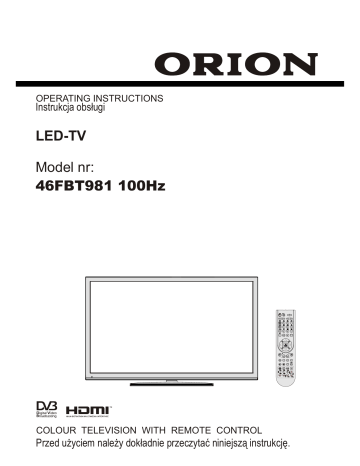
OPERATING INSTRUCTIONS
Instrukcja obsługi
LED-TV
Model nr:
46FBT981 100Hz
COLOUR TELEVISION WITH REMOTE CONTROL
Przed użyciem należy dokładnie przeczytać niniejszą instrukcję.
MEN
G
Contents
Features ................................................................. 2
Introduction ............................................................. 2
Preparation ............................................................. 2
Safety Precautions ................................................. 2
Licence Notifi cation (optional)............................. 4
TRADEMARK ACKNOWLEDGMENT ................ 4
Connection to a Television Distribution System
(Cable TV etc.) from Tuner ................................. 4
Package Contents .................................................. 4
Environmental Information ..................................... 4
Repair Information .......................................... 4
Remote Control Buttons ......................................... 5
TV and Operating Buttons ...................................... 6
Viewing the Connections - Back Connectors ......... 6
Viewing the Connections - Side Connectors .......... 7
Aerial Connection ................................................... 7
Aerial & Cable Connection.................................. 7
Using USB Media ................................................... 8
Connecting the TV to a PC ..................................... 9
Connecting to a DVD Player................................... 9
Using Side AV Connectors ................................... 10
Using Other Connectors ....................................... 10
Remote Control Handset ...................................... 10
Inserting Batteries ............................................. 10
Switching On/Off ................................................... 10
To Switch the TV On ......................................... 10
To Switch the TV Off ......................................... 10
Standby Notifi cations ........................................ 10
Digital Teletext ...................................................11
Analogue Teletext ..............................................11
Input Selection .......................................................11
Operation with the Buttons on the TV ................11
Operation with the Remote Control ...................11
Volume Setting ...............................................11
Programme Selection (Previous or Next
Programme) ...................................................11
Programme Selection (Direct Access) ...........11
EPG Timeline Schedule .................................... 12
EPG Channel Schedule .................................... 12
EPG Now and Next........................................... 12
Recording via EPG Screen ............................... 13
Programme Options.......................................... 13
First Time Installation............................................ 13
Installation ............................................................ 14
Manual Tuning ..................................................... 15
Analogue Fine Tune ............................................. 15
Network Channel Scan ..................................... 15
Managing Stations: Channel List .......................... 16
Operating the Channel List ............................... 16
Moving a Channel ............................................. 16
Deleting a Channel ........................................... 16
Renaming a Channel ........................................ 16
Locking a Channel ............................................ 17
Managing Stations: Favourites ............................. 17
Button Functions ............................................... 17
Managing Stations: Sorting the Channel List ....... 17
On-Screen Information ......................................... 17
Media Playback Using Media Browser ................. 18
Timeshift Recording ............................................. 20
Instant Recording ................................................. 20
Watching Recorded Programmes ....................... 21
Changing Image Size: Picture Formats ................ 21
Confi guring Picture Settings ................................. 22
Operating Picture Settings Menu Items ............ 22
Picture Settings Menu Items ............................. 22
PC Picture Settings Operation .......................... 23
Confi guring Sound Settings .................................. 24
Operating Sound Settings Menu Items ............. 24
Sound Settings Menu Items.............................. 24
Confi guring Your TV’s Settings ............................. 24
Operating Settings Menu Items ........................ 24
Settings Menu Items ......................................... 24
Using a Conditional Access Module (not included) ............................................................... 25
Viewing Conditional Access Menu (*) ............... 25
Confi guring Language Preferences ...................... 25
Language Settings ............................................ 26
Parental Control.................................................... 26
Parental Settings Menu Operation (*) ............... 26
Timers ................................................................... 27
Setting Sleep Timer .......................................... 27
Setting Programme Timers ............................... 27
Recording Confi guration ....................................... 27
Confi guring Date/Time Settings ............................ 28
Confi guring Source Settings ................................. 28
Confi guring Other Settings ................................... 28
Operation .......................................................... 28
Other Features ..................................................... 29
Teletext ................................................................. 29
Tips ....................................................................... 30
Appendix A: PC Input Typical Display Modes ....... 31
Appendix B: AV and HDMI Signal Compatibility
(Input Signal Types) .............................................. 31
Appendix C: Supported DVI Resolutions.............. 32
Appendix D: Supported File Formats for USB
Mode..................................................................... 33
Appendix E: Software Upgrade ............................ 34
Specifi cations ....................................................... 35
Digital Reception (DVB-T) .................................... 35
Digital Reception (DVB-C) .................................... 35
English - 1 -
01_MB65_[GB]_DVB_TC_PVR_PLATINIUM7_1900UK_46981WLED_10078060_50213946.indd 1 01.02.2012 17:06:41
Features
• Remote controlled colour LED TV.
• Fully integrated digital-cable TV (DVB-TC - MPEG2)
(DVB-TC - MPEG4).
• HDMI connectors for digital video and audio. This connection is also designed to accept high defi nition signals.
• USB input.
• Programme recording
• Programme timeshifting
• 1000 programmes (analogue+digital).
• On Screen Display (OSD) menu system.
• Integrated tuner DVB-T HD, MPEG2 / MPEG4 compatible.
• Scart socket for external devices (such as video, video games, audio set, etc.).
• Stereo sound system. (SRS Trusurround HD) purposes. We exclude liability in principle, if the device is not used as intended, or unauthorized modifi cations have been made. To operate your LED TV in extreme ambient conditions may cause the damage of the device.
Preparation
For ventilation, leave a free space of at least 10 cm all around the set. To prevent any fault and unsafe situation, please do not place any objects on top of the set. Use this device in moderate climates.
• Teletext, fastext, TOP text.
• Headphone connection.
Safety Precautions
R ea d th e fol low ing r eco mm en ded sa fety precautions carefully.
• Automatic programming system.
• Forward or backward manual tuning.
• Sleep timer / Child lock.
• Automatic sound mute when no transmission.
• Auto power down.
• PLL (Frequency Search).
• PC input.
• Plug&Play for Windows 98, ME, 2000, XP, Vista
Windows 7.
• Game Mode.
• SRS TruSurround HD
Power Source
The TV set should be operated only from a 220-240V
AC, 50 Hz outlet. Ensure that you select the correct voltage setting for your convenience.
• NTSC playback.
• AVL (Automatic Volume Limiting).
Power Cord
Do not place the set, a piece of furniture, etc. on the power cord or pinch the cord. Handle the power cord by the plug. Do not unplug the appliance by pulling from the power cord and never touch the power cord with wet hands as this could cause a short circuit or electric shock.
Never make a knot in the cord or tie it with other cords.
The power cord should be placed in such a way that they are not likely to be stepped on. A damaged power cord can cause fi re or give you an electric shock. When it is damaged and needs to be replaced, it should be done by qualifi ed personnel.
• Pixellence
• 100 HZ
Introduction
Thank you for choosing this product. This manual will guide you through the proper operation of your
TV. Before operating the TV, please read this manual thoroughly. Please keep this manual in a safe place for future reference.
Moisture and Water
Do not use this device in a humid and damp place (avoid the bathroom, the sink in the kitchen, etc). Do not expose this device to rain or water, as this may be dangerous and do not place objects fi lled with liquids, such as fl ower vases, on top.
This device is intended to receive and display TV programs. The different connection options make an additional expansion of the reception and display sources possible (receiver, DVD player, DVD recorder,
VCR, PC etc.).
If any solid object or liquid falls into the cabinet, unplug the TV and have it checked by qualifi ed personnel before operating it any further.
This device is only suitable for dry indoor use. This appliance is intended solely for private domestic use and may not be used for industrial and commercial
English - 2 -
01_MB65_[GB]_DVB_TC_PVR_PLATINIUM7_1900UK_46981WLED_10078060_50213946.indd 2 01.02.2012 17:06:45
Cleaning
Before cleaning, unplug the TV set from the wall outlet. Do not use liquid or aerosol cleaners. Use a soft and dry cloth.
Ventilation
The slots and openings on the TV set are intended for ventilation and to ensure reliable operation. To prevent overheating, these openings must not be blocked or covered in anyway.
Heat and Flames
The set should not be placed near to open fl ames or sources of intense heat such as an electric heater. Ensure that no open fl ame sources, such as candles, are placed on top of the TV. Batteries should not be exposed to excessive heat such as sunshine, fi re or the like.
Lightning
In case of storm and lightning or when going on holiday, disconnect the power cord from the wall outlet.
Replacement Parts
When replacement parts are required, make sure that the service technician has used replacement parts, which are specifi ed by the manufacturer or have the same specifi cations as the original one. Unauthorized substitutions may result in fi re, electrical shock or other hazards. collection systems for recycling in EU. For more information, please contact the local authority or the dealer where you purchased the product.
Disconnecting the Device
The mains plug is used to disconnect the TV set from the mains and therefore it must remain readily operable.
Headphone Volume
Excessive sound pressure from earphones and headphones can cause hearing loss.
Installation
To prevent injury, this device must be securely attached to the wall in accordance with the installation instructions when mounted to the wall (if the option is available).
LED Screen
The LED panel is a very high technology product with about a million thin fi lm transistors, giving you fi ne picture details. Occasionally, a few non-active pixels may appear on the screen as a fi xed blue, green or red point. Please note that this does not affect the performance of your product.
Warning! Do not leave your TV in standby or operating mode when you leave your house.
Servicing
Please refer all servicing to qualifi ed personnel. Do not remove the cover yourself as this may result in an electric shock.
Waste Disposal
Instructions for waste disposal:
• Packaging and packaging aids are recyclable and should principally be recycled. Packaging materials, such as a foil bag, must be kept away from children.
• Batteries, including those which are heavy metalfree, should not be disposed of with household waste.
Please dispose of used batteries in an environmentally friendly manner. Find out about the legal regulations which apply in your area.
The Standby / On button does not fully switch off this product. Moreover the device continues to consume power in standby mode. In order to separate the device completely from mains, the mains plug has to be pulled from the mains socket. Because of that the device should be set up in a way, that an unobstructed access to the mains socket is guaranteed, so that in case of emergency the mains plug can be pulled immediately. During periods of prolonged non-use, the TV should be disconnected from the mains power supply.
Electrical device not in the hands of children
• Do not try to recharge batteries, there is a danger of explosion. Replace batteries only with the same or equivalent type.
This symbol on the product or on its packaging means that your electrical and electronic device should be disposed at the end of its service life separately from your household wastes. There are separate
Never let children use electrical devices unsupervised.
Children cannot always recognize any possible dangers. Batteries / accumulators can be life threatening when swallowed. Store batteries out of the reach of children. In case of swallowing a battery, medical aid has to be sought immediately. Also keep the packaging away from children as there is danger of suffocation.
English - 3 -
01_MB65_[GB]_DVB_TC_PVR_PLATINIUM7_1900UK_46981WLED_10078060_50213946.indd 3 01.02.2012 17:06:45
Licence Notifi cation (optional) is a trademark of SRS Labs, Inc. TruSurround technology is incorporated under license from
SRS Labs, Inc. SRS TruSurround HD creates an immersive, feature-rich surround sound experience from two speakers, complete with rich bass, high frequency detail and clear dialog.
Licence Notifi cation (optional)
M a n u f a c t u r e d u n d e r l i c e n s e f r o m D o l b y
Laboratories.
TRADEMARK ACKNOWLEDGMENT
“Dolby” and the double-D symbol are trademarks of
Dolby Laboratories.
RETURN MENU
Note: You should check the contents after opening your product. Make sure that every item is included.
Note: The HDMI connection between PC and TV may cause radio interference in which case it is recommended to use VGA(DSUB-15) connection.
Environmental Information
• This television is designed to consume less energy to save the environment.
You not only help to save the environment but you can also save money by reducing electricity bills thanks to the energy effi ciency features of this TV.
To reduce energy consumption, you should take the following steps:
• You can use the Power Save Mode setting, located in the Other Settings menu. If you set the Power Save
Mode as On, the TV will switch to energy-saving mode and the luminance level of TV set will be decreased to optimum level. Note that some picture settings will be unavailable when the TV is in Power Save Mode.
Connection to a Television Distribution
System (Cable TV etc.) from Tuner
Devices connected to the protective earthing of the building installation through the mains connection or through other apparatus with a connection to protective earthing-and to a television distribution system using a coaxial cable, may in some circumstances create a fi re hazard. Connection to a cable distribution system has therefore to be provided through a device providing electrical isolation below a certain frequency range
(galvanic isolator, see EN 60728-11).
Package Contents
INF O
S L E E P S CRE E N S O UR CE P R E S E T S
FAV LANG.
SUB T IT LE
EPG
LED TV
• When the TV is not in use, please switch off or disconnect the TV from the mains plug. This will also reduce energy consumption.
• Note that annually, using the TV set in Power Save
Mode has more power effi ciency than disconnecting the TV from the mains plug instead of keeping standby mode. Therefore disconnect the TV from the mains plug to save energy when you do not use. However it is highly recommended to activate Power Save Mode setting to reduce your annual power consumption.
• Please helps us to save environment by following these steps.
Repair Information
Please refer all servicing to qualifi ed personnel. Only qualifi ed personnel must repair the TV. Please contact your local dealer, where you purchased this TV for further information.
Batteries: 2 X AAA
Remote
Control
Instruction Book
1 X Video & Audio Connection Cable
English - 4 -
01_MB65_[GB]_DVB_TC_PVR_PLATINIUM7_1900UK_46981WLED_10078060_50213946.indd 4 01.02.2012 17:06:45
Remote Control Buttons
1. Standby
2. Image size
3. Sleep timer
4. Numeric buttons
5. Exit / Return / Index page (in TXT mode)
6. Cursor up / Page up (in TXT mode)
7. Cursor left
8. Programme Up -Page down
9. Programme Down - Page up
10. Favourite mode selection
11. Mono/Stereo - Dual I-II / Current Language
12. Previous programme / Now (in EPG mode)
13. Electronic Programme Guide
14. Recordings Library
15. No function
16. Stop (in Media Browser mode)
17. Programme recording
18. Rapid reverse (in Media Browser mode)
19. Rapid advance (in Media Browser mode)
20. Info / Reveal (in TXT mode)
21. No function
22. Picture mode selecion
23. AV / Source
24. Red button
25. Green button
26. Yellow button
27. Menu on/off
28. Blue button
29. OK / Select / Hold (in TXT mode) / Channel List
30. Cursor right
31. Cursor down
32. Volume up
33. Volume down
34. Subtitle on-off / Subtitle (in Media Browser mode).
35. Mute
36. Teletext / Mix
37. No function
38. No function
39. No function
40. Play (in Media Browser mode)
41. Pause / Timeshift recording
42. No function
43. No function
English - 5 -
01_MB65_[GB]_DVB_TC_PVR_PLATINIUM7_1900UK_46981WLED_10078060_50213946.indd 5 01.02.2012 17:06:47
TV and Operating Buttons
FRONT and REAR VIEW Control buttons VIEW Control Buttons
1. Standby/On button
2. TV/AV button
3. Programme Up/Down buttons
4. Volume Up/Down buttons
Note: Press “ ” and buttons at the same time to view main menu.
Viewing the Connections - Back Connectors
1. SCART 2 inputs or outputs for external devices.
2. SCART 1 input or output for external devices. Connect the SCART cable between SCART socket on
TV and SCART socket on your external device (such as a decoder, a VCR or a DVD player).
Note: If an external device is connected via the SCART socket, the TV will automatically switch to AV mode.
3. Component Video Inputs (YPbPr) are used for connecting component video.
You can connect the component video and audio sockets with a device that has component output.
Connect the component video cables between the COMPONENT VIDEO INPUTS on on the TV and the component video outputs of your device. While connecting, be sure that the letters on your TV, “ Y ”,
“ Pb ”, “ Pr ” correspond with your device’s connectors.
4. PC/YPbPr Audio Inputs are used for connecting audio signals of a PC or a device that connects to the
TV via YPbPr. Connect the PC audio cable between the AUDIO INPUTS on the TV and audio output of your PC to enable PC audio. Connect the audio cable between AUDIO INPUTS on the TV and audio outputs of your device to enable component audio.
5. Subwoofer Out is for connecting an external, active subwoofer to the TV to give a much deeper bass effect. Use an appropriate RCA cable to connect the TV set to a subwoofer unit.
6. S/PDIF Coaxial Out outputs digital audio signals of the currently watched source.
Use an SPDIF coaxial cable to transfer audio signals to a device that has S/PDIF input
English - 6 -
01_MB65_[GB]_DVB_TC_PVR_PLATINIUM7_1900UK_46981WLED_10078060_50213946.indd 6 01.02.2012 17:06:47
7. RF Input connects to an aerial antenna system.
Note: that if you use a decoder or a media recorder, you should connect the aerial cable through the device to the television with an appropriate antenna cable, as shown in the illustration in the following pages.
8. PC Input is for connecting a personal computer to the TV set.
Connect the PC cable between the PC INPUT on the TV and the PC output on your PC
9. HDMI Inputs are for connecting a device that has an HDMI socket. Your LED TV is capable of displaying High Defi nition pictures from devices such as a High Defi nition Satellite Receiver or DVD
Player. These devices must be connected via the HDMI sockets or Component Socket. These sockets can accept either 720p or 1080p signals. No sound connection is needed for an HDMI to HDMI connection.
1.
Viewing the Connections - Side Connectors
CI Slot is used for inserting a CI card. A CI card allows you to view all the channels that you subscribe to. For more information, see “Conditional Access” section.
2. USB input.
Note that programme recording feature is available via these USB inputs. You can connect external hard disk drives to this input.
3. Side HDMI Input is for connecting a device that has an HDMI socket.
4. Headphone jack is used for connecting an external headphone to the system. Connect to the HEADPHONE jack to listen to the TV from headphones (optional).
5. Side audio-video connection input is used for connecting video and audio signals of external devices. To make a video connection, you must use the supplied AV connection cable for enabling connection. First, plug singular jack of the cable to the TV’s Side AV socket. Afterwards, insert your video cable’s (not supplied) connector into the YELLOW input (located on the plural side) of the supplied AV connection cable. Colours of the connected jacks should match.
To enable audio connection, you must use RED and WHITE inputs of the side AV connection cable. Afterwards, insert your device’s audio cable’s connectors into the RED and WHITE jack of the supplied side AV connection cable. Colours of the connected jacks should match.
Note: You should use audio inputs of side AV connection cable (RED & WHITE) to enable sound connection when connecting a device to your TV by using PC or COMPONENT VIDEO input.
Aerial Connection
• Connect the aerial to the AERIAL INPUT socket located at the rear of the TV.
Aerial & Cable Connection
IMPORTANT: The TV set is designed to operate on 220-240V AC, 50 Hz.
• After unpacking, allow the TV set to reach the ambient room temperature before you connect the set to the mains. Plug the power cable to the mains socket outlet.
English - 7 -
01_MB65_[GB]_DVB_TC_PVR_PLATINIUM7_1900UK_46981WLED_10078060_50213946.indd 7 01.02.2012 17:06:50
Using USB Media
USB Connection
• You can connect a USB hard disk drive or USB memory stick to your TV by using the USB inputs of the TV. This feature allows you to play fi les stored in a USB drive or record programmes.
• 2.5” and 3.5” inch (hdd with external power supply) external hard disk drives are supported.
• To record a programme, you should fi rst connect a USB disk to your TV while the TV is switched off. You should then switch on the TV to enable recording feature. Otherwise, recording feature will not be available.
• You may back up your fi les before making any connections to the TV set in order to avoid any possible data loss. Note that manufacturer will not be responsible for any fi le damage or dataloss.
• It is possible that certain types of USB devices (e.g.
MP3 Players) or USB hard disk drives/memory sticks may not be compatible with this TV.
IMPORTANT: The TV supports only FAT32 and
NTFS disk formatting. However, NTFS format is not supported for recording features. For recording, if you connect a USB disk with NTFS format, the TV will ask you to format the content. See the section, “Format
Disk” in the following pages for more information on disk formatting.
Note that ALL the data stored on the USB disk will be lost and then the disk format will be converted to
FAT32 in such a case.
USB Disk Connection
• Plug your USB device to the USB input of the TV.
Note: Plug or unplug your USB disk while the TV is switched off.
Note: If you are going to connect a USB hard disk drive to the TV set, USB connection cable used between the disk drive and the TV should have a USB logo and should be as short as possible.
Note: While formatting a USB hard disk that has 1TB
(Tera Byte) or more fi le capacity, you can experience problems with the formatting process. In such a case, you should format the disk with your personal computer and the formatted disk type should be
FAT32.
SIDE VIEW USB MEMORY
CAUTION !
• Quickly plugging and unplugging USB devices, is a very hazardous operation. Especially, do not repeatedly quickly plug and unplug the drive. This may cause physical damage to the USB player and especially the USB device itself.
• Do not pull out USB module while playing or recording a fi le.
Programme Recording
To record a programme, you should fi rst connect a
USB disk to your TV while the TV is switched off.
You should then switch on the TV to enable recording feature.
IMPORTANT: When using a new USB hard disk drive, it is recommended that you fi rst format the disk using your TV’s “Format Disk” option.
• For using recording function, you should connect a
USB disk or an external hard disk drive to the TV and connected USB disk should have at least 1 GB capacity and should have 2.0 speed compatibility.
If the connected USB device does not support 2.0 speed, an error message will be displayed.
Note: Recorded programmes are saved into the connected USB disk. If desired, you can store/copy recordings on a computer; however, these fi les will not be available to be played on a computer. You can play the recordings only via your TV.
• For more information on recording programmes, see sections “Instant Recording”, “Timeshifting”,
“Electronic Programme Guide”, “Recordings Library” or “Recording Timers” in the following parts.
• R ec o rde d p rog ram m es are sp li t in to 4 G B partitions.
• Recorded programmes are stored in the following directory of the connected USB disk: \DVR\RECS.
All recordings are indicated with a number. A text
(txt) fi le is created for each recording. This text file includes information such as broadcaster, programme, and recording time.
• Timeshifting may be stopped according to USB device write speed. If the USB device speed is not enough for video stream bitrate, timeshifting may be stopped and recording may fail. If HD service bitrate is greater than 13 Mbp/sec. some freeze can be seen during timeshifting on both USB disk and on external HDD.
• Recordings of HD programmes can occupy bigger size on the USB disk depending on the broadcast’s resolution. For this reason it is recommended to use USB hard disk drives for recording HD programmes.
• Do not plug out the USB/HDD during the recording.
This may harm the connected USB/HDD.
English - 8 -
01_MB65_[GB]_DVB_TC_PVR_PLATINIUM7_1900UK_46981WLED_10078060_50213946.indd 8 01.02.2012 17:06:50
• Multipartiton support is available. Maximum 2 different partitions are supported. If disk have more then 2 partition, crash may occur. First partition of usb disk is used for PVR ready features. And also it must be formatted as primary partition to be used for PVR ready features.
• Some stream packets may not be recorded because of signal problems, so sometimes video may freezes during playback.
• Record, Play, Pause, Display (for PlayListDialog) keys could not be used when teletext is ON. If a recording starts from timer when teletext is ON, teletext is automatically turned off. Also teletext usage is disabled when there is ongoing recording or playback.
• Radio record is not supported.
• The TV can record programmes up to ten hours.
Connecting the TV to a PC
For displaying your computer’s screen image on your
TV, you can connect your computer to the TV set.
Power off both computer and display before making any connections. Use a 15-pin D-sub display cable to connect a PC to the TV. When the connection is made, switch to PC source. See “Input selection” section. Set the resolution that suits your viewing requirements. Resolution information can be found in the appendix.
Connecting to a DVD Player
If you want to connect a DVD player to your TV, you can use the connectors of the TV set. DVD players may have different connectors. Please refer to your DVD player’s instruction book for additional information. Power off both the TV and the device before making any connections.
Note: Cables shown in the illustration are not supplied.
• If your DVD player has a HDMI socket, you can connect via HDMI. When you connect to a DVD player as illustrated below, switch to HDMI source.
See, “Input Selection” section.
• DVD players can also be connected through
COMPONENT SOCKETS. Use a component video cable to connect video input. For enabling audio, use a component audio cable as illustrated below.
When the connection is made, switch to YPbPr source. See, “Input selection” section.
• You may also connect through the SCART 1 or
SCART 2. Use a SCART cable as shown below.
Note: These three methods of connection perform the same function but in different levels of quality. It is not necessary to connect by all three methods.
Note: If you connect a PC to the TV using HDMI connection, radio interference may occur. Therefore this type of connection is not recommended. You should use VGA connection instead.
English - 9 -
01_MB65_[GB]_DVB_TC_PVR_PLATINIUM7_1900UK_46981WLED_10078060_50213946.indd 9 01.02.2012 17:06:50
Using Side AV Connectors
You can connect a range of optional equipment to your
LED TV using side connectors of the TV.
• For connecting a camcorder or camera , you should use AV socket (side). To do this, you must use the supplied video/audio connection cable . First, plug single jack of the cable to the TV’s AV IN socket
(side). Afterwards, insert your camera cable’s ( not supplied ) connectors into the plural part of the video/ audio connection cable . Colours of the connected jacks should match. See illustration below.
• Afterwards, you should switch to Side AV source. See the section Input selection in the following sections for more information.
Remote Control Handset
Inserting Batteries
• Remove the battery cover located on the back of the handset by gently pulling backwards from the indicated part.
• Insert two AAA/R3 or equivalent type batteries inside. Observe the correct polarity (+/-) when inserting batteries and replace the battery cover.
• To listen the TV sound from headphones, you should connect headphones to your TV by using the
HEADPHONE jack as illustrated above.
Using Other Connectors
You can connect a range of optional equipment to your
TV. Possible connections are shown below. Note that cables shown in the illustration are not supplied.
• For connecting a camcorder, connect to the VIDEO
IN socket and the AUDIO SOCKETS . For selecting the related source, see the section “Input selection” in the following parts.
• To listen to the TV sound from headphones, connect to the HEADPHONE jack of theTV.
• For connecting to a device that has SPDIF support, use an appropriate SPDIF cable to enable sound connection.
Note: Remove the batteries from the remote control handset when it will not be used for a long period.
Otherwise it can be damaged due to any leakage of batteries. Remote range is approximately 7m/23ft.
Switching On/Off
To Switch the TV On
• Connect the power cord to the 220-240V AC, 50 Hz.
• Press STANDBY touch button. Then the standby
LED lights up.
• To switch the TV on from standby mode either:
• Press the “ ” button, P+ / P or a numeric button on the remote control.
• Press the -P/CH or P/CH+ touch button on the TV. The
TV will then switch on.
Note: If you switch on your TV via PROGRAMME UP/
DOWN buttons on the remote control or on the TV set, the programme that you were watching last will be reselected.
To Switch the TV Off
• Press the “ ” button on the remote control or press the STANDBY touch button on the TV, so the TV will switch to standby mode.
• To power down the TV completely, unplug the power cord from the mains socket.
Note: When the TV is switched to standby mode, standby LED can blink to indicate that features such as
Standby Search, Over Air Download or Timer is active.
The LED can also blink when you switch on the TV from standby mode.
Standby Notifi cations
If the TV switches off while in No Signal mode, the following on-screen message will be displayed on the next switch-on:
English - 10 -
01_MB65_[GB]_DVB_TC_PVR_PLATINIUM7_1900UK_46981WLED_10078060_50213946.indd 10 01.02.2012 17:06:50
If the TV switches off owing to the auto power down feature, the following on-screen message will be displayed on the next switch-on:
Digital Teletext
• Press the “ ” button.
• The digital teletext information appears.
• Operate it with the coloured buttons, cursor buttons and OK button.
The operation method may differ depending on the contents of the digital teletext.
Follow the instructions displayed on digital teletext screen.
• When Press “ SELECT ” button or similar message appears on the screen, press the OK button.
• When the “ ” button is pressed, the TV returns to television broadcasting.
• The aspect ratio (picture shape) when watching a channel with just digital teletext broadcasting is the same as the aspect ratio of the picture viewed previously.
Analogue Teletext
Use of teletext and its functions are identical to the analogue text system. Please refer to the “TELETEXT” explanations.
Input Selection
Once you have connected external systems to your TV, you can switch to different input sources.
Press “SOURCE” button on your remote control consecutively for directly changing sources.
You can operate your TV using both the remote control and onset buttons.
Operation with the Buttons on the TV
Volume Setting
• Press “ ” button to decrease volume or button to increase volume, a volume level scale
(slider) will be displayed on the screen.
Programme Selection
• Press “ P/CH + ” button to select the next programme or
“ P/CH ” button to select the previous programme.
Viewing Main Menu
• Press the “ V+ ”/” V” button at the same time to view main menu. In the Main menu select sub-menu using
“AV” button and set the sub-menu using “ ” or
“ ” buttons. To learn the usage of the menus, refer to the menu system sections.
AV Mode
• Press the “ AV ” button in the control panel on the TV to switch between AV modes.
Operation with the Remote Control
• The remote control of your TV is designed to control all the functions of the model you selected. The functions will be described in accordance with the menu system of your TV.
Volume Setting
• Press “ V+ ” button to increase the volume. Press “ V” button to decrease the volume. A volume level scale
(slider) will be displayed on the screen.
Programme Selection (Previous or Next
Programme)
• P re s s “ P ” bu t to n t o s el e c t th e p re v i ou s programme.
• Press “ P+ ” button to select the next programme.
Programme Selection (Direct Access)
• Press the numeric buttons on the remote control to select programmes between 0 and 9. The TV will switch to the selected programme.
English - 11 -
01_MB65_[GB]_DVB_TC_PVR_PLATINIUM7_1900UK_46981WLED_10078060_50213946.indd 11 01.02.2012 17:06:51
Viewing the Electronic
Programme Guide (EPG)
You can view the electronic programme guide (EPG) to see information about available programmes.To view the EPG menu please press EPG button on the remote control.
• Press “ channels.
”/“ ” buttons to navigate through
• Press “ ”/“ ” buttons to navigate through the programme list.
• Please note that event information is updated automatically. If there is no event information data available for channels, the EPG will be displayed with blanks.
EPG Timeline Schedule
EPG Channel Schedule
Red button (Prev Time Slice): Displays the programmes of previous time slice.
Green button (Next Time Slice): Displays the programmes of the next time slice.
Yellow button (Prev Day): Displays the programmes of previous day.
Blue button (Next day): Displays the programmes of the next day.
Numeric buttons (Jump) : Jumps to the preferred channel directly via numeric buttons.
OK (Options): Displays programme options including
“ Select Channel ” option.
Text button (Filter): Views fi ltering options.
INFO (Details): Displays the programmes in detail.
(RECORD): the TV will start to record the selected progamme. You can press again to stop the recording.
EPG Now and Next
Red button (Prev Day): Displays the programmes of previous day.
Green button (Next day): Displays the programmes of the next day.
Yellow button (Zoom): Expands programme information.
Blue button (Filter): Views fi ltering options.
Numeric buttons (Jump) : Jumps to the preferred channel directly via numeric buttons.
INFO (Details): Displays the programmes in detail.
OK (Options): Displays programme options including
“ Select Channel ” option.
Text (Search): Displays “ Guide Search ” menu.
SUBTTL: Press SUBTTL button to view Select
Genre menu. Using this feature, you can search the programme guide database in accordance with the genre. Info available in the programme guide will be searched and results matching your criteria will be listed.
(Now) : Shows the current programme.
(RECORD): the TV will start to record the selected progamme. You can press again to stop the recording.
OK (Options): Displays programme options including
“ Select Channel ” option.
INFO (Event Details): Displays the programmes in detail.
Green button: Programme schedule will be listed
Yellow button: Display EPG data in accordane with timeline schedule
Blue button (Filter): Views fi ltering options.
(RECORD): the TV will start to record the selected progamme. You can press again to stop the recording.
English - 12 -
01_MB65_[GB]_DVB_TC_PVR_PLATINIUM7_1900UK_46981WLED_10078060_50213946.indd 12 01.02.2012 17:06:51
Recording via EPG Screen
IMPORTANT: To record a programme, you should fi rst connect a USB disk to your TV while the TV is switched off. You should then switch on the TV to enable recording feature. Otherwise, recording feature will not be available.
(RECORD): the TV will start to record the selected progamme. You can press again to stop the recording.
Note: Switching to a different broadcast or source is not available during the recording.
/ : Page left / Page right.
Programme Options
In EPG menu, press the OK button to enter the “Event
Options” menu.
Note: It is not possible to record or set timer for two or more individual events at the same time interval.
First Time Installation
IMPORTANT: Ensure that the aerial is connected and a Common Interface module is not inserted before switching on the TV for the first time installation.
• When the TV is operated for the fi rst time, the installation wizard will guide you through the process. First, the language selection screen will be displayed:
Select Channel
In EPG menu, using this option, you can switch to the selected channel.
Record / Delete Record Timer
IMPORTANT: To record a programme, you should fi rst connect a USB disk to your TV while the TV is switched off. You should then switch on the TV to enable recording feature. Otherwise, recording feature will not be available.
• After you have selected a programme in EPG menu, press the OK button and and Options screen will be displayed. Select “ Record ” option and press the
OK button. After this operation, a recording becomes set to the selected programme.
• To cancel an already set recording, highlight that programme and press the OK button and select the option “ Delete Rec. Timer ”. The recording will be cancelled.
Note: You cannot switch to any other channel or source while there is an active recording on the current channel.
Set Timer / Delete Timer
After you have selected a programme in EPG menu, press the OK button and and Options screen will be displayed. Select “ Set Timer on Event ” option and press OK button. You can set a timer for future programmes.
To cancel an already set reminder, highlight that programme and press the OK button. Then select
“ Delete Timer ” option. The timer will be cancelled.
• Use “ ” or “ ” buttons to select your language and press OK button to set selected language and continue.
• After selecting the language, “ Welcome!
” screen will be displayed, requiring you to set Country, Search
Type, Teletext Language and Scan Encrypted options.
• By pressing “ ” or “ ” button, select the country you want to set and press “ ” button to highlight
Search Type option. Use “ ” or “ ” to set the desired search type. Available search types are
Digital and analog, digital only and analog only.
• When set, press “ ” to select Teletext Language .
Use “ ” or “ ” to select the desired Teletext
Language .
• Press “ ” button after setting Teletext Language option. Scan Encrypted will be then highlighted.
You can set Scan Encrypted as Yes if you want to scan coded stations. Afterwards select the desired
Teletext Language.
English - 13 -
01_MB65_[GB]_DVB_TC_PVR_PLATINIUM7_1900UK_46981WLED_10078060_50213946.indd 13 01.02.2012 17:06:52
• Press OK button on the remote control to continue and the following message will be displayed on the screen:
• After all the available stations are stored, the
Channel List will be displayed on the screen. If you like the order of the channels, please select “Yes” and than press OK .
To select the “Yes” or “No” option, highlight the item by using “ ” or “ ” buttons and press OK button.
Afterwards, the following OSD will be displayed on the screen:
If you select CABLE option, the following screen will be displayed:
• Press OK button to quit channel list and watch
TV..
Installation
HINT: Auto tuning feature will help you to retune the TV set in order to store new services or stations.
Press “MENU” button on the remote control and select Installation by using “ ” or “ ” button. Press
OK button and the following menu screen will be displayed.
You can select frequency ranges from this screen. For highlighting lines you see, use “ ” or “ ” button. You can enter the frequency range manually by using the numeric buttons on the remote control. Set Start and
Stop Frequency as desired by using numeric buttons on the remote control. After this operation, you can set
Search Step as 8000 KHz or 1000 KHz. If you select
1000 KHz, the Tv will perform search process in a detailed way. Searching duration will thus increase accordingly. When fi nished, press OK button to start automatic search.
If you select AERIAL option from the Search Type screen, the television will search for digital and analogue TV broadcasts.
Select Automatic Channel Scan by using “ ”/“ ”
button and press OK button. Automatic Channel Scan options will be displayed. You can select Digital Aerial,
Analogue or Digital Aerial-Analogue tuning using
“ ”/“ ” and OK buttons.
Auto Channel Scan Menu Operation
Auto Channel Scan Menu Operation
Digital Aerial: Searches and stores aerial DVB stations.
Digital Cable: Searches and stores cable DVB stations.
Analogue: Searches and stores analogue stations.
Note: You can press “MENU” button to cancel.
Digital Aerial & Analogue: Searches and stores both analogue and aerial DVB stations.
Digital Cable & Analogue: Searches and stores both analogue and cable DVB stations.
• Whenever you select an automatic search type and press OK button, a confi rmation screen will appear on the screen. To start installation process, select
English - 14 -
01_MB65_[GB]_DVB_TC_PVR_PLATINIUM7_1900UK_46981WLED_10078060_50213946.indd 14 01.02.2012 17:06:52
Yes, to cancel select No by using .“ ” or “ ” and
OK button.
After the auto channel scan type is set and selected and confi rmed, the installation process will start and the progress bar will move along. Press “MENU” button to cancel process. Located channels are not stored if the process is cancelled.
Manual Tuning
HINT: This feature can be used for direct broadcast entry.
• Select Manual Channel Scan from the Installation menu by using “ ”/“ ” and OK buttons. Manual
Scan options screen will be displayed.
• Select the desired Search Type using “ ” or “
” button. Manual search options will change accordingly. Use “ ”/“ ” button to highlight an item and then press “ ” or “ ” button to set an option.
You can press “MENU” button to cancel.
Digital Aerial Manual Search
In manual channel scan, the number of the multiplex or frequency are entered manually and only that multiplex or frequency are searched for the channels.
After selecting search type as Digital , you can enter the multiplex or frequency number using the numeric buttons and press OK button to search.
Digital Cable Manual Search
In cable manual scan, you can enter frequency, modulation, symbol rate and network channel scan options. After selecting search type as Digital Cable, you can set the desired options and press OK button to search.
Analogue Manual Search
After selecting search type as analogue, you can use
“ ”/“ ” button to highlight an item and then press “
” or “ ” button to set an option.
Enter the channel number or frequency using the numeric buttons. You can then press OK button to search. When the channel is located, any new channels that are not on the list will be stored.
Analogue Fine Tune
• Select Analogue Fine Tune from the Installation menu by using “ ” or “ ” and OK buttons. The analogue fi ne tune screen will be displayed. The analogue Fine Tune feature will not be available if there are no analogue channels, digital channels and external sources stored.
• Press OK button to proceed. Use “ ” or “ ” button to set Fine Tune. When fi nished, press OK button again.
Network Channel Scan
Select Network Channel Scan from the installation menu by using “ ” or “ ” and OK buttons. Network
Channel Scan selection screen will be displayed.
Select Digital Aerial or Digital Cable and press
OK button to continue. The following message will be asked. Select Yes to continue or select No to cancel.
If you start Digital Aerial scan process, automatic scanning will start. You can press “ MENU” button to cancel.
If you start Digital Cable scan process, the following screen will be displayed.
English - 15 -
01_MB65_[GB]_DVB_TC_PVR_PLATINIUM7_1900UK_46981WLED_10078060_50213946.indd 15 01.02.2012 17:06:53
Operating the Channel List
You can select frequency ranges from this screen. For highlighting lines you see, use “ ” or “ ” button. You can enter the frequency range manually by using the numeric buttons on the remote control. Set Start and
Stop Frequency as desired by using numeric buttons on the remote control. After this operation, you can set
Search Step as 8000 KHz or 1000 KHz. If you select
1000 KHz, the Tv will perform search process in a detailed way. Searching duration will thus increase accordingly. When fi nished, press OK button to start automatic search. Automatic searching screen will be displayed during the process.
Note: If you select an extended gap between Start and Stop frequency rate, automatic search duration will take a longer time.
Managing Stations: Channel List
The TV sorts all stored stations in the Channel List.
You can edit this channel list, set favourites or set active stations to be listed by using the Channel List options.
• Press “MENU” button to view main menu. Select the Channel List item by using “ ” or “ ” button.
Press OK to view menu contents.
• Press “ ” or “ ” button to select the channel that will be processed. Press “ ” or “ ” button to select a function on Channel List menu.
• Use CH “ ” / CH “ ” buttons to move page up or down.
• Press BLUE button to view fi ltering options.
• Press “MENU” button to exit.
Note: The channels listed are mixed at the channel list. Channel types can be differentiated by the icons next to them: DTV (digital tv), HD (HD TV) , ATV
(Analogue TV) ,TV (TV), RD (Radio), encrypted, lock, and at the favourite list.
Listed channels can also be sorted by using the active channel list fi lter.
Moving a Channel
• First select the desired channel. Select Move option in the channel list and press OK button.
• Edit Number screen will be displayed. Enter the desired channel number by using the numeric buttons on the remote control. If there is a previously stored channel on that number, a warning screen will be displayed. Select Yes if you want to move the channel and press OK .
• Press OK button to process. Selected channel is now moved.
Select Edit Channel List to manage all stored channels. Use “ ” or “ ” and OK buttons to select
Edit Channel List.
Deleting a Channel
You can press GREEN button to tag/untag all channels; YELLOW button to tag/untag channel.
• Select the channel that you want to delete and select
Delete option. Press OK button to continue.
• A warning screen will appear. Select YES to delete, select No to cancel. Press OK button to continue.
Renaming a Channel
• Select the channel that you want to rename and select Edit Name option. Press OK button to continue.
• Pressing “ ” or “ ” button moves to the previous/ next character. Pressing “ ” or “ ” button toggles the current character, i.e., ‘b’ character becomes ‘a’
English - 16 -
01_MB65_[GB]_DVB_TC_PVR_PLATINIUM7_1900UK_46981WLED_10078060_50213946.indd 16 01.02.2012 17:06:54
by “ ” and ‘c’ by “ ”. Pressing the numeric buttons
‘0...9’ replaces the highlighted character with the characters printed above the button one by one as the button is pressed.
• When fi nished, press the OK button to save. Press
“MENU” to cancel.
Locking a Channel
You can press GREEN button to tag/untag all channels; YELLOW button to tag/untag a single channel.
• Select the channel that you want to lock and select
Lock option. Press OK button to continue.
• You will be asked to enter parental control PIN.
Default PIN is set as 0000 . Enter the PIN number.
Managing Stations: Sorting the
Channel List
You can select broadcasts to be listed in the channel list. To display specifi c types of broadcast, you should use the Active channel list setting.
Select Active channel list from the Channel list menu by using “ ” /“ ” button. Press OK button to continue.
• Press OK button when the desired channel is highlighted to lock/unlock the channel. Lock symbol will be displayed next to the selected channel.
Managing Stations: Favourites
You can create a list of favourite programmes.
• Press “MENU” button to view main menu. Select
Channel List item by using “ ” or “ ” button. Press
OK to view menu contents.
• Select Favourites to manage favourite list. Use “
”/“ ” and OK buttons to select Favourites .
• You can set various channels as favourites so that only the favourite channels are navigated.
You can select a broadcast type option from the list by using “ ” /“ ” and OK buttons.
On-Screen Information
You can press “INFO” button to display on-screen information. Details of the station and current programme will be displayed on the information banner.
• Select a channel by using “ ” or “ ” button. Press
OK button to add selected channel to the favourites list. Press OK button again to remove.
Button Functions
• OK : Add/remove a station.
• YELLOW : Tag/untag a channel.
• GREEN : Tag/untag all channels.
• BLUE : Displays fi ltering options.
The information banner gives information on the channel selected and the programmes on it. The name of the channel is displayed, along with its channel list number.
Hint: Not all channels broadcast the programme data. If the name and time of the programme are not available, then the information banner will be displayed with blanks.
If the selected channel is locked, you must enter the correct four-digit numeric code to view the channel
(default code is 0000 ). “ Enter PIN ” will be displayed on the screen in such a case.
English - 17 -
01_MB65_[GB]_DVB_TC_PVR_PLATINIUM7_1900UK_46981WLED_10078060_50213946.indd 17 01.02.2012 17:06:55
Media Playback Using Media
Browser
If the USB stick is not recognized after power off/on or
First Time Installation, unplug the USB device, turn the
TV off and on again and re-insert the USB device.
To display Media Browser window, press either
“MENU” button on the remote control and then select
Media Browser by pressing “ ” or “ ” button. Press
OK button to continue. Media Browser menu options will be displayed.
Also, when you insert USB devices, the media browser screen will be displayed automatically:
When you select Videos from the main options, available video fi les will be fi ltered and listed on this screen. You can use “ ” or “ ” button to select a video fi le and press OK button to play a video. If you select a subtitle fi le and press OK button, you can select or deselect that subtitle fi le. The following menu will be displayed while playing a video fi le:
Play ( button) : Starts the video playback.
Stop ( button) : Stops the video playback.
Pause ( button) : Pause the video playback.
Rewind ( button) : Goes backward.
Forward ( button) : Goes forward.
Subtitle/Audio (LANG. button) : Sets subtitle/Audio.
Jump (GREEN button) : Jumps to time. Use numeric buttons to type the desired time and press GREEN button again to proceed.
You can play music, picture and video fi les from the connected USB memory stick. Use “ ” or “ ” button to select Videos, Photos, Music or Settings.
You can connect two USB devices to your TV. If both
USB devices include music, picture or video fi les, USB selection OSD will be displayed on the screen. The fi rst USB device connected to the TV will be named as USB Drive1.
Press RETURN button to switch back to previous menu.
Yellow : Opens subtitle time correction menu
Select a device by using “ ” or “ ” button and press
OK.
Viewing Videos via USB
Press Yellow button to confi m.
Press “ ” button for clear.
Press “ ” (Cancel) button to switch back to previous menu.
Viewing Photos via USB
When you select Photos from the main options, available image fi les will be fi ltered and listed on this screen.
English - 18 -
01_MB65_[GB]_DVB_TC_PVR_PLATINIUM7_1900UK_46981WLED_10078060_50213946.indd 18 01.02.2012 17:06:55
Jump (Numeric buttons) : Jump to selected fi le using the numeric buttons.
OK : Views the selected picture in full screen.
Slideshow ( button) : Starts the slideshow using all images.
GREEN button : Views images in thumbnails.
RED button : Sorts fi les by date.
YELLOW button : Toggles viewing style.
BLUE button : Changes media type.
Slideshow Options
Pause ( button) : Pauses the slideshow.
Continue ( button) : Continues the slideshow.
Loop/Shuffl e (GREEN button) : Press once to disable
Loop. Press again to disable both Loop and Shuffl e.
Press once more to enable only Shuffl e. Press again to enable all. You can follow the disabled functions with the change of the icons.
Previous/Next (Left/Right buttons) : Jumps to previous or next fi le on slideshow.
Rotate (Up/Down buttons) : Rotates the image using up/down buttons.
RETURN (Exit) : Back to fi le list.
INFO : Displays help screen.
Playing Music via USB
When you select Music from the main options, available audio fi les will be fi ltered and listed on this screen.
Note:
If you start the playback with the button and activate the symbol, the TV will play the next music/video fi le. Th e playback will proceed accordingly and when the end of the list is reached, it will be played again from the beginning (loop function).
If you start the playback with the OK button and activate the symbol, the same music or video fi le will be played in a loop (repeat function).
If you start the playback with or OK button and activate the symbol, music or video fi le will be played in a shuffl e.
If you start the playback with or OK button and activate / symbols, music or video fi le playback will continue randomly and the random playback will continue.
0..9 (Numeric buttons) : Jumps to the selected fi le.
Play This (OK button) : Plays the selected fi le.
Previous/Next (Left/Right buttons) : Jumps to previous or next fi le to play.
YELLOW : Toggles viewing style.
BLUE : Changes media type.
Recordings Library
IMPORTANT: To view recordings library, you should fi rst connect a USB disk to your TV while the TV is switched off. You should then switch on the TV to enable recording feature. Otherwise, recording feature will not be available.
To view the list of recordings, select “ Recordings
Library ” and press the OK button. Recordings Library will then be displayed with available recordings.
Play ( button) : Plays all media fi les starting with the selected one.
Stop ( button) : Stops playback.
Pause ( button) : Pauses the selected playback.
RED : Sorts fi les by Title,Artist or Album.
Loop/Shuffl e (GREEN button) : Press once to disable
Loop. Press again to disable both Loop and Shuffl e.
Press once more to enable only Shuffl e. Press again to enable all. You can follow the disabled functions with the change of the icons.
All the recordings are kept in a list in the recordings library.
R ED butto n (D ele te) :Era se s th e s ele cte d recording.
GREEN button (Edit) : Makes changes on the selected recording.
BLUE button (Sort) : Changes the order of the recordings. You can select from a wide range of sorting options.
English - 19 -
01_MB65_[GB]_DVB_TC_PVR_PLATINIUM7_1900UK_46981WLED_10078060_50213946.indd 19 01.02.2012 17:06:56
OK button: Activates play options menu:
• Play from start: Plays the recording from the beginning.
• Resume: Recommences the recordings.
• Play from offset: Specifi es a playing point.
Note: Viewing main menu and menu items will not ve available during the playback.
(Resume): Recommences the recordings.
INFO (Details) : Displays the short extended programmes in detail.
Media Browser Settings
the timeshift is reached, timeshifting mode will be quitted and you will switch back to watching normal broadcast.
• Press (STOP) button to quit timeshifting mode.
(*) Similtaneous timeshifting recording’s duration depends on your connected USB disk’s file size and defined Max. Timeshift in the Recordings
Confi guration menu. See the section, “Recordings” for more information on setting Max. Timeshift.
Note: Switching to a different broadcast or source; and viewing main menu are not available during the timeshifting.
Lip Sync delay may occur during the timeshifting.
Standby button is ignored during the timeshifting.
The TV will not switch to standby mode during the timeshifting.
Instant Recording
IMPORTANT: To record a programme, you should fi rst connect a USB disk to your TV while the TV is switched off. You should then switch on the TV to enable recording feature. Otherwise, recording feature will not be available.
• Press (RECORD) button to start recording an event instantly while watching a programme. The following OSD appears on the screen:
You can set your Media Browser preferences by using the Settings dialog. Press “ ” or “ ” button to highlight an item and use “ ” or “ ” button to set.
View Style: Sets default browsing mode.
Music FF/FR Speed : Sets forwarding/advancing speed.
Slide Show Interval: Sets slide show interval time.
Show Subtitle: Sets subtitle enabling preference.
Subtitle Position: Sets subtitle position as up or down.
Subtitle Font Size: Sets subtitle font size (max.
54pt).
Timeshift Recording
IMPORTANT: To record a programme, you should fi rst connect a USB disk to your TV while the TV is switched off. You should then switch on the TV to enable recording feature. Otherwise, recording feature will not be available.
• Record OSD will then be displayed for a short time and the current event will be recorded.
• You can press (RECORD) button on the remote control again to record the next event on the EPG. In this case, OSD will display the programmed events for recording.
• Press (PAUSE) button while watching a broadcast for switching to timeshifting mode.
• In timeshifting mode, the programme is paused and simultaneously recorded to the connected USB disk (*). Press (PLAY) button again to watch the paused programme from the stopped moment.
• This playback is performed in x1 playback speed.
You will see the timeshift gap between the real and the timeshifted programme in the info bar.
Press (STOP) button to cancel instant recording.
The following OSD will be displayed:
• Use / (PREVIOUS/NEXT) buttons to move forward or backward on timeshift playback. When
English - 20 -
01_MB65_[GB]_DVB_TC_PVR_PLATINIUM7_1900UK_46981WLED_10078060_50213946.indd 20 01.02.2012 17:06:57
Select Yes by using “ ” or “ ” / OK buttons to cancel instant recording.
Note: Switching to a different broadcast or source; and viewing Media Browser are not available during the recording.
Watching Recorded Programmes
In the main menu, use “ ” or “ ” buttons to select
Media Browser. Highlight Recordings Library item by using “ ” or “ ” button and press OK button to enter.
Recordings Library will then be displayed.
IMPORTANT: To view recordings library, you should fi rst connect a USB disk to your TV while the TV is switched off. You should then switch on the TV to enable recording feature. Otherwise, recording feature will not be available.
Select a recorded item from the list (if previously recorded) by using “ ” / “ ” button. Press OK button to view Play Options . Select an option by using “ ”
/ “ ” or OK buttons.
Pressing button consecutively will change slow forwarding speed.
Changing Image Size: Picture
Formats
• You can change the aspect ratio (image size) of the TV for viewing the picture in different zoom modes.
• Press
“SCREEN”
button repeatedly to change the image size. Available zoom modes are listed below.
Auto
When AUTO is selected, the aspect ratio of the screen is adjusted by the information provided by the selected source(if available).
The format being displayed in AUTO mode is completely independent of WSS information which could be included in the broadcast signal or the signal from an external device.
Note: Auto mode only will be available in HDMI, YPbPr and DTV sources.
16:9
This uniformly stretches the left and right sides of a normal picture (4:3 aspect ratio) to fi ll the wide TV screen.
• For 16:9 aspect ratio pictures that have been squeezed into a normal picture (4:3 aspect ratio), use the 16:9 mode to restore the picture to its original shape.
Subtitle
This zooms up the wide picture (16:9 aspect ratio) with subtitles to the full screen.
Available playback options:
• Play from start: Plays the recording from the beginning.
• Resume: Recommences the recordings.
• Play from offset: Specifi es a playing point.
Note: Viewing main menu and menu items will not be available during the playback.
Press (STOP) button to stop a playback and return to return to Recordings Library.
Slow Forward
If you press (PAUSE) button while watching recorded programmes, slow forward feature will be available. You can use button to slow forward.
Note: You can shift to screen up or down by pressing
“ ” / “ ” buttons while picture zoom is selected as panaromic, 14:9 Zoom, Cinema or Subtitle.
14:9
This zooms up the wide picture (14:9 aspect ratio) to the upper and lower limits of the screen.
English - 21 -
01_MB65_[GB]_DVB_TC_PVR_PLATINIUM7_1900UK_46981WLED_10078060_50213946.indd 21 01.02.2012 17:06:57
Press “MENU” button and select the Picture icon by using “ ” or “ ” button. Press OK button to view
Picture Settings menu.
14:9 Zoom
This option zooms to the 14:9 picture.
4:3
Use to view a normal picture (4:3 aspect ratio) as this is its original size.
Panoramic
This stretches the left and right sides of a normal picture (4:3 aspect ratio) to fi ll the screen, without making the picture appear unnatural.
The top and bottom of the picture are slightly cut off.
Cinema
This zooms up the wide picture (16:9 aspect ratio) to the full screen.
Confi guring Picture Settings
You can use different picture settings in detail.
Operating Picture Settings Menu Items
• Press “
• Use “
” or “ ” button to highlight a menu item.
” or “ ” button to set an item.
• Press “MENU” button to exit.
Picture Settings Menu Items
Mode : For your viewing requirements, you can set various screen modes. The Picture mode can be set to one of these options: Cinema , Game , Dynamic and Natural .
Pixellence Demo Mode : While Mode option is highlighted in picture menu, Pixellence demo mode will be displayed bottom of the menu screen.
Pixellence Demo Mode function optimizes the TV’s video settings and helps to acquire a better image quality. Pixellence Demo Mode thus includes contrast, sharpness, colour enhancement and skin tone correction along with the skin tone detection.
Press OK to start Pixellence Demo Mode for experiencing Pixellence quality. Throughout the demo mode, the screen is splitted into two sections, one displaying the Pixellence II active area; the other displaying the normal broadcast. Press OK button to quit the demo mode.
Contrast : Sets the lightness and darkness values of the screen.
Brightness : Sets the brightness value for the screen.
Sharpness : Sets the sharpness value for the objects displayed on the screen.
Colour : Sets the colour value, adjusting the colors.
Power Save Mode : Use “ ” or “ ” button to select
Power Save Mode. Press “ ” or “ ” button to set
Power Save Mode as On or Off. See the section,
English - 22 -
01_MB65_[GB]_DVB_TC_PVR_PLATINIUM7_1900UK_46981WLED_10078060_50213946.indd 22 01.02.2012 17:06:58
“Environmental Information” in this manual for further information on Power Save Mode.
Note: The backlight function will be inactive if Power
Save Mode is set to on.
Backlight (optional) : This setting controls the backlight level and it can be set to Auto, Maximum,
Minimum, Medium and Eco Mode.
Note: Backlight can not be activate in VGA or Media
Browser mode or while picture mode is set as
Game.
Noise Reduction : If the broadcast signal is weak and the picture is noisy, use Noise Reduction setting to reduce the noise amount. Noise Reduction can be set to one of these options: Low , Medium , High or Off .
Advanced Settings
• Colour Temp : Sets the desired colour tone.
Setting Cool option gives white colours a slight blue stress.
For normal colours, select Normal option.
Setting Warm option gives white colours a slight red stress.
• Picture Zoom : Sets the picture size to Auto , 16:9 ,
Subtitle,14:9 , 14:9 Zoom, 4:3 , Panoramic or
Cinema.
• HDMI True Black : While watching from HDMI source, this feature will be visible in the Picture
Settings menu. You can use this feature to enhance blackness in the picture. You can set this feature as
“On” for activating HDMI True Black mode.
• M o v i e S e n s e : P r e s s “ ” / “
” b u t t o n t o s e l e c t M o v i e S e n s e . U s e
“ ”/“ ” to set Movie Sense Low, Med, High or Off.
While Movie Sense is active, it will optimize the TV’s video settings for motional images to acquire a better quality and readibility. When Movie Sense option is set to Low, Med or High, Movie Sense demo option will be available. If one of these options is selected and if you press OK button, then the demo mode starts. While demo mode is active, the screen will be divided into two sections, one displaying the movie sense activity, the other displaying the normal settings for TV screen.
• Film Mode : Films are recorded at a different number of frames per second to normal television programmes.
Press “ ” or “ ” buttons to select Film mode. Press
“ ” or “ ” buttons to set this feature Auto or Off. Turn this feature to Auto when you are watching fi lms to see the fast motion scenes clearly.
• Colour Shift : Adjust the desired colour tone.
Reset : Resets the picture settings to factory default settings.
While in VGA (PC) mode, some items in Picture menu will be unavailable. Instead, VGA mode settings will be added to the Picture Settings while in PC mode.
PC Picture Settings Operation
For adjusting PC picture items, do the following:
Press “ ” or “ ” button to select Picture icon. Picture menu appears on the screen.
Contrast, Brightness, Colour, Colour Temp and Picture
Zoom, Reset settings in this menu are identical to settings defi ned in TV picture settings menu. Sound ,Settings and
Source settings are identical to the settings explained in the main menu system.
PC Position : Select this to display PC position menu items.
Autoposition : Automatically optimizes the display.
Press OK to optimize.
H Position : This item shifts the image horizontally to right hand side or left hand side of the screen.
V Position : This item shifts the image vertically towards the top or bottom of the screen.
Dot Clock : Dot Clock adjustments correct the interference that appear as vertical banding in dot intensive presentations like spreadsheets or paragraphs or text in smaller fonts.
Phase : Depending on the resolution and scan frequency that you input to the TV set, you may see a hazy or noisy picture on the screen. In such a case you can use this item to get a clear picture by trial and error method.
Confi guring Sound Settings
Sound settings can be confi gured according to your personal preferences.
Press “MENU” button and select the fi rst icon by using “ ” or “ ” button. Press OK button to view
Sound Settings menu.
English - 23 -
01_MB65_[GB]_DVB_TC_PVR_PLATINIUM7_1900UK_46981WLED_10078060_50213946.indd 23 01.02.2012 17:06:59
SRS TruSurround HD : By pressing “ ” or “ ” select
SRS TruSurround HD . Press “ ” or “ ” button to set
SRS TruSurround HD as on or off.
Note: If you set SRS TruSurround HD as On, some features in the Sound menu can be unavailable to be set.
Digital Out : Sets digital out audio type.
Confi guring Your TV’s Settings
Detailed settings can be configured to suit your personal preferences.
Press “MENU” button and select Settings ikon by using “ ” or “ ” button. Press OK button to view
Settings menu.
Operating Sound Settings Menu Items
• Press “
• Use “
” or “ ” button to highlight a menu item.
” or “ ” button to set an item.
• Press “MENU” button to exit.
Sound Settings Menu Items
Volume : Adjusts volume level.
Equalizer : Press OK button to view equalizer submenu.
In the equalizer menu, the preset can be changed to Music , Movie , Speech , Flat , Classic and User .
Press the “MENU” button to return to the previous menu.
Note: Equalizer menu settings can be changed manually only when the Equalizer Mode is in User.
Balance : This setting is used for emphasizing left or right speaker balance.
Headphone : Sets headphone volume.
Sound Mode : You can select Mono, Stereo, Dual I or Dual II mode, only if the selected channel supports that mode.
AVL : Automatic Volume Limiting (AVL) function sets the sound to obtain fi xed output level between programmes
(For instance, volume level of advertisements tend to be louder than programmes).
Dynamic Bass : Dynamic Bass is used to increase bass effect of the TV set.
Operating Settings Menu Items
• Press “ ” or “ ” button to highlight a menu item.
• Press OK button to select an item.
• Press “MENU” button to exit.
Settings Menu Items
Conditional Access : Controls conditional access modules when available.
Language : Confi gures language settings.
Parental : Confi gures parental settings.
Timers : Sets timers for selected programmes.
Date/Time : Sets date and time.
Sources : Enables or disables selected source options.
Other Settings : Displays other setting options of the TV set.
English - 24 -
01_MB65_[GB]_DVB_TC_PVR_PLATINIUM7_1900UK_46981WLED_10078060_50213946.indd 24 01.02.2012 17:06:59
Using a Conditional Access
Module (not included)
IMPORTANT: Insert or remove the CI module only when the TV is SWITCHED OFF.
• In order to watch certain digital channels, a conditional access module (CAM) may be necessary.
This module must be inserted in the CI slot of your
TV.
• Obtain the Conditional Access Module (CAM) and the viewing card by subscribing to a pay channel company, then insert those to the TV using the following procedure.
• Insert the CAM and then the viewing card to the slot that is located in the terminal cover at the rear side of the TV.
• The C AM should be correctly inserted, it is impossible to insert fully if reversed. The CAM or the TV terminal may be damaged if the CAM is forcefully inserted.
Connect the TV to the mains supply, switch on and then wait for few moments until the card is activated.
• When no module is inserted, “ No C ommon
Interface module detected ” message appears on the screen.
• Refer to the module instruction manual for details of the settings.
Viewing Conditional Access Menu (*)
(*) These menu settings may change depending on the service provider.
Press “MENU” button and select the icon by using
“ ” or “ ” button. Press OK button to view Settings menu. Use “ ” or “ ” button to highlight Conditional
Access and press OK to view menu items.
Confi guring Language
Preferences
You can operate the TV’s language settings using this menu.
Press “MENU” button and select the fi fth icon by using
“ ” or “ ” button. Press OK button to view Settings menu. Use “ ” or “ ” button to highlight Language and press OK to continue:
Use “ ” or “ ” button to set an item. Settings are stored automatically.
Menu : displays the system language.
Preferred
These settings will be used if available. Otherwise the current settings will be used.
• Audio : Sets the preferred audio language.
• Subtitle : Sets the subtitle language. Selected language will be seen in subtitles.
• Teletext : Sets teletext language.
• Guide : Sets the preferred Guide language.
Current (*)
(*) These settings can be changed if only the broadcaster supports. Otherwise, settings will not be available to be changed.
Audio : Changes the audio language for the current channel.
• Subtitle : Sets the subtitle language for the current channel.
Note: If the Country option is set to Denmark, Sweden,
Norway or Finland, the Language Settings menu will function as described below:
English - 25 -
01_MB65_[GB]_DVB_TC_PVR_PLATINIUM7_1900UK_46981WLED_10078060_50213946.indd 25 01.02.2012 17:07:00
Language Settings
In the confi guration menu, highlight the Language
Settings item by pressing “ ” or “ ” buttons. Press
OK and Language Settings submenu will be displayed on the screen:
Use “ ” or “ ” buttons to highlight the menu item that will be adjusted and then press “ ” or “ ” button to set.
Notes:
• System Language determines the on-screen menu language.
• Audio Language is used for selecting the soundtrack of a channels.
• Primary settings are the fi rst priority when multiple choices are available on a broadcast. Secondary settings are the alternatives when the fi rst options are not available.
Parental Control
To prohibit viewing of certain programmes, channels and menus can be locked by using the parental control system.
This function enables or disables the menu protection system and allows the PIN code to be changed.
Press “MENU” button and select the icon by using “
” or “ ” button. Press OK button to view the Settings menu. Use “ ” or “ ” button to highlight Parental and press OK to continue:
Parental Settings Menu Operation
(*)
• Select an item by using “ ” or “ ” button.
• Use “ ” or “ ” button to set an item.
• Press OK button to view more options.
(*) If you set Country option as UK in the fi rst time installation, Maturity Lock option will not be visible.
This setting is available only for EU countries.
Menu Lock : Menu lock setting enables or disables the menu access. You can disable access to the installation menu or the whole menu system.
Maturity Lock : When set, this option gets the maturity information from the broadcast and if this maturity level is disabled, disables access to the broadcast.
Child Lock : When Child Lock is set, the TV can only be controlled by the remote control. In this case the control panel buttons will not work, except for the
Standby/On button. When Child Lock is activated you are able to switch the TV into Standby mode with the Standby/On button. To switch the TV on again, you need the remote control. Hence, if one of those buttons is pressed, Child Lock Is On will be displayed on the screen when the menu screen is not visible.
Set PIN : Defi nes a new PIN number. Use numeric buttons to enter a new pin number. You will need to enter your new pin a second time for verifi cation purposes.
IMPORTANT: The factory default pin number is 0000, if you change the pin number make sure you write it down and keep it safe.
To display parental lock menu options, the PIN number should be entered. The factory default PIN number is 0000 . After coding the correct PIN number, the parental settings menu will be displayed:
English - 26 -
01_MB65_[GB]_DVB_TC_PVR_PLATINIUM7_1900UK_46981WLED_10078060_50213946.indd 26 01.02.2012 17:07:00
Timers
To view Timers menu, press “MENU” button and select Settings icon by using “ ” or “ ” button.
Press OK button to view Settings menu. Use “ ” or “ ” button to highlight Timers and press OK to continue:
Setting Sleep Timer
This setting is used for setting the TV to turn off after a certain time.
• Highlight Sleep Timer by using “ ” or “ ” button.
• Use “ ” or “ ” button to set. The timer can be programmed between Off and 2.00
hours (120 minutes) in steps of 30 minutes.
Setting Programme Timers
You can set programme timers for a particular programme using this feature.
• Press YELLOW button on the remote control to add a timer.
• Note: YELLOW button works only when the TV is in digital mode.
Timer Type : This feature is unavailable to be set.
Channel : Changes channel by using “ ” or “ ”.
Date : Enter a date using the numeric buttons.
Start: Enter a starting time using the numeric buttons.
End : Enter an ending time using the numeric buttons.
Duration : Displays duration between the starting and ending time.
Repeat : Sets a timer to be repeated as Once, Daily or
Weekly. Use “ ” or “ ” buttons to select an option.
Change/Delete: Controls parental settings on timers.
• Press GREEN button to save the timer. Press RED button to cancel.
Editing a Timer
• Select the timer you want to edit by pressing “ or “ ” button.
”
• Press GREEN button. Edit Timer menu screen will be displayed.
• When fi nished with editing, press GREEN button to save. You can press “MENU” button to cancel.
Deleting a Timer
• Select the timer you want to delete by pressing “
” or “ ” button.
• Press RED button.
• Select YES by using “ ” or “ ” buttons to delete the timer. Select NO to cancel.
Recording Confi guration
Select Recording Confi guration item in the Settings menu to confi gure recording settings. The following menu is displayed for recording confi guration.
The following options are available for adjustments:
Start Early (*)
You set recording timer’s starting time to start earlier by using this setting.
(*) Available only for EU country options.
End Late (*)
You set recording timer’s end time to end later by using this setting.
(*) Available only for EU country options.
Max Timeshift
This setting allows you to set the maximum time allowed for timeshifting. Duration options are approximate and can change accordingly, depending on the broadcast received.
Format Disk
IMPORTANT: Note that ALL the data stored on the
USB disk will be lost and then the disk format will be converted to FAT32 if you activate this feature.
•If you want to delete all fi les on the connected USB hard disk drive or memory stick, you can use Format
Disk option.
• Also, if your USB disk malfunctions, you can try formatting the USB disk. In most cases formatting the USB disk will restore normal operation; however,
ALL the data stored on the USB disk will be lost in such a case.
• Press OK button while the Format Disk option is highlighted. A menu will appear on the screen, requiring you to enter a pin number. If you have not changed the pin number, the factory default is 0000.
After you enter the pin, a pop-up menu appears on the screen to ensure that the hard disk should be formatted, select “YES” and press OK to format the hard disk. Select “NO” and press OK to cancel. Ensure you back up important recordings before you format the USB disk unit.
English - 27 -
01_MB65_[GB]_DVB_TC_PVR_PLATINIUM7_1900UK_46981WLED_10078060_50213946.indd 27 01.02.2012 17:07:00
Hard Disk Info
To view the details about the USB disk, highlight Hard
Disk Info by using “ ” or “ ” key and press OK . USB disk information will be displayed:
Confi guring Date/Time Settings
Select Date/Time in the Settings menu to confi gure
Date/Time settings. Press OK button.
• Select Sources in the Settings menu and press
OK button.
• Press“ ” or “ ” buttons to select a source.
• Use “ ” or “ ” button to enable or disable the selected source. Changes are automatically stored.
Confi guring Other Settings
To view general confi guration preferences, select
Other Settings in the Settings menu and press OK button.
• Use “ ” or “ ” buttons to highlight Date / Time.
Date, Time, Time Settings Mode and Time Zone
Setting will be available.
Use “ ” or “ ” buttons to highlight the Time Settings
Mode. Time Settings Mode is set using “ ” or “ ” buttons. It can be set to AUTO or MANUAL.
When AUTO is selected, Date/Time and Time Zone options will not be available to be set. If MANUAL option is selected as the Time Zone can be altered:
• By pressing “ ” or “ ” buttons select Time Zone.
Use “ ” or “ ” buttons to change the Time Zone between GMT-12 or GMT+12. Date/Time on the top of the menu list will then change according to the selected Time Zone.
• Changes are automatically stored. Press “MENU” to exit.
Confi guring Source Settings
You can enables or disable selected source options.
The TV will not switch to the disabled source options when “SOURCE” button is pressed.
Operation
• Press “ ” or “ ” buttons to select an item.
• Use “ ” or “ ” button to set an option.
• Press OK button to view a sub-menu.
Menu Timeout : Changes timeout duration for menu screens.
Scan Encrypted Channels : When this setting is set as YES , search process will locate the encrypted channels as well. If it is set as NO , encrypted channels will not be located in automatic search or manual search.
Blue Background : Activates or deactivates blue background system when the signal is weak or absent.
Software Upgrade : To ensure that your TV always has the most update information, you can use this setting. In order for the proper operation, please ensure that the TV is set to standby mode.
You can enable or disable automatic upgrade by setting Automatic Scanning option.
You can manually search for new software by selecting Scan for upgrade .
English - 28 -
01_MB65_[GB]_DVB_TC_PVR_PLATINIUM7_1900UK_46981WLED_10078060_50213946.indd 28 01.02.2012 17:07:01
Application version : Displays the current application version.
Hard of Hearing : If the broadcaster enables any special signal concerning the audio, you can set this setting as On to receive such signals.
Audio Description : Audio description refers to an additional narration track for blind and visually impaired viewers of visual media, including television and movies. The description narrator talks through the presentation, describing what is happening on the screen during the natural pauses in the audio (and sometimes during dialogue, if deemed necessary).
You can use this feature, only if the broadcaster supports that additional narration track.
subtitles by pressing the SUBTITLE button of the remote control. Press SUBTITLE button again to disable subtitle function.
If “Subtitle” is On, pressing the “ ” button causes the following warning message display on the screen
(** for UK only).
Auto TV Off : You can set the timeout value of auto off feature.After the timeout value is reached and the TV is not operated for selected time, the TV will go off.
Broadcast Type (optional) : When you set the desired broadcast type by using “ ” or “ ” button, the TV will display the related channel list. If the related source has does not include any stored channels, “No channels for this type have been found.” message will be displayed on the screen.
Standby Search (optional) : Use “ ” or “ ” button to select Standby Search and then press “ ” or “
” button to set this setting as On or Off. If you change Standby Search to Off, this function will be unavailable.To use Standby search please make sure that you select Standby Search as On.
Other Features
Displaying TV Information : Programme Number,
Programme Name, Sound Indicator, time, teletext, channel type and resolution information is displayed on the screen when a new programme is entered or
“INFO” button is pressed.
Mute Function : Press “ ” button to disable sound.
Mute indicator will be displayed in the upper side of the screen. To cancel mute, there are two alternatives; the fi rst one is pressing the “ ” button and the second one is increasing the volume level.
Picture Mode Selection : By pressing PRESETS button, you can change Picture Mode settings in accordance with your viewing requirements. Available options are Dynamic, Natural, Cinema and Game .
Displaying Subtitles : If there is any subtitle information available in the broadcast, you can enable
English - 29 -
Teletext
The Teletext system transmits information such as news, sports and weather on your TV. Note that if the signal degrades, for example in poor/adverse weather conditions, some text errors may occur or the teletext mode may be aborted.
Teletext function buttons are listed below:
“ ” Teletext / Mix : Activates teletext mode when pressed once. Press again to place the teletext screen over the programme (mix).Pressing again will quit the teletext mode.
“RETURN” Index : Selects the teletext index page.
“INFO” Reveal : Shows hidden information (e.g. solutions of games).
“OK” Hold : Holds a text page when convenient. Press again to resume.
“ ”/“ ” Subcode Pages : Selects subcode pages if available when the teletext is activated.
“ P+ ” / “ P” and numbers (0-9) : Press to select a page.
Note: Most TV stations use code 100 for their index pages.
Coloured Buttons (RED/GREEN/YELLOW/
BLUE)
Your TV supports both FASTEXT and TOP text systems. When these systems are available, the pages are divided into groups or topics. When
FASTEXT system is available, sections in a teletext page will become colour-coded and can be selected by pressing the coloured buttons. Press a coloured button that corresponds to with your needs. The coloured writings will appear, showing you which coloured buttons to use when TOP text transmission is present. Pressing “ ” or “ ” commands will request the next or previous page respec tively.
01_MB65_[GB]_DVB_TC_PVR_PLATINIUM7_1900UK_46981WLED_10078060_50213946.indd 29 01.02.2012 17:07:02
Tips
Screen Care : Clean the screen with a slightly damp, soft cloth. Do not use abrasive solvents as they may damage the coating layer of the TV screen. For your safety, unplug the mains plug when cleaning the set.
When moving the TV, hold it properly from the bottom of the unit.
Image Persistence : Please note that ghosting may occur while displaying a persistent image. On LED
TVs’ image persistence may disappear after a short time. Try turning the TV off for a while.
To avoid this, do not leave the screen in still picture for extended periods.
No Power : If your TV system has no power, please check the main power cable and connection to the mains socket outlet.
Poor Picture : Have you selected the correct TV system? Is your TV set or house aerial located too close to a non-earthed audio equipment or neon lights, etc.?
Mountains or high buildings can cause double pictures or ghost images. Sometimes you can improve the picture quality by changing the direction of the aerial.
Is the picture or teletext unrecognisable? Check if you have entered the correct frequency. Please retune the channels. The picture quality may degrade when two peripherals are connected to the TV at the same time.
In such a case, disconnect one of the peripherals.
No Picture : Is the aerial connected properly? Are the plugs connected tightly to the aerial socket? Is the aerial cable damaged? Are suitable plugs used to connect the aerial? If you are in doubt, consult your dealer. No Picture means that your TV is not receiving a transmission. Have you selected the correct button on the remote control? Try once more. Also make sure the correct input source has been selected.
Sound : If you cannot hear any sound, check to see if the button has been pressed. If sound is coming from only one speaker, check if the balance has been set to one extreme.
Remote Control : Your TV no longer responds to the remote control. Perhaps the batteries are exhausted.
If so you can still use the local buttons on the TV.
Input Sources : If you cannot select an input source, it is possible that no device is connected. Check the AV cables and connections if you have tried to connect a device.
Recording Unavailable : To record a programme, you should fi rst connect a USB disk to your TV while the
TV is switched off. You should then switch on the TV to enable recording feature. Otherwise, recording feature will not be available. If you cannot perform recording, try switching off the TV and then re-inserting the USB device while the TV is switched off.
USB Is too Slow: If “USB is too slow” message is displayed on the screen while starting a recording, try restarting the recording. If you still get the same error, it is possible that your USB disk does not meet the speed requirements. Try connecting another
USB disk.
English - 30 -
01_MB65_[GB]_DVB_TC_PVR_PLATINIUM7_1900UK_46981WLED_10078060_50213946.indd 30 01.02.2012 17:07:02
Resolution
640x400
640x480
640x480
640x480
800x600
800x600
800x600
800x600
800x600
1024x768
1024x768
1024x768
1024x768
1152x864
1280x768
1360x768
1280x768
1280x960
1280x960
1280x1024
1280x1024
1400x1050
1600x1200
1920x1080
1920x1200
22
23
24
18
19
20
21
15
16
17
11
12
13
14
25
6
7
4
5
Index
1
2
3
8
9
10
Appendix A: PC Input Typical
Display Modes
The display has a maximum resolution of 1920 x 1200.
The following table is an illustration of some of the typical video display modes. Your TV may not support different resolutions. Supported resolution modes are listed below. If you switch your PC to an unsupported mode, a warning OSD will appear on the screen.
70 Hz
72 Hz
75 Hz
75Hz
60Hz
60Hz
75Hz
60Hz
75
60Hz
75
60Hz
60Hz
60Hz
60Hz
Frequency
70Hz
60Hz
72Hz
75Hz
56Hz
60Hz
70Hz
72Hz
75Hz
60 Hz
Appendix B: AV and HDMI Signal
Compatibility (Input Signal Types)
Source
EXT-1
(SCART-1)
EXT-2
(SCART-2)
SIDE AV
YPbPr
HDMI1
HDMI2
HDMI3
HDMI4
576P
720P
720P
1080I
1080I
1080P
1080P
1080P
576I
576P
720P
720P
1080I
1080I
1080P
1080P
480I
480P
576I
Supported Signals Available
PAL 50/60
NTSC 60
O
O
RGB 50
RGB 60
PAL 50/60
O
O
O
NTSC 60
RGB 50
RGB 60
PAL 50/60
NTSC 60
480I 60Hz
480P 60Hz
X
O
O
X
O
O
O
50Hz
50Hz
60Hz
50Hz
60Hz
50Hz
60Hz
24 HZ
50Hz
50Hz
50Hz
60Hz
50Hz
60Hz
50Hz
60Hz
60Hz
60Hz
50Hz
O
O
O
O
O
O
O
O
O
O
O
O
O
O
O
O
O
O
O
(X: Not Available, O: Available)
In some cases a signal on the LED TV may not be displayed properly. The problem may be an inconsistency with standards from the source equipment (DVD, Set-top box, etc. ). If you do experience such a problem please contact your dealer and also the manufacturer of the source equipment.
English - 31 -
01_MB65_[GB]_DVB_TC_PVR_PLATINIUM7_1900UK_46981WLED_10078060_50213946.indd 31 01.02.2012 17:07:02
Appendix C: Supported DVI Resolutions
When connecting devices to your TV’s connectors by using DVI converter cables (not supplied), you can refer to the following resolution information.
34
35
36
28
29
30
31
32
33
21
22
23
24
25
26
27
12
13
14
15
8
9
10
11
16
17
18
19
20
6
7
4
5
Index
1
2
3
50Hz
60Hz
50Hz
60Hz
24Hz
25Hz
30Hz
50Hz
60Hz
75Hz
60Hz
60Hz
60Hz
60Hz
60Hz
50Hz
72Hz
75Hz
60Hz
70Hz
72Hz
75Hz
75Hz
60Hz
Frequency
70Hz
60Hz
72Hz
75Hz
56Hz
60Hz
70Hz
60Hz
75Hz
60Hz
75Hz
60Hz
1024x768
1024x768
1152x864
1280x768
1360x768
1280x768
1280x960
1280x960
1280x1024
1280x1024
1400x1050
1600x1200
1920x1080
1920x1200
480p
576p
720p
720p
1080i
1080i
1080p
1080p
Resolution
640x400
640x480
640x480
640x480
800x600
800x600
800x600
800x600
800x600
1024x768
1024x768
1080p
1080p
1080p
English - 32 -
01_MB65_[GB]_DVB_TC_PVR_PLATINIUM7_1900UK_46981WLED_10078060_50213946.indd 32 01.02.2012 17:07:03
Appendix D: Supported File Formats for USB Mode
Media
File
Extension
.mpg, .mpeg
.dat
.vob
.mkv
Video
MPEG1, 2
Format
Audio
MPEG Layer 1/2/3
MPEG1, 2
MPEG2
H.264, MPEG1,2,4
MPEG2
EAC3 / AC3
Remarks
(Maximum resolution/Bit rate etc.)
MAX 1920x1080 @ 30P 20Mbit/sec
Movie
.mp4
MPEG4, Xvid 1.00,
Xvid 1.01, Xvid 1.02,
Xvid 1.03, Xvid 1.10beta1/2 H.264
PCM/MP3
Music
Photo
.avi
.mp3
.jpg .jpeg
MPEG2, MPEG4
Xvid 1.00, Xvid 1.01,
Xvid 1.02, Xvid 1.03,
Xvid 1.10-beta1/2 H.264
PCM/MP3
PCM
MAX 1920x1080 @ 30P 20Mbit/sec
-
Baseline JPEG
Progressive JPEG
-
MPEG 1 Layer 1 / 2
(MP3)
32Kbps ~ 320Kbps(Bit rate)
32KHz ~ 48KHz(Sampling rate) max WxH = 15360x8640 4147200bytes max WxH = 1024x768 6291456bytes max WxH = 9600x6400 3840000bytes
Subtitle
.bmp
.sub
.srt
-
English - 33 -
01_MB65_[GB]_DVB_TC_PVR_PLATINIUM7_1900UK_46981WLED_10078060_50213946.indd 33 01.02.2012 17:07:03
Appendix E: Software Upgrade
• Your TV is capable of fi nding and updating new software upgrades over broadcast channels.
• For broadcast channels search, the TV looks at the available channels stored in your settings. So before software upgrade search, it is advised to auto search and update all available channels.
1) Software upgrade search via user interface
• It is possible to manually check if there is a new software upgrade for your TV set.
• Simply navigate on your main menu. Choose Settings and select Other Settings menu. In Other Settings menu navigate on to the Software Upgrade item and press OK button to open Upgrade Options menu.
• In Upgrade Options menu select Scan for upgrade and press OK button.
• If a new upgrade is found, it starts to download the upgrade. A progress bar indicates the remaining download progress. When the download completes successfully a message is displayed for reboot to activate new software. Press OK to continue with the reboot operation.
2) 3.AM search and upgrade mode
• If Automatic scanning in Upgrade Options menu is enabled, the TV wakes up at 03:00 and searches broadcast channels for a new software upgrade. If new software is found and downloaded successfully, with next power up the TV opens with new software version.
Note on reboot operation: Reboot is the last step in software upgrade operation if download of new software is fi nished successfully. During reboot TV makes fi nal initializations. In reboot sequence panel power is closed and front led indicates the activity with blinking. Around 5 minutes later TV restarts with new software activated.
• If your TV fails to restart in 10 minutes, unplug power for 10 minutes and re-plug again. TV should open with new software safely. If you still can not get TV working, please kindly repeat unplug and plug sequence a few times more. If your set still can not operate, please call the service personnel to fi x the problem for you.
Caution: While led is blinking during reboot do not unplug your TV’s power. Doing this may cause your TV not to restart again and can only be fi xed by service personnel.
Products
Battery
Information for Users on Disposal of Old Equipment and
Batteries
[European Union only]
These symbols indicate that equipment with these symbols should not be disposed of as general household waste. If you want to dispose of the product or battery, please consider the collection systems or facilities for appropriate recycling.
Notice: The sign Pb below the symbol for batteries indicates that this battery contains lead.
English - 34 -
01_MB65_[GB]_DVB_TC_PVR_PLATINIUM7_1900UK_46981WLED_10078060_50213946.indd 34 01.02.2012 17:07:03
Specifi cations
TV BROADCASTING
PAL/SECAM B/G D/K K’ I/I’ L/L’
RECEIVING CHANNELS
VHF (BAND I/III)
UHF (BAND U)
HYPERBAND
NUMBER OF PRESET CHANNELS
1000
CHANNEL INDICATOR
On Screen Display
RF AERIAL INPUT
75 Ohm (unbalanced)
OPERATING VOLTAGE
220-240V AC, 50 Hz.
AUDIO
SRS Trusurround HD
AUDIO OUTPUT POWER (W
RMS.
) (10% THD)
2 x 8
POWER CONSUMPTION (W)
135 W (max)
PANEL
16:9 display, 46” Screen Size
DIMENSIONS (mm)
DxLxH (With foot): 221 x 1089 x 695
Weight (Kg): 17,70
DxLxH (Without foot): 40 x 1089 x 657
Weight (Kg): 16,50
Digital Reception (DVB-T)
Transmission Standards:
DVB-T, MPEG2, DVB-T, MPEG4 HD
I. DEMODULATION
• Symbol rate: COFDM with 2K/8K FFT mode.
• Modulation: 16-QAM - 64-QAM FEC for all DVB modes (automatically found)
• MHEG-5 ENGINE compliant with ISO/IEC 13522-5
UK engine Profi le (UK only)
• Object carousel support compliant with ISO/IEC
135818-6 and UK DTT profi le(UK only)
• Frequency range: 474-850 MHz for UK models
II. VIDEO
• H.264 (MPEG-4 part 10) main and high profi le level
4.1/MPEG-2 MP@HL video decoder.
• HD display multi format capable (1080i, 720p,
576p)
• CVBS analogue output.(In HD channels, this will not be available
III. AUDIO
• MPEG-1 layer I/II, MPEG-2 layer II, AAC, HEAAC,
AC3, E-AC3
• Sampling frequencies supported are 32, 44.1 &
48 kHz
Digital Reception (DVB-C)
Transmission Standards:
DVB-C, MPEG2, DVB-C, MPEG4
I. DEMODULATION
• Symbolrate: 4.0 Msymbols/s to 7.2 Msymbols/s
• Modulation: 16-QAM , 32-QAM ,64-QAM, 128-QAM and 256-QAM
II. VIDEO
• All MPEG2 MP@ML formats with up-conversion and fi ltering to CCIR601 format.
• CVBS analogue output
III. AUDIO
• All MPEG1 Layer 1 and 2 modes
• Sampling frequencies supported are 32, 44.1 &
48 kHz.
English - 35 -
01_MB65_[GB]_DVB_TC_PVR_PLATINIUM7_1900UK_46981WLED_10078060_50213946.indd 35 01.02.2012 17:07:03
Spis treści
Funkcje ................................................................. 37
Wprowadzenie ...................................................... 37
Przygotowanie ...................................................... 37
Środki bezpieczeństwa ......................................... 38
Informacje dotyczące licencji *(opcja)............... 39
ZASTRZEŻENIE ZNAKÓW TOWAROWYCH .. 39
Podłączenie do telewizora systemu dystrybucji
(telewizja kablowa itp.) poprzez tuner. .............. 39
Zawartość pakietu ................................................ 40
Informacje ekologiczne ........................................ 40
Informacja o naprawie ...................................... 40
Przyciski na pilocie ............................................... 41
Telewizor LCD i przyciski ...................................... 42
Widok podłączeń – złącza tylne ........................... 42
Widok podłączeń – złącza boczne ....................... 43
Podłączanie do prądu ........................................... 43
Podłączenie anteny i telewizji kablowej. .......... 43
Używanie wejść USB............................................ 44
Podłączenie telewizora LCD do komputera.......... 45
Podłączenie do odtwarzacza DVD ....................... 45
Złącza boczne AV ................................................. 46
Inne podłączenia .................................................. 46
Pilot....................................................................... 46
Wkładanie baterii .............................................. 46
Włączanie/wyłączanie .......................................... 46
Komunikaty dotyczące oczekiwania ................. 47
Wybór wejścia ...................................................... 47
Obsługa za pomocą przycisków na telewizorze 47
Obsługa za pomocą pilota ................................ 47
Ustawienie głośności .................................... 47
Wybór programu (poprzedni lub następny program) ....................................................... 48
Wybieranie programu (dostęp bezpośredni): 48
Nagrywanie z ekranu EPG ............................... 49
Opcje Programów ............................................. 49
Pierwsza instalacja ............................................... 49
Automatyczne wyszukiwanie kanałów.................. 51
Korzystanie z menu automatycznego wyszukiwania kanałów...................................... 51
Strojenie ręczne .................................................. 51
Wyszukiwanie ręczne cyfrowe .......................... 51
Wyszukiwanie ręczne cyfrowe kablowe............ 51
Wyszukiwanie ręczne analogowe ..................... 52
Dostrajanie analogowe ..................................... 52
Wyszukiwanie kanałów sieciowych .................. 52
Czyszczenie listy serwisowej (*) ....................... 52
Zarządzanie stacjami: Lista kanałów .................... 53
Korzystanie z listy kanałów ............................... 53
Przenoszenie kanału ........................................ 53
Usuwanie kanału .............................................. 53
Zmienianie nazwy kanału ................................. 53
Blokowanie kanału ............................................ 53
Zarządzanie stacjami: Ulubione ........................... 54
Funkcje przycisków........................................... 54
Zarządzanie stacjami: Sortowanie listy kanałów .. 54
Informacje wyświetlane na ekranie....................... 54
Odtwarzanie mediów korzystając z przeglądarki mediów. ................................................................ 55
Oglądanie zdjęć poprzez USB .......................... 56
Biblioteka nagrań .............................................. 57
Ustawienia przeglądarki multimedialna ............ 57
Nagrywanie z przesunięciem czasu ................... 57
Natychmiastowe nagrywanie ................................ 58
Oglądanie nagranych programów ........................ 58
Zmiana rozmiaru obrazu: Formaty obrazu ........... 59
Konfi gurowanie ustawień obrazu.......................... 60
Czynności ustawienia obrazu PC ..................... 61
Konfi gurowanie ustawień dźwięku........................ 61
Korzystanie z elementów menu ustawień dźwięku ............................................................. 61
Elementy menu ustawień dźwięku.................... 61
Zmiana ustawień telewizora ................................. 62
Korzystanie z elementów menu ustawień......... 62
Elementy menu ustawień.................................. 62
Korzystanie z modułu dostępu warunkowego ...... 62
Wyświetlanie menu warunkowego dostępu (*) . 62
Ustawianie preferencji językowych ....................... 63
Ustawienia językowe ........................................ 63
Kontrola rodzicielska ............................................ 63
Obsługiwanie menu ustawień kontroli rodzicielskiej(*).................................................. 64
Timery ................................................................... 64
Wyłącznik czasowy ........................................... 64
Usuwanie timera ........................................... 65
Ustawienia nagrywania......................................... 65
Ustawienia daty i godziny ..................................... 65
Konfi gurowanie ustawień źródeł ........................... 66
Konfi gurowanie innych ustawień .......................... 66
Inne funkcje .......................................................... 67
Teletekst ............................................................... 67
Wskazówki ............................................................ 68
Załącznik A: Typowe tryby wyświetlania dla wejścia
PC......................................................................... 69
Załącznik B: Kompatybilność sygnałów AV i HDMI
(typy sygnałów wejściowych)................................ 69
Załącznik C: Rozdzielczość DVI ........................... 70
Załącznik D: Obsługiwane formaty plików dla trybu
USB ...................................................................... 71
Załącznik E: Uaktualnienie oprogramowania ....... 72
Dane techniczne ................................................... 73
Odbiór cyfrowy (DVB-T) ....................................... 73
Odbiór cyfrowy (DVB-C) ....................................... 73
Polski - 36 -
02_MB65_[PL]_DVB_TC_PVR_PLATINIUM7_1900UK_46981WLED_10078060_50213946.indd 36 01.02.2012 16:05:46
Funkcje
• Telewizor kolorowy LCD obsługiwany za pomocą pilota.
• W pełni zintegrowana cyfrowa telewizja kablowa
(DVB-TC - MPEG2) (DVB-TC - MPEG4).
• Złącza HDMI do podłączania cyfrowych urządzeń audio/video. To złącze jest również przeznaczone do odbioru sygnałów o wysokiej rozdzielczości
• Wejście USB.
• Nagrywanie programu.
• Przesunięcie programu w czasie
• 1000 programów (analogowych i cyfrowych).
• System menu OSD.
• Zintegrowany tuner kompatybilny z DVB-TC HD,
MPEG2 / MPEG4.
• Gniazdo SCART przeznaczone dla urządzeń ze wn ętrzny ch (ta kic h jak m agne tow id, g ry telewizyjne, zestaw audio itd.)
• S y s te m d ź w i ę k u s t e re o f o n ic z n eg o . ( SR S
TruSurround HD)
• Teletekst, Fastext, TOP text
• Podłączenie słuchawek.
• Automatyczny System Programowania
• Ręczne dostrajanie w obu kierunkach (w przód i w tył)
• Timer automatycznego wyłączania / blokada dziecięca.
• Automatyczne wyłączanie dźwięku, jeżeli nie jest odbierana żadna transmisja.
• Odtwarzanie w standardzie NTSC
• AVL (Funkcja automatycznego ograniczania głośności)
• Automatyczne wyłączanie.
• PLL (Wyszukiwanie częstotliwości)
• Wejście PC
• Funkcja Plug&Play dla systemu Windows 98,
Windows 7, ME, 2000, XP, Vista.
• Tryb gry
• SRS TruSurround HD
• Pixellence
• 100 HZ
Wprowadzenie
Proszę przeczytać odpowiednie fragmenty tej instrukcji obsługi przed pierwszym użyciem tego urządzenia nawet, jeśli zaznajomieni są Państwo z urządzeniami tego typu. Proszę zwrócić szczególną uwagę na rozdział dotyczący ŚRODKÓW BEZPIECZEŃSTWA.
Proszę zachować tę instrukcję na wypadek, gdyby potrzebna była w przyszłości. Sprzedając lub darowując to urządzenie, proszę koniecznie przekazać tę instrukcję obsługi przyszłym użytkownikom.
Dziękujemy za wybór tego produktu. Niniejsza ins truk cja ob słu gi zaw ie ra i nform acje niezbędne do prawidłowej obsługi Państwa nowego telewizora. Przed przystąpieniem do użytkowania telewizora proszę uważnie przeczytać instrukcję obsługi. Instrukcję należy przechowywać w bezpiecznym miejscu, aby móc z niej skorzystać w przyszłości.
To urządzenie przeznaczone jest do odbioru i wyświetlania programów telewizyjnych. Różnorakie opcję połączeń umożliwiają rozszerzenie o dodatkowe urządzenia do odbioru i wyświetlania obrazu
(odbiornik, odtwarzacz DVD, nagrywarka DVD, magnetowid, PC, itd.). Urządzenie jest przeznaczone do użytkowania wyłącznie w suchych wnętrzach.
Urządzenie jest przeznaczone wyłącznie do użytku domowego i nie może być użytkowane w celach przemysłowych lub handlowych. Zrzekamy się wszelkiej odpowiedzialności, jeśli urządzenie było użytkowane w sposób do tego nieprzeznaczony, lub gdy zostało zmodyfi kowane w sposób bezprawny.
Użytkowanie Państwa telewizora LCD w ekstremalnych warunkach środowiskowych może spowodować jego uszkodzenie.
Przygotowanie
Dla zapewnienia odpowiedniej wentylacji wokół urządzenia należy pozostawić przynajmniej 10 cm wolnej przestrzeni. Aby zapobiec awariom i potencjalnie niebezpiecznym sytuacjom, proszę nie umieszczać u góry urządzenia żadnych przedmiotów.
Ten aparat przeznaczony jest do eksploatacji w umiarkowanym klimacie.
Polski - 37 -
02_MB65_[PL]_DVB_TC_PVR_PLATINIUM7_1900UK_46981WLED_10078060_50213946.indd 37 01.02.2012 16:05:50
Środki bezpieczeństwa
Dla własnego bezpieczeństwa proszę przeczytać u w a ż n i e z a l e c e n i a d o t y c z ą c e ś r o d k ó w ostrożności.
Zasilanie
Urządzenie pracuje jedynie zasilane prądem o napięciu zmiennym 220-240V ~ 50 Hz Proszę się upewnić, że zostało wybrane prawidłowe ustawienie napięcia.
Kabel zasilania
Na przewodzie zasilającym nie należy kłaść urządzenia ani innych elementów wyposażenia mieszkania, nie należy go również zgniatać. Przewód zasilający należy obsługiwać przy pomocy wtyczki. Nie należy wyciągać wtyczki ciągnąć za przewód ani dotykać przewodu mokrymi rękami, gdyż grozi to zwarciem lub porażeniem prądem. Nigdy nie należy na przewodzie zawiązywać supłów ani wiązać go z innymi przewodami. Przewody zasilające należy poprowadzić w taki sposób, aby nie groziło im nadepnięcie. Uszkodzony przewód zasilania może spowodować pożar lub porażenie prądem elektrycznym. Gdy przewód zasilający jest uszkodzony i wymaga wymiany, należy powierzyć to zadanie wykwalifi kowanemu personelowi.
Wilgoć i woda
Proszę nie używać tego urządzenia w wilgotnym i parnym miejscu (unikać łazienki, miejsc w pobliżu zlewozmywaka kuchennego oraz pralki). Aby uniknąć niebezpieczeństwa, proszę nie narażać urządzenia na kontakt z deszczem lub wodą i proszę nie stawiać na urządzeniu przedmiotów wypełnionych wodą, takich jak wazony itp. Proszę unikać zalania lub zachlapania urządzenia wodą.
W przypadku dostania się jakiegoś przedmiotu lub płynu do obudowy telewizora, należy go natychmiast odłączyć od zasilania i przekazać do sprawdzenia wykwalifi kowanemu personelowi punktu naprawy przed ponownym użyciem.
Czyszczenie
Przed rozpoczęciem czyszc zenia proszę wyjąć wtyczkę z gniazdka.
Proszę nie używać płynów lub aerozoli do czyszczenia. Proszę używać tylko miękkiej i suchej ściereczki.
Wentylacja
Szczeliny i otwory umieszczone zostały na odbiorniku dla zapewnienia wentylacji niezbędnej do sprawnego funkcjonowania urządzenia. Aby zapobiec przegrzaniu, te otwory nie mogą być w żaden sposób zablokowane lub zakryte.
Źródła ciepła i otwarty ogień
Urządzenia nie należy instalować w pobliżu otwartego ognia, ani źródeł ciepła takich jak np. grzejnik elektryczny. Proszę się upewnić się, że na urządzeniu nie umieszczono żadnych nieosłoniętych źródeł ognia, np. palących się świec. Baterii nie wolno wystawiać na działanie źródeł ciepła takich jak promieniowanie słoneczne, ogień itp.
Błyskawice
W trakcie burzy i błyskawic lub przed wyjazdem na wakacje, proszę wyjąć wtyczkę kabla zasilania z gniazdka.
Części zamienne
Jeżeli w trakcie naprawy konieczne jest zastosowanie części zamiennych, proszę się upewnić, że serwisant używa części zamiennych zgodnych z zaleceniami producenta lub posiadających tę samą specyfi kację, co części oryginalne. Stosowanie niedozwolonych części zamiennych może spow odować pożar, porażenie prądem lub inne niebezpieczeństwa.
Naprawa i konserwacja
Wszystkie czynności konserwacyjne i n a p ra w c z e n a l e ż y p o w i e rz y ć w ykwalifikowanemu pers onelow i.
Proszę nie usuw ać samodzielnie żadnych osłon, ponieważ grozi to porażeniem prądem.
Utylizacja zużytego sprzętu
Instrukcje dotyczące utylizacji odpadów:
Opakowanie i materiały użyte do zapakowania produktu nadają się do ponownego przetworzenia i powinny być poddane recyklingowi. Materiały do pakowania takie jak worki foliowe muszą być trzymane poza zasięgiem dzieci. Baterie, włącznie z tymi, które nie posiadają w swym składzie metali ciężkich, nie powinny być wyrzucane razem z odpadami domowymi. Proszę utylizować zużyte baterie w sposób nieszkodliwy dla środowiska. Proszę uzyskać informacje na temat obowiązujących lokalnych przepisów.
• P r o s z ę n i e p r ó b o w a ć ł a d o w a ć b a t e r i i .
Niebezpieczeństwo wybuchu. Baterie wymieniać należy na inne tego samego lub równoważnego typu.
Ten symbol na produkcie lub opakowaniu o zn ac z a, ż e sp rz ęt e le kt ryc z ny i elektroniczny po zakończeniu eksploatacji musi zostać zutylizowany oddzielnie. W
Unii Europejskiej istnieją specjalne oddzielne systemy zbierania zużytych odpadów elektrycznych i elektronicznych do recyklingu. Więcej informacji uzyskają Państwo
Polski - 38 -
02_MB65_[PL]_DVB_TC_PVR_PLATINIUM7_1900UK_46981WLED_10078060_50213946.indd 38 01.02.2012 16:05:50
w Urzędzie Miasta lub w sklepie, w którym zakupili
Państwo to urządzenie.
Rozłączanie urządzenia
Wtyczka zasilająca urządzenia służy do odcięcia TV od zasilania, powinna więc być łatwo dostępna.
Poziom głośności na słuchawkach
Nadmierny poziom dźwięku ustawiony na słuchawkach może spowodować utratę słuchu.
Instalacja
Aby zapobiec obrażeniom, urządzenie musi być solidnie przymocowane do podłogi/ściany zgodnie z instrukcją instalacji (jeżeli taka opcja jest dostępna).
Ekran LCD
Telewizor ciekłokrystaliczny jest urządzeniem wyprodukowanym przy zastosowaniu zaawansowanej technologii, który dzięki milionom cienkich tranzystorów zapewnia wspaniałą jakość obrazu. Czasem na ekranie może się pojawić kilka nieaktywnych pikseli, które mają wygląd nieruchomych punktów koloru niebieskiego, zielonego lub czerwonego. Proszę zauważyć, że nie wpływa to na sprawność i wydajność
Państwa urządzenia.
Ostrzeżenie: Proszę nie zostawiać telewizora w trybie oczekiwania lub włączonego, gdy opuszczają
Państwo dom.
Urządzenie elektryczne w rękach dzieci.
Proszę nigdy nie pozwalać dzieciom korzystać z urządzeń elektrycznych bez nadzoru. Dzieci nie zawsze są świadome możliwych niebezpieczeństw.
Baterie / akumulatory mogą zagrażać życiu w przypadku ich połknięcia. Przechowuj baterie poza zasięgiem małych dzieci. W razie połknięcia baterii, należy natychmiast poszukać pomocy medycznej.
Folie z opakowania również powinny być trzymane z dala od dzieci. Istnieje niebezpieczeństwo uduszenia się nimi.
Informacje dotyczące licencji (opcja)
jest znakiem handlowym fi rmy SRS Labs,
Inc. Technologia TruSurround jest stosowana na mocy licencji uzyskanej od fi rmy SRS Labs, Inc.
Informacje dotyczące licencji *(opcja)
Wyprodukowane na licencji Dolby Laboratories.
ZASTRZEŻENIE ZNAKÓW TOWAROWYCH
„Dolby” i podwójne-D są znakiem towarowym Dolby
Laboratories.
Przycisk Standby / Włącznik nie odłącza urządzenia całkowicie od źródła zasilania. Co więcej, urządzenie pobiera prąd w trybie oczekiwania. Aby odłączyć urządzenie całkowicie od źródła zasilania, należy wyciągnąć wtyczkę z kontaktu. Z tego powodu, urządzenie powinno zostać ustawione w taki sposób, aby można było go łatwo i szybko wyłączyć z kontaktu w razie nagłego wypadku. Aby uniknąć niebezpieczeństwa pożaru, wtyczka powinna być w zasadzie wyciągnięta z kontaktu w przypadku, gdy urządzenie nie jest użytkowane przez dłuższy czas, np.: w czasie wakacji.
Podłączenie do telewizora systemu dystrybucji (telewizja kablowa itp.) poprzez tuner.
Urządzenie podłączone do przewodu uziemienia budynku poprzez przew ód zasilania lub inne urządzenie wyposażone w podłączenie uziemienia ora z do sy ste mu d yst ry bu cji po prze z ka bel koncentryczny w pewnych warunkach może stwarzać zagrożenie pożarem.
Podłączenie do systemu dystrybucji kabli musi więc być zapewnione poprzez urządzenie zapewniające izolację elektryczną poniżej pewnego zakresu częstotliwości (izolator galwaniczny, patrz: EN
60728-11)
Polski - 39 -
02_MB65_[PL]_DVB_TC_PVR_PLATINIUM7_1900UK_46981WLED_10078060_50213946.indd 39 01.02.2012 16:05:51
Zawartość pakietu
INF O
S L E E P S CRE E N S O UR CE P R E S E T S
RETURN MENU
FAV
LANG.
SUB T IT LE
EPG
Telewizor LCD
Informacje ekologiczne
• Telewizor ten jest skonstruowany tak, aby zużywać mniej energii i ratować środowisko.
Dzięki funkcji oszczędzania energii nie tylko ratują
Państwo to środowisko, ale także oszczędzają pieniądze poprzez zmniejszenie rachunków za prąd.
Aby zmniejszyć zużycie energii, proszę postępować według następujących kroków:
• Można włączyć ustawienie trybu oszczędzania energii, znajdujące się w menu Inne ustawienia. Jeśli ustawią Państwo tryb oszczędzania na włączony, telewizor przełączy się na tryb oszczędnościowy, a poziom jasności telewizora zostanie zredukowany do poziomu optymalnego. Proszę zauważyć, że niektórych ustawień obrazu nie będzie można zmienić, kiedy telewizor będzie pracował w trybie oszczędzania energii.
Baterie : 2 X AAA
Pilot
Instrukcja obsługi
1 X kabel do połączeń Video & Audio
Uwaga: Akcesoria powinny zostać sprawdzone po zakupie. Proszę się upewnić, że wszystkie akcesoria są załączone.
Uwaga: Połączenie PC i TV za pomocą kabla HDMI może spowodować zakłócenia radiowe; w takim przypadku proszę użyć połączenia VGA (DSUB-
15).
• Kiedy telewizor nie jest używany, proszę wyłączyć go albo odłączyć wtyczkę zasilania z gniazdka. To także zredukuje zużycie energii.
• Proszę wyłączać telewizor z prądu wyjeżdżając z domu na dłuższy okres.
• Proszę zauważyć, iż w skali roku, używanie telewizora w trybie energooszczędnym daje większą wydajność energetyczną niż wyłączanie telewizora z sieci zamiast pozostawiania go w trybie czuwania.
Z tego powodu, proszę odłączyć telewizor od prądu gdy nie jest on w użyciu, aby zaoszczędzić energię elektryczną, Niemniej jednak, zaleca się ustawienie trybu Power Save w celu zmniejszenia rocznego zużycia prądu.
• Proszę pomóc nam ratować środowisko poprzez postępowanie zgodne z powyższymi zasadami.
Informacja o naprawie
Wszystkie czynności konserwacyjne i naprawcze należy powierzyć wykwalifi kowanemu personelowi.
Tylko wykwalifi kowany personel może naprawiać ten telewizor. Aby uzyskać szczegółowe informacje, proszę skontaktować się z lokalnym sprzedawcą, u którego zakupili Państwo ten telewizor.
Polski - 40 -
02_MB65_[PL]_DVB_TC_PVR_PLATINIUM7_1900UK_46981WLED_10078060_50213946.indd 40 01.02.2012 16:05:51
Przyciski na pilocie
1. Tryb oczekiwania
2.
Rozmiar obrazu /
Powiększa wideo (w trybie przeglądania mediów wideo)
3. Timer automatycznego wyłączania
4. Przyciski numeryczne
5. Wyjdź (w trybie DTV) /
Wróć /
Strona indeksu
(w trybie tekstowym)
6. Kursor skierowany do góry / Góra strony (w trybie DTV)
7. Kursor w lewo
8. Poprzedni program - Dół strony
9. Poprzedni program - Dół strony
10. Tryb wyboru ulubionych
11. Mono-Stereo / Dual I-II / Bieżący język
/
Odtwórz podgląd
(
w trybie przeglądania mediów wideo)
12. Poprzedni program /
Teraz
(w trybie EPG)
13. Elektroniczny przewodnik po programach.
14. Biblioteka nagrań
15. Brak funkcji
16. Stop (w trybie przeglądania mediów wideo)
17. Nagrywanie programu
18. Przewija szybko do przodu (w trybie przeglądania mediów wideo)
19. Przewija szybko do przodu (w trybie przeglądania mediów wideo)
20. Info / Odsłonięcie (w trybie tekstowym)
21. Brak funkcji
22.
Wybór trybu obrazu
/ Zmienia tryb obrazu
(w trybie przeglądania mediów wideo)
23. AV / źródło
24. Czerwony przycisk
33. Ciszej
34. Włączanie-wyłącznie napisów / Napisy teletekst
(w trybie analogowym)/ Napisy (w trybie DTV przeglądania mediów wideo)
35. Wyłączanie dźwięku
25.
Zielony przycisk / Lista Kalendarz ( W
EPG) / Zaznacza/odznacza wszystkie
( na liście ulubionych)
26.
żółty przycisk / Chronologia Kalendarz
(w EPG)
27. Menu włączone/wyłączone
28. Niebieski przycisk
36. Teletekst / Mix
37. Brak funkcji
38. Brak funkcji
39. Tryb wyszukiwania
40. Odtwarzaj (w trybie przeglądania mediów wideo)
29. OK/ Wybierz / Przytrzymaj (w trybie tekstowym)
/ Lista kanałów
30. Kursor w lewo
31. Kursor skierowany w dół
32. Głośniej
41.
Pause / Nagrywanie z przesunięciem czasu
42. Brak funkcji
43. Brak funkcji
Polski - 41 -
02_MB65_[PL]_DVB_TC_PVR_PLATINIUM7_1900UK_46981WLED_10078060_50213946.indd 41 01.02.2012 16:05:52
Telewizor LCD i przyciski
WIDOK Z PRZODU I Z TYŁU Przyciski funkcyjne VIEW Przyciski sterowania
1. Przycisk standby/Włączania
2. Przycisk TV/AV
3. Przyciski przewijania programu do przodu/do tyłu
4 . P r z y c i s k i z w i ę k s z a n i a / zmniejszania głośności
U w a g a : P r o s z ę w c i s n ą ć równocześnie przyciski “
” główne..
aby wyświetlić menu
Widok podłączeń – złącza tylne
1. Złącze SCART 2 służy do podłączania urządzeń zewnętrznych.
2. Złącze SCART 1 służy do podłączania urządzeń zewnętrznych. Proszę podłączyć kabel SCART pomiędzy gniazdem SCART na telewizorze, a gniazdem SCART na urządzeniu zewnętrznym (np.
Dekoder, magnetowid, odtwarzacz DVD). Uwaga: Jeżeli urządzenie zewnętrzne jest podłączone poprzez gniazdo SCART, telewizor przełącza się automatycznie w tryb AV. Uwaga: Aby podłączyć urządzenie zewnętrzne, proszę użyć załączonego kabla scart.Uwaga: Podczas odbierania kanałów
DTV (Mpeg4 H.264) lub w trybie przeglądania mediów, wyjście poprzez gniazdo scart nie będzie działać.
3. Wejścia Component Video (YpBPr) używane są do podłączenia sygnałów video.Gniazda komponent video i audio można podłączać do urządzeń posiadających wyjście typu komponent.
Proszę podłączyć kable video pomiędzy WEJŚCIAMI COMPONENT VIDEO na telewizorze a wyjściami component video na urządzeniu. Podczas podłączania proszę się upewnić, że litery “Y”,
“Pb”, “Pr” na telewizorze odpowiadają złączom na urządzeniu.
4. Wejścia audio PC/YPbPr używane są do podłączania sygnałów audio z komputera lub urządzenia podłączonego do telewizora za pomocą gniazda YPbPr. Aby móc odtwarzać dźwięk z komputera, proszę podłączyć kabel audio pomiędzy WEJŚCIAMI AUDIO na telewizorze a wyjściem audio na komputerze. Aby móc odtwarzać dźwięk z urządzenia, proszę podłączyć kabel audio pomiędzy
WEJŚCIAMI AUDIO na telewizorze a wyjściem audio na urządzeniu.
5. Subwoofer Out służy do podłączenia do odbiornika zewnętrznego, aktywnego głośnika
Polski - 42 -
02_MB65_[PL]_DVB_TC_PVR_PLATINIUM7_1900UK_46981WLED_10078060_50213946.indd 42 01.02.2012 16:05:53
6. niskotonowego, aby zapewnić o wiele głębszy efekt basu. Użyj odpowiedniego kabla RCA, aby podłączyć głośnik niskotonowy do TV.
Wyjście koncentryczne S/PDIF służy do odtwarzania cyfrowych sygnałów audio z aktualnie oglądanego źródła. Proszę użyć kabla koncentrycznego SPDIF, aby przesłać sygnał audio do urządzenia posiadającego wejście S/PDIF.
7. Wejście RF służy do podłączania anteny.
Jeżeli używają Państwo dekodera lub urządzenia nagrywającego, ważne jest, aby kabel antenowy podłączony był do telewizora poprzez urządzenie w taki sposób, jak pokazano na poniższej ilustracji.
8. Wejście PC służy do podłączania komputera do telewizora. Proszę podłączyć wejście PC na telewizorze i wyjście PC na komputerze przy pomocy kabla PC.
9. Wejścia HDMI służą do podłączania urządzeń wyposażonych w gniazdo HDMI. Twój telewizor LCD może wyświetlać obraz o wysokiej rozdzielczości z urządzeń takich jak odbiornik satelitarny o wysokiej rozdzielczości lub odtwarzacz DVD. Urządzenia te muszą być podłączone przez gniazda HDMI lub gniazda zespolonego sygnału wizyjnego (Komponent video). Gniazda te mogą przyjmować sygnały
720p lub 1080p. Przy podłączeniach urządzeń HDMI nie jest wymagane podłączenie dźwięku.
1.
Widok podłączeń – złącza boczne
Gniazdo CI jest używane do wkładania karty CI. Karta CI umożliwia oglądanie wszystkich kanałów dostępnych w ramach wykupionego abonamentu. Więcej informacji w rozdziale
„Dostęp warunkowy”.
2. Wejścia USB.
Proszę zwrócić uwagę na fakt, że funkcja nagrywania jest dostępna tylko przez to wejście
USB. Dysk zewnętrzny może zostać podłączony do tego wejścia.
3. Wejście boczne HDMI służy do podłączania urządzeń wyposażonych w gniazdo HDMI.
4. Wejście słuchawkowe służy do podłączania słuchawek. Aby z nich skorzystać należy je podłączyć do jacka HEADPHONE (opcja).
5. Boczne wejścia audio-video służą do podłączania sygnałów wideo i audio z urządzeń zewnętrznych. Aby to zrobić, należy użyć załączonego kabla do podłączeń typu AV. Po pierwsze, proszę podłączyć pojedynczy jack do wejścia AV, znajdującego się z boku telewizora. Następnie, proszę włożyć wtyczki swojego kabla wideo (nie dołączony) do
ŻÓŁTEGO wejścia (umieszczonego po stronie) załączonego kabla AV. Kolory wtyczek powinny się zgadzać.
Aby podłączyć dźwięk, należy użyć CZERWONEGO i BIAŁEGO wejścia AV, znajdujących się z boku. Następnie, należy podłączyć kabel audio urządzenia do CZERWONEGO i
BIAŁEGO jacka załączononego kabla AV do wejść bocznych . Kolory wtyczek powinny się zgadzać.
Uwaga: Podłączając urządzenie do telewizora używając wejścia PC lub Wideo Komponent, należy skorzystać z bocznych wejść audio i kabla AV.
Podłączanie do prądu
WAŻNE: Telewizor jest zaprojektowany do korzystania z prądu zmiennego 220-240V, 50 Hz.
• Po rozpakowaniu, należy pozwolić urządzeniu osiągnąć temperaturę otoczenia przed podłączeniem go do prądu. Proszę włożyć wtyczkę do kontaktu.
Podłączenie anteny i telewizji kablowej.
• Proszę podłączyć wtyczkę anteny lub telewizji kablowej do gniazda WEJŚCIA ANTENY z tyłu telewizora.
Polski - 43 -
02_MB65_[PL]_DVB_TC_PVR_PLATINIUM7_1900UK_46981WLED_10078060_50213946.indd 43 01.02.2012 16:05:55
Używanie wejść USB
Złącze USB
• Używając wejścia USB można podłączyć do telewizora dysk twardy lub pendrive. Funkcja ta pozwala na odtwarzane plików lub programów przechowywanych na dysku USB.
• Obsługiwane są zarówno 2,5 jak i 3,5 calowe dyski zewnętrzne (hdd z zewnętrznym zasilaniem).
• Aby nagrać program, należy najpierw podłączyć dysk USB do wyłączonego telewizora. Następnie należy odbiornik włączyć i uaktywnić funkcję nagrywania. W innym przypadku, funkcja będzie niedostępna.
WAŻNE!
• Przed podłączeniem jakichkolwiek urządzeń do telewizora zaleca się wykonanie kopii zapasowej plików, aby uniknąć ewentualnej utraty danych.
Producent nie ponosi żadnej odpowiedzialności za uszkodzenie plików lub utratę danych.
• Istnieje ryzyko, iż pewne typy urządzeń USB (np. odtwarzacze MP3), lub dyski twarde/pendrive’y mogą nie być kompatybilne z tym odbiornikiem
TV.
WAŻNE: Telewizor obsługuje tylko formatowanie dysku FAT32 oraz NTFS. Niemniej jednak, format
NTFS nie jest obsługiwany dla nagrywania. W celu nagrywania, po podłączeniu dysku USB w formacie
NTFS, telewizor zapyta, czy sformatować zawartość.
Proszę przejść do rozdziału „formatowanie dysku”, aby znaleźć więcej informacji na ten temat.
Proszę pamiętać, że w takim przypadku, wszystkie dane przechowywane na dysku USB zostaną utracone podczas jego formatowania i konwersji na
FAT32.
Podłączanie dysku USB
• Podłącz urządzenie USB do wejścia USB w telewizorze.
Uwaga: Proszę podłączać lub odłączać dysk USB, podczas gdy telewizor jest wyłączony.
Uwaga: Jeśli zamierzają Państwo podłączyć dysk
USB do telewizora, proszę pamiętać, aby kabel, którego Państwo używają miał logo USB i był możliwie jak najkrótszy.
Uwaga: Podczas formatowania dysku USB o pojemności
1TB lub większej, mogą wystąpić pewne problemy. W takim przypadku, należy sformatować dysk przy użyciu komputera i użyć systemu plików FAT32.
WIDOK Z BOKU .........PAMIĘĆ USB
PRZESTROGA!
• Szybkie podłączanie i odłączanie urządzeń
USB jest bardzo niebezpieczne. Szczególnie zaś należy unikać powtarzanego szybkiego podłączania i odłączania urządzenia. Może to spowodować uszkodzenie fi zyczne odtwarzacza
USB, a zwłaszcza samego urządzenia USB.
• Nie wyjmować pamięci USB podczas odtwarzania pliku.
Nagrywanie programu
Aby nagrać program, należy najpierw podłączyć dysk
USB do wyłączonego telewizora. Następnie należy odbiornik włączyć i uaktywnić funkcję nagrywania.
WAŻNE: Używając nowego dysku USB, zaleca się go najpierw sformatować, używając funkcji telewizora
„formatuj dysk”.
• Dla celów nagrywania, podłączony dysk USB lub dysk zewnętrzny powinien mieć pojemność co najmniej 1GB i powinien być kompatybilny z
USB 2.0. Jeśli podłączone urządzenie USB nie obsługuje prędkości przesyłu danych 2.0, pojawi się wiadomość o błędzie.
Uwaga: Nagrane programy są zapisywane na podłączony dysk USB. Jeśli chcesz, możesz zapisać/ skopiować nagrania na swój komputer; niemniej jednak, nie będzie można odtwarzać tych nagrań na komputerze. Nagrania można odtwarzać wyłącznie na telewizorze.
• Ab y u z ys k ać w ię ce j i nf orm ac ji o tym , j ak nagrywać programy, proszę przeczytać rozdziały zatytułowane: „Natychmiastowe nagrywanie”,
„Nagrywanie z przesunięciem czasu”, „Elektroniczny program telewizyjny”, „Biblioteka nagrań” i „Timery nagrywania”.
• Nagrane programy są dzielone na 4GB partycje.
• N a g r an e p r o g ra m y s ą p r z e c ho w y w a n e w następującym miejscu na podłączonym dysku
USB: \DVR\RECS. Wszystkie nagrania oznaczone są numerem. Plik tekstowy (txt) jest dołączony do każdego nagrania. Są w nim zawarte informacje dotyczące kanału, programu i czasu nagrania.
• Jeśli prędkość podłączonego dysku USB jest niewystarczająca, nagrywanie może się nie udać, a funkcja nagrywania z przesunięciem czasu może być niedostępna.
• Timeshift może być zatrzymany w zależności od prędkości zapisu urządzenia USB. Jeśli prędkość urządzenia USB nie jest wystarczająca względem szybkości transmisji danych video, timeshift może być zatrzymany, a nagranie nie dojdzie do skutku.
Jeśli szybkość transmisji danych HD jest większa niż
13 Mbp/sek, podczas timeshiftu może być widoczne zatrzymanie klatki, zarówno na dysku USB, jak i na zewnętrznym HDD.
Polski - 44 -
02_MB65_[PL]_DVB_TC_PVR_PLATINIUM7_1900UK_46981WLED_10078060_50213946.indd 44 01.02.2012 16:05:55
• Proszę nie odłączać dysków USB/HDD podczas n a g r y w a n i a . M o ż e t o s p o w o d o w a ć j e g o uszkodzenie.
• Dostępna jest obsługa wielu partycji. Obsługiwane są maksymalnie 2 różne partycje. Jeśli dysk posiada więcej niż 2 partycje, może wystąpić awaria.
Pierwsza partycja dysku USB wykorzystywana jest do funkcji PVR. Aby ją móc wykorzystać do funkcji
PVR, musi zostać ona sformatowana jako partycja podstawowa.
• Wielopartycjowe dyski twarde są obsługiwane tylko do dwóch partycji.
• Niektóre pakiety strumieni mogą nie zostać nagrane z powodu problemów z sygnałem i może to czasem powodować wstrzymanie odtwarzania.
• Przyciski nagrywania, odtwarzania, pauzowania, wyświetlania (dla listy dialogowej odtwarzania) nie mogą być używane podczas włączonego teletekstu.
Jeśli zaprogramowane nagranie rozpocznie się, gdy teletekst jest włączony, zostanie on wyłączony automatycznie. Korzystanie z teletekstu jest niemożliwe podczas nagrywania lub odtwarzania.
• Nagranie radiowe nie jest obsługiwane.
• TV może nagrywać programy aż do 10 godzin.
Podłączenie telewizora LCD do komputera
Telewizor LCD można podłączyć do komputera - wyświetla on wtedy obraz tak samo, jak monitor komputerowy. Przed przystąpieniem do podłączania, odciąć od zasilania zarówno komputer, jak i telewizor.
Do podłączenia telewizora LCD do komputera należy użyć kabla 15-stykowego typu D-sub. Po wykonaniu podłączenia proszę przełączyć urządzenie na Źródło
PC. Proszę się zapoznać z rozdziałem “Wybór wejścia”. Proszę ustawić rozdzielczość zgodnie z wymaganiami. Informacje dotyczące rozdzielczości znaleźć można w załączniku.
Podłączenie do odtwarzacza
DVD
Jeżeli chcą Państwo podłączyć do telewizora odtwarzacz DVD, mogą Państwo użyć w tym celu złączy telewizora. Odtwarzacze DVD mogą posiadać różne złącza. Dodatkowe informacje na ten temat znajdą Państwo w instrukcji obsługi odtwarzacza
DVD. Przed wykonaniem jakichkolwiek podłączeń należy odłączyć od zasilania zarówno telewizor, jak i urządzenie.
U waga: Kab le pokaz ane na ilustracji nie są dostarczone w zestawie.
• Jeżeli odtwarzacz DVD posiada gniazdo HDMI, można go podłączyć poprzez HDMI. Gdy podłączają
Państwo odtwarzacz DVD tak, jak pokazano na poniższej ilustracji, proszę przełączyć odbiornik na źródło HDMI. Proszę się zapoznać z rozdziałem
“Wybór wejścia”.
• Większość odtwarzaczy DVD podłączanych jest poprzez GNIAZDA COMPONENT. Do podłączania wejścia video należy użyć kabla component video. Do podłączania dźwięku należy użyć kabla component audio przedstawionego na poniższej ilustracji. Po wykonaniu podłączenia proszę przełączyć odbiornik na źródło YPbPr. Proszę się zapoznać z rozdziałem “Wybór wejścia”.
• Możliwe jest również podłączenie urządzenia poprzez złącze SCART 1 lub SCART 2. Należy w tym celu użyć kabla SCART przedstawionego na poniższej ilustracji.
Uwaga: Te trzy metody podłączenia pełnią tę samą funkcję, ale dają różne poziomy jakości. Nie jest konieczne wykonanie podłączenia wszystkimi trzema metodami.
Uwaga: Jeśli podłączają Państwo PC używając wejścia HDMI, mogą wystąpić zakłócenia. Ten rodzaj połączenia nie jest zalecany. W zamian powinni
Państwo skorzystać z wejścia VGA.
Polski - 45 -
02_MB65_[PL]_DVB_TC_PVR_PLATINIUM7_1900UK_46981WLED_10078060_50213946.indd 45 01.02.2012 16:05:56
Złącza boczne AV
Do Państwa telewizora LCD można podłączyć różnorakie urządzenia opcjonalne, używając wejść bocznych na odbiorniku.
• Aby podłączyć camcorder lub aparat fotografi czny, powinno się użyć wejścia AV (z boku). Aby to zrobić, należy użyć załączonego kabla video/audio. Po pierwsze, proszę podłączyć pojedynczy jack do wejścia telewizyjnego AV IN (z boku). Następnie, proszę włożyć wtyczki swojego kabla aparatu fotografi cznego (nie dołączony) do wejść kabla video/audio. Kolory wtyczek powinny się zgadzać.
Proszę spojrzeć na ilustrację poniżej.
• Następnie, powinno się przełączyć na źródło boczne
AV. Proszę przeczytać rozdział Wybór źródła poniżej, aby uzyskać więcej informacji.
Pilot
Wkładanie baterii
• Proszę zdjąć pokrywę przegródki na baterie, znajdującą się z tyłu pilota, delikatnie odciągając do tyłu wskazaną część.
• Proszę włożyć do środka dwie baterie AAA/R3 lub ich odpowiedniki. Proszę zwrócić uwagę na właściwy kierunek biegunów, a następnie zamknąć klapkę
• Aby użyć słuchawek przy oglądaniu TV, należy je podłączyć tak, jak na ilustracji powyżej.
Inne podłączenia
Do telewizora LCD można podłączyć całą gamę opcjonalnych urządzeń. Możliwe podłączenia przedstawione zostały poniżej. Kable pokazane na ilustracji nie są dostarczone w zestawie.
• Do podłączenia urządzenia obsługującego sygnał
SPDIF należy użyć odpowiedniego kabla SPDIF, umożliwiającego podłączenie dźwięku.
Uwaga: Proszę wyjąć baterie z pilota, jeśli nie jest on używany przez dłuższy czas. W przeciwnym razie pilot może zostać uszkodzony z powodu wycieku z baterii.
Zakres działania pilota wynosi około 7 metrów/ 23ft.
Włączanie/wyłączanie
Aby włączyć telewizor
• Proszę podłączyć kabel zasilania do gniazdka, w którym płynie prąd zmienny o napięciu 220-240V,
50 Hz.
• Proszę wcisnąć przycisk STANDBY. Następnie zapali się dioda.
• Aby włączyć telewizor, kiedy znajduje się on w trybie oczekiwania:
• Proszę wcisnąć na pilocie przycisk “ przycisk numeryczny.
” P+ / P lub
• Proszę wcisnąć na telewizorze przycisk -P/CH lub P/
CH+ . Telewizor się włączy.
Uwaga: Jeżeli włączają Państwo telewizor przy pomocy przycisków NASTĘPN Y/POPRZEDNI program na pilocie lub na telewizorze, włączy się ostatnio oglądany program.
Każdą z tych metod można włączyć telewizor.
Aby wyłączyć telewizor
• Proszę nacisnąć przycisk ”na pilocie, lub
CZUWANIA na telewizorze tak, aby przełączyć telewizor w tryb oczekiwania.
• Aby całkowicie wyłączyć TV, wyjąć wtyczkę kabla z gniazdka.
Uwaga: Gdy telewizor przełącza się w tryb oczekiwania, dioda LED trybu oczekiwania może migać, wskazując, że funkcje takie jak wyszukiwanie, pobieranie danych
OAD lub timer są aktywne. Dioda LED może także mrugać podczas włączania TV z trybu standby.
Polski - 46 -
02_MB65_[PL]_DVB_TC_PVR_PLATINIUM7_1900UK_46981WLED_10078060_50213946.indd 46 01.02.2012 16:05:56
Komunikaty dotyczące oczekiwania
Jeśli TV wyłączy się w trybie „brak sygnału”, podczas następnego w łączania na ekranie pojaw i się następująca wiadomość:
Wybór wejścia
Po podłączeniu systemów zewnętrznych do telewizora, można go przełączyć na różne źródła wejściowe.
Proszę naciskać przycisk “SOURCE” na pilocie, aby bezpośrednio zmienić źródło.
Jeśli TV wyłączy się z dzięki opcji automatycznego wyłączania, podczas następnego włączania na ekranie pojawi się następująca wiadomość:
Teletekst cyfrowy (** tylko dla
Zjednoczonego Królestwa)
• Nacisnąć przycisk “ ” .
• Pojawi się informacja o teletekście cyfrowym.
Telewizor można obsługiwać zarówno za pomocą pilota, jak i przy użyciu przycisków na odbiorniku.
Obsługa za pomocą przycisków na telewizorze
Ustawienie głośności
• Do jego obsługi służą kolorowe przyciski, przyciski kursora i przycisk OK.
Metoda obsługi może się różnić w zależności od zawartości teletekstu cyfrowego.
• Proszę wcisnąć przycisk “ ”aby zmniejszyć głośność lub przycisk aby zw iększyć głośność. Na ekranie zostanie wówczas wyświetlona skala głośności.
Postępować zgodnie z instrukcjami wyświetlonymi na ekranie.
• Gdy na ekranie pojawi się komunikat “Wciśnij przycisk SELECT ”lub podobny, należy wcisnąć przycisk OK.
Wybór programu
• Proszę wcisnąć przycisk “P/CH + ” aby wybrać następny program lub przycisk “ P/CH -” , aby wybrać poprzedni program..
Wyświetlanie menu głównego
• Po wciśnięciu przycisku trybu transmisji telewizyjnej
” telewizor powraca do
• Wcisnąć równocześnie przyciski „V+”/”V-„, aby wyświetlić menu główne. W menu głównym wybierz
• W przypadku transmisji cyfrowych nadawanych naziemnie (DVB-T) oprócz teletekstu cyfrowego nadawanego wraz z normalnymi transmisjami dostępne są także kanały przeznaczone tylko do nadawania teletekstu cyfrowego.
podmenu, używając przycisków“ ” lub “ i wejdź do podmenu używając przycisku “” lub “” . Aby dowiedzieć się więcej o używaniu poszczególnych menu, proszę zajrzeć do rozdziału System menu.
Tryb AV
• Format obrazu dla kanału nadającego tylko teletekst cyfrowy jest taki sam, jak format obrazu poprzednio oglądanego kanału.
• Proszę wcisnąć przycisk „ AV ” na panelu sterowania telewizora, aby przełączać odbiornik pomiędzy trybami AV.
• Ponowne wciśnięcie przycisku “ ”powoduje wyświetlenie ekranu teletekstu cyfrowego
Obsługa za pomocą pilota
Teletekst analogowy
Tryb działania i obsługa teletekstu oraz jego funkcje są takie same, jak w przypadku systemu tekstu analogowego. Proszę zajrzeć do wyjaśnień
“ TELETEKST ”.
• Pilot telewizora jest zaprojektowany do sterowania wszystkimi funkcjami obsługiwanymi przez telewizor.
Te funkcje zostaną opisane zgodnie z systemem menu Państwa telewizora
Ustawienie głośności
• Proszę wcisnąć przycisk “ V+ ”, aby zwiększyć głośność. Proszę wcisnąć przycisk “ V”, aby
Polski - 47 -
02_MB65_[PL]_DVB_TC_PVR_PLATINIUM7_1900UK_46981WLED_10078060_50213946.indd 47 01.02.2012 16:05:56
zmniejszyć głośność. Na ekranie wyświetli się skala głośności (pasek).
Wybór programu (poprzedni lub następny program)
• Proszę wcisnąć przycisk “ P”, aby wybrać poprzedni program.
• Proszę wcisnąć przycisk “ P+ ”, aby wybrać następny program
Wybieranie programu (dostęp bezpośredni):
• Proszę użyć przycisków numerycznych od 0 do 9 na pilocie, aby wybrać program. Po krótkiej chwili telewizor przełączy się na wybrany program. Aby wybrać inne programy, proszę kolejno naciskać przyciski numeryczne. Jeżeli druga cyfra nie zostanie wciśnięta przed upływem limitu czasu, na ekranie wyświetli się program odpowiadający pierwszej wciśniętej cyfrze. Aby ponownie wybrać program o numerze jednocyfrowym, proszę wcisnąć bezpośrednio numer programu.
Elektroniczny przewodnik po programach (EPG)
Elektroniczny przewodnik po programach (EPG) dostarcza informacji o dostępnych programach telewizyjnych. Aby wyświetlić menu EPG, proszę nacisnąć przycisk EPG , znajdujący się na pilocie.
”/“ ”aby poruszać się po liście • Naciśnij przycisk “ programów.
• Naciśnij przycisk “ programów.
”/“ ”aby poruszać się po liście
• Menu EPG wyświetla dostępne informacje na wszystkich kanałach.
• Informacje te są aktualizowane automatycznie.
Jeśli dane o wydarzeniach nie są dostępne, EPG wyświetli się z pustymi miejscami.
N iebiesk i pr zycis k (filtr ): Wyś wie tla op cje fi ltrowania.
(RECORD): telewizor rozpocznie nagrywanie wybranego programu. Można nacisnąć ponownie, aby zatrzymać nagrywanie.
Czerwony przycisk (poprzedni wycinek czasu):
Wyświetla programy z poprzedniego w ycinka czasu.
Zielony przycisk (następny wycinek czasu):
Wyświetla programy z następnego wycinka czasu.
Żółty przycisk (poprzedni dzień): Wyświetla programy z poprzedniego dnia.
Niebieski przycisk (następny dzień): Wyświetla programy na następny dzień.
P r z y c i s k i n u m e r y c z n e ( b e z p o ś r e d n i e przechodzenie): Umożliwiają bezpośrednie przejście do wybranego kanału poprzez wprowadzenie jego numeru.
OK (opcje): ogląda/nagrywa lub ustawia timer dla przyszłych programów.
Przycisk teletekstu (filtr ): Wyświetla opcje fi ltrowania.
INFO (szczegóły): Wyświetla szczegółowe informacje dotyczące programów.
(RECORD): telewizor rozpocznie nagrywanie wybranego programu. Można nacisnąć ponownie, aby zatrzymać nagrywanie.
OK (opcje): ogląda/nagrywa lub ustawia timer dla przyszłych programów.
INFO (szczegóły programu): Wyświetla szczegółowe informacje dotyczące programów.
Zielony przycisk: Wyświetli program telewizyjny
Czerwony przycisk (poprzedni dzień): Wyświetla programy z poprzedniego dnia.
Żółty przycisk: liniowy
Wyświetli informacje EPG w sposób
Zielony przycisk (następny dzień): Wyświetla programy na następny dzień.
Polski - 48 -
02_MB65_[PL]_DVB_TC_PVR_PLATINIUM7_1900UK_46981WLED_10078060_50213946.indd 48 01.02.2012 16:05:56
Żółty przycisk (Powiększenie): Rozwija informacje o programie.
N iebiesk i pr zycis k (filtr ): Wy św ietla opcje fi ltrowania.
INFO (szczegóły): Wyświetla szczegółowe informacje dotyczące programów.
P r z y c i s k i n u m e r y c z n e ( b e z p o ś r e d n i e przechodzenie): Umożliwiają bezpośrednie przejście do wybranego kanału poprzez wprowadzenie jego numeru.
OK (opcje): ogląda/nagrywa lub ustawia timer dla przyszłych programów.
Teletekst (w yszukiwanie): Wyś wietla menu
„Wyszukiwanie w przewodniku”.
NAPISY: Proszę nacisnąć przycisk NAPISY, aby wejść do menu wyboru gatunku. Przy pomocy tej funkcji można przeszukać bazę danych przewodnika po programach zgodnie z wybranym rodzajem programu. Informacje dostępne w przewodniku po programach zostaną wyszukane i wyświetlona zostanie lista wyników odpowiadających wprowadzonym kryteriom.
(Teraz): Pokazuje bieżący program
Nagrywanie z ekranu EPG
WAŻNE: Aby nagrać program, należy najpierw podłączyć dysk USB do wyłączonego telewizora.
Następnie należy odbiornik włączyć i uaktywnić funkcję nagrywania. W innym przypadku, funkcja będzie niedostępna.
(RECORD): telewizor rozpocznie nagrywanie wybranego programu. Można nacisnąć ponownie, aby zatrzymać nagrywanie.
Uwaga: Przełączanie pomiędzy różnymi audycjami lub źródłami nie jest dostępne w czasie nagrywania.
/ : Strona w lewo / Strona w prawo
Opcje Programów
W menu EPG, naciśnij przycisk OK, by wejść do menu
“Opcje Programów”.
funkcję nagrywania. W innym przypadku, funkcja będzie niedostępna.
• Po wybraniu programu w menu EPG, proszę nacisnąć OK, aby wyświetlić dostępne opcje.
Proszę wybrać “Nagrywaj” i nacisnąć OK. Po tej czynności nagrywanie wybranego programu zostanie ustawione.
• Aby anulować ustawione nagrywanie należy ten program podświetlić, nacisnąć OK i wybrać opcję „usuń timer nagr.”. Nagrywanie zostanie anulowane.
Uwaga: Nie można zmieniać kanałów lub źródeł podczas aktywnego nagrywania na danym kanale.
Ustaw / Usuń timer
Po wybraniu programu w menu EPG, proszę nacisnąć
OK, aby wyświetlić dostępne opcje. Proszę wybrać opcję „Ustaw timer dla programu”i nacisnąć OK. Mogą
Państwo ustawić timer dla przyszłych programów.
Aby usunąć ustawione przypomnienie, proszę podświetlić dany program i nacisnąć OK. Następnie, proszę wybrać opcję “usuń timer”. Timer zostanie usunięty.
Uwaga: Nie można nagrywać lub ustawić timera dla dwóch lub więcej programów wyświetlanych w tym samym przedziale czasowym.
Pierwsza instalacja
WAŻNE: Proszę upewnić się, że przy pierwszej instalacji antena jest podłączona,a moduł interfejsu wspólnego nie jest włożony przed włączeniem telewizora.
• Gdy telewizor jest włączony po raz pierwszy, pomocnik instalacji przeprowadzi Państwa przez cały proces. Po pierwsze, wyświetli się ekran wyboru języka:
Wybór Kanału
Używając tej opcji w menu EPG, możesz przełączyć na wybrany kanał.
Zapisz/usuń timer nagrywania
• Proszę użyć przycisków “ ” lub “ aby wybrać swój język, a następnie nacisnąć przycisk OK, aby go ustawić i kontynuować.
• Po wyborze języka, wyświetli się ekran powitalny, p ros z ąc y o us ta w ie ni e o p cj i k r aju , tr y bu wyszukiwania, języka teletekstu i skanowania kanałów zakodowanych.
WAŻNE: Aby nagrać program, należy najpierw podłączyć dysk USB do wyłączonego telewizora.
Następnie należy odbiornik włączyć i uaktywnić
Polski - 49 -
02_MB65_[PL]_DVB_TC_PVR_PLATINIUM7_1900UK_46981WLED_10078060_50213946.indd 49 01.02.2012 16:05:57
• Przy pomocy przycisku “ ” lub “ ” należy wybrać kraj i nacisnąć przycisk “ ”, aby podświetlić opcję trybu wyszukiwania. Użyj “ ” lub “ ” aby ustawić żądany tryb wyszukiwania. Dostępne tryby wyszukiwania to: tylko cyfrowe, TV analogowa i pełne.
• Po ustawieniu, naciśnij “ ” aby wybrać język teletekstu . Proszę wybrać żądany język teletekstu , wciskając przycisk “ ” lub “ ”.
• Proszę nacisnąć przycisk “ po ustawieniu opcji języka teletekstu. Zostanie następnie podświetlona pozycja skanuj zakodowane. Można ustawić opcję skanuj zakodowane na Tak, jeśli chcą Państwo skanować stacje zakodowane. Proszę następnie wybrać język teletekstu.
• Aby kontynuować, proszę wcisnąć przycisk OK na pilocie, a na ekranie wyświetli się następująca informacja:
Można wtedy wybrać zakres częstotliwości. Aby podświetlić linię na którą się patrzy, proszę użyć przycisków ” lub “ Można również wprowadzić z a k r es m a n u a l n ie , z a p o m o c ą p r z y c i s k ó w numerycznych na pilocie. Proszę ustawić częstotliwość startową i końcową jako żądane, używając przycisków numerycznych na pilocie. Następnie można ustawić krok wyszukiwania na 8 000 KHz lub 1 000 KHz.
Jeśli wybiorą Państwo 1000 KHz, telewizor dokona wyszukiwania w bardzo dokładny sposób. Dlatego też, czas wyszukiwania odpowiednio wzrośnie.
Po zakończeniu proszę wcisnąć przycisk OK, aby rozpocząć automatyczne wyszukiwanie.
Po wybraniu opcji ANTENA w okienku wyboru trybu wyszukiwania, telewizor wyszuka analogowe i cyfrowe programy telewizyjne.
Aby wybrać opcję “Tak” lub “Nie”, proszę ją podświetlić przyciskiem i ” lub “ “”“” i wcisnąć przycisk OK.
Na ekranie pojawi się następujący komunikat OSD:
Uwaga: Można nacisnąć przycisk “MENU”, aby anulować.
• Po zapisaniu wszystkich dostępnych stacji, ich lista zostanie wyświetlona na ekranie. Jeśli chcą Państwo posortować kanały wg LCN (logicznego numeru kanału), proszę nacisnąć „tak”, a następnie „OK”.
Jeśli wybierzesz opcję TELEWIZJA KABLOWA , na ekranie pojawi się następujący komunikat:
• Proszę nacisnąć OK, aby wyjść z listy kanałów i oglądać TV.
Polski - 50 -
02_MB65_[PL]_DVB_TC_PVR_PLATINIUM7_1900UK_46981WLED_10078060_50213946.indd 50 01.02.2012 16:05:57
Automatyczne wyszukiwanie kanałów
W S K A Z Ó W K A : F u n k c j a a u t o m a t y c z n e g o wyszukiwania kanałów pomoże Państwu dostroić odbiornik telewizyjny w celu dodania nowych serwisów lub stacji.
Proszę nacisnąć przycisk “MENU” na pilocie i wybrać
Instalację , używając przycisków ” lub “ . Proszę nacisnąć OK, a pojawi się niestępujące menu.
Strojenie ręczne
WSKAZÓWKA: Funkcja ta może być użyta wyłącznie dla przekazu bezpośredniego.
• Proszę wybrać Ręczne wyszukiwanie kanałów w menu instalacji, używając przycisków “ ”/“ i OK. Pojawią się opcje dostępne dla ręcznego wyszukiwania kanałów.
• Za pomocą przycisków ” lub “ .proszę wybrać pożądany typ wyszukiwania.
Opcje ręcznego wyszukiwania odpowiednio się zmienią. Proszę wcisnąć przycisk „ “ ”/“ , aby podświetlić pozycję, a następnie proszę ustawić tę opcję przy pomocy przycisku ” lub “ . Można nacisnąć przycisk
“MENU” , aby anulować.
Wyszukiwanie ręczne cyfrowe
Wybrać automatyczne wyszukiwanie kanałów poprzez wciśnięcie przycisku “ ”/“ po czym wcisnąć przycisk OK. Pojawią się opcje dostępne dla automatycznego wyszukiwania kanałów. Używając przycisków “ ”/“ i OK można wybrać antenę cyfrową, strojenie analogowe lub strojenie cyfrowoanalogowe.
Korzystanie z menu automatycznego wyszukiwania kanałów
Antena cyfrowa: Wyszukuje i zapisuje stacje DVB.
Kabel cyfrowy: Wyszukuje i zapisuje kablowe stacje
DVB.
A n a l o g o w y: W y s z u k u j e i z a p i s u j e s t a c j e analogowe.
Antena cyfrowa i analogowa: Wyszukuje i zapisuje zarówno stacje analogowe, jak i cyfrowe.
Kabel cyfrowy i analogowy: Wyszukuje i zapisuje zarówno stacje analogowe, jak i cyfrowe.
• Po każdorazowym wybraniu opcji wyszukiwania automatycznego i naciśnięciu przycisku OK , na ekranie pojawi się komunikat potwierdzający. Aby rozpocząć proces instalacji, proszę wybrać Tak, aby anulować, proszę wybrać Nie, używając przycisków
” lub “ .” i następnie nacisnąć OK.
• Po wybraniu opcji automatycznego wyszukiwania kanałów i jej potwierdzenia, proces instalacji rozpocznie się, a pasek postępu zacznie się przesuwać. Proszę wcisnąć przycisk “MENU” , aby anulować. W takim przypadku, wyszukane kanały nie zostaną zapisane.
W funkcji wyszukiwania ręcznego numery multipleksów lub częstotliwości wprowadzane są ręcznie i tylko dla tych multipleksów lub częstotliwości wyszukiwane są kanały. Po wybraniu rodzaju wyszukiwania na cyfrowe, można wprowadzić numery multipleksów lub częstotliwości, używając przycisków numerycznych, i naciskając przycisk OK w celu wyszukiwania.
Wyszukiwanie ręczne cyfrowe kablowe
W ręcznym wyszukiwaniu telewizji kablowej, można wprowadzić częstotliwość, modulację, prędkość przesyłu sygnału i opcje wyszukiwania kanałów sieciowych. Po wybraniu typu wyszukiwania jako kablowy cyfrowy, można ustawić wybrane opcje i nacisnąć OK, aby wyszukać.
Polski - 51 -
02_MB65_[PL]_DVB_TC_PVR_PLATINIUM7_1900UK_46981WLED_10078060_50213946.indd 51 01.02.2012 16:05:58
Wyszukiwanie ręczne analogowe
Po wybraniu rodzaju wyszukiwania na analogowe można użyć przycisków ” lub “ ., aby podświetlić pozycję, a następnie ustawić tę opcję przy pomocy przycisku ” lub “ .
Proszę wprowadzić numer kanału lub częstotliwości, używając przycisków numerycznych. Można nacisnąć przycisk OK, aby rozpocząć wyszukiwanie. Gdy kanał zostanie zlokalizowany, każdy nowy kanał nie znajdujący się na liście zostanie zapisany.
Dostrajanie analogowe
• Proszę wybrać Ręczne dostrajanie w menu instalacji, używając przycisków ” lub “ .” i
OK. Pojawi się komunikat dotyczący ręcznego dostrajania. Funkcja analogowego dostrajania będzie niedostępna, gdy nie ma zapisanych żadnych kanałów analogowych, cyfrowych lub źródeł zewnętrznych.
• Proszę wcisnąć przycisk OK, aby kontynuować.
Proszę wcisnąć przycisk ” lub “ ., aby ustawić dostrajanie (Fine Tune). Po zakończeniu proszę wcisnąć przycisk OK, aby kontynuować.
Wyszukiwanie kanałów sieciowych
Proszę wybrać wyszukiwanie kanałów sieciowych w menu instalacji, używając przycisków ” / “ i
OK. Wyświetli się wybór sieciowego wyszukiwania kanałów. Proszę wybrać cyfrową antenę lub kabel i nacisnąć OK, aby kontynuować. Zostanie zadane następujące pytanie. Proszę wybrać TAK, aby kontynuować lub NIE, aby anulować.
Można wtedy wybrać zakres częstotliwości. Aby podświetlić linię na którą się patrzy, proszę użyć przycisków ” lub “ ” Można również wprowadzić z a k r es m a n u a l n ie , z a p o m o c ą p r z y c i s k ó w numerycznych na pilocie. Proszę ustawić częstotliwość startową i końcową jako żądane, używając przycisków numerycznych na pilocie. Następnie można ustawić krok wyszukiwania na 8 000 KHz lub 1 000 KHz.
Jeśli wybiorą Państwo 1000 KHz, telewizor dokona wyszukiwania w bardzo dokładny sposób. Dlatego też, czas wyszukiwania odpowiednio wzrośnie.
Po zakończeniu proszę wcisnąć przycisk OK, aby rozpocząć automatyczne wyszukiwanie. Podczas wykonywania czynności wyświetlony zostanie ekran automatycznego wyszukiwania.
Uwaga: Jeśli zostania wybrany rozszerzony zakres pomiędzy częstotliwością początkową i końcową, wyszukiwanie potrwa dłużej.
Czyszczenie listy serwisowej (*)
(*) To ustawienie jest widoczne tylko wtedy, gdy opcja kraju ustawiona jest na Danię, Szwecję, Norwegię lub Finlandię..
Tego ustawienia używa się do usuwania zapisanych kanałów. Proszę wcisnąć przycisk“ ” lub “ , aby wybrać opcję Czyszczenia listy serwisowej (Clear
Service List), po czym wcisnąć przycisk OK. Na ekranie pojawi się następujący komunikat OSD:
Proszę wcisnąć przycisk OK, aby anulować. Wybrać
Tak poprzez wciśnięcie przycisku ” lub “ po czym wcisnąć przycisk OK, aby usunąć wszystkie kanały.
Jeśli rozpoczną Państwo proces skanowania cyfrowej anteny, wyszukiwanie automatyczne rozpocznie się.
Można nacisnąć przycisk “MENU” , aby anulować.
Jeśli rozpoczną Państwo proces skanowania cyfrowego kabla, pojawi się następujący komunikat.
Polski - 52 -
02_MB65_[PL]_DVB_TC_PVR_PLATINIUM7_1900UK_46981WLED_10078060_50213946.indd 52 01.02.2012 16:05:59
Zarządzanie stacjami: Lista kanałów
Telewizor sortuje wszystkie stacje zapisane na liście kanałów. Listę tę mogą Państwo edytować, ustawiać ulubione kanały lub aktywne stacje, przy użyciu opcji listy kanałów.
• Aby wejść do menu głównego, proszę wcisnąć przycisk “MENU” . Za pomocą przycisków ” lub “ proszę wybrać listę kanałów. Proszę nacisnąć OK, żeby obejrzeć zawartość.
Proszę wybrać opcję edytuj listę kanałów, aby zarządzać zapisanymi kanałami. Proszę użyć ” lub
“ i OK, aby wybrać edytowanie listy kanałów.
Korzystanie z listy kanałów
• Proszę wcisnąć przycisk“ ” lub “ , aby wybrać kanał, który ma być modyfi kowany. Proszę wcisnąć przycisk ” lub “ aby wybrać opcję z menu listy kanałów.
• Proszę użyć przycisków P+/P-, aby poruszać się w górę lub dół strony.
• Aby sprawdzić opcje fi ltrowania, proszę wcisnąć
NIEBIESKI przycisk.
• Proszę nacisnąć przycisk “MENU” , aby wyjść z tej funkcji.
Uwaga: Kanały wyliczone na liście kanałów są przemieszane. Typy kanałów można rozróżnić dzięki towarzyszącym im ikonkom: DTV (TV cyfrowa), HD
(HD TV) , ATV (TV analogowa) ,TV (TV), RD (Radio), kodowane, zablokowane, oraz lista ulubionych.
Wymienione kanały można również sortować przy pomocy fi ltru kanałów aktywnych.
Przenoszenie kanału
• Proszę najpierw wybrać pożądany kanał. Proszę wybrać opcję „przenieś” na liście kanałów i nacisnąć przycisk OK.
• Pojawi się ekran „edytuj numer”. Proszę wpisać pożądany numer kanału za pomocą przycisków numerycznych na pilocie. Jeśli pod tym numerem jest już zapisany jakiś kanał, pojawi się komunikat o tym ostrzegający. Proszę wybrać „tak”, jeśli chcą
Państwo przenieść kanał, i nacisnąć OK .
• Proszę wcisnąć przycisk OK , aby kontynuować.
Wybrany kanał został przeniesiony.
Usuwanie kanału
Można nacisnąć ZIELONY przycisk, aby zaznaczyć/ odznaczyć wszystkie kanały; ŻÓŁTY przycisk zaznacza/odznacza pojedynczy kanał.
• Proszę wybrać kanał, który chcą Państwo usunąć i wybrać opcję Usuń. Proszę wcisnąć przycisk OK, aby kontynuować.
• Pojawi się ekran z ostrzeżeniem. Proszę wybrać
TAK, aby kontynuować lub NIE, aby anulować.
Proszę wcisnąć przycisk OK, aby kontynuować.
Zmienianie nazwy kanału
• Proszę wybrać kanał, którego nazwę chcą Państwo zmienić, a następnie wybrać opcję Edytuj nazwę.
Proszę wcisnąć przycisk OK, aby kontynuować.
• Wciśnięcie przycisku“ ” lub “ , powoduje przejście do poprzedniego/następnego znaku. Wciśnięcie przycisku ” lub “ powoduje przełączanie się bieżącego znaku - np. po wciśnięciu przycisku
” litera “b” zmienia się w “a”, natomiast po wciśnięciu przycisku“ litera “b” zmienia się w
„c”. Naciskanie przycisków numerycznych “0...9” zastępuje podświetlony znak kolejno znakami wydrukowanymi nad naciskanym przyciskiem.
• Po zakończeniu proszę wcisnąć przycisk OK, aby zapisać. Proszę wcisnąć “MENU” , aby anulować
Blokowanie kanału
Można nacisnąć ZIELONY przycisk, aby zaznaczyć/
odznaczyć wszystkie kanały; ŻÓŁTY przycisk zaznacza/odznacza pojedynczy kanał.
• Proszę wybrać kanał, który chcą Państwo zablokować i wybrać opcję Zablokuj. Proszę wcisnąć przycisk
OK , aby kontynuować.
• Zostaną Państwo poproszeni o wprowadzenie kodu
PIN kontroli rodzicielskiej. PIN fabryczny to: 0000.
Proszę wprowadzić PIN.
• Proszę nacisnąć przycisk OK , gdy wybrany kanał jest podświetlony, aby go zablokować/odblokować.
Symbol blokady pojawi się obok wybranego kanału.
Polski - 53 -
02_MB65_[PL]_DVB_TC_PVR_PLATINIUM7_1900UK_46981WLED_10078060_50213946.indd 53 01.02.2012 16:05:59
Zarządzanie stacjami: Ulubione
Mogą Państwo stworzyć listę swoich ulubionych kanałów.
• Aby wejść do menu głównego, proszę wcisnąć przycisk “MENU” . Za pomocą przycisków ” lub
“ proszę wybrać listę kanałów. Proszę nacisnąć
OK, żeby obejrzeć zawartość.
• Proszę wybrać Ulubione , aby zarządzać listą ulubionych kanałów. Proszę użyć“ ”/“ i OK, aby wybrać Ulubione.
• Można ustawić różne kanały jako ulubione, w ten sposób tylko one będą uwzględnione podczas nawigowania
Zarządzanie stacjami:
Sortowanie listy kanałów
Można wybrać transmisje, które będą wyświetlane na liście kanałów. Aby wyświetlić konkretny typ transmisji, powinno się użyć ustawienia „aktywne kanały”.
Proszę wybrać listę aktywnych kanałów z menu listy kanałów, używając przycisków “ ”/“ Proszę wcisnąć przycisk OK , aby kontynuować.
• Proszę wybrać kanał, używając przycisku ” lub “
Proszę nacisnąć OK, aby dodać kanał do listy ulubionych. Proszę ponownie wcisnąć przycisk OK, aby go usunąć.
Funkcje przycisków
• OK: Dodaje/usuwa stację.
• ¯Ó£TY : Zaznacza/odznacza dany kanał.
• ZIELONY: Zaznacza/odznacza wszystkie kanały.
• NIEBIESKI: Wyświetla opcje fi ltrowania.
Mogą Państwo wybrać typ transmisji z listy, używając przycisków“ ”/“ i OK .
Informacje wyświetlane na ekranie
Mogą Państwo nacisnąć przycisk “INFO”, aby wyświetlić informacje na ekranie (OSD). Szczegóły dotyczące kanału oraz oglądanego programu zostaną wyświetlone na pasku informacyjnym.
Pasek z informacjami zawiera informacje o wybranym kanale i transmitowanym na nim programie. Nazwa kanału wyświetli się razem z numerem na liście kanałów
Wskazówka: Nie wszystkie kanały transmitują dane o programach. Jeśli nazwa i czas programu nie są dostępne, pasek informacyjny będzie zawierał puste miejsca.
Jeżeli wybrany kanał jest zablokowany, w celu jego oglądania należy wprowadzić czterocyfrowy kod (kod domyślny to 0000). W takim przypadku na ekranie wyświetli się komunikat Wpisz kod PIN:
Polski - 54 -
02_MB65_[PL]_DVB_TC_PVR_PLATINIUM7_1900UK_46981WLED_10078060_50213946.indd 54 01.02.2012 16:06:00
Odtwarzanie mediów korzystając z przeglądarki mediów.
Jeśli pendrive USB nie zostanie rozpoznany po wyłączeniu/włączeniu urządzenia lub pierwszej instalacji, należy najpierw wyciągnąć pendrive’a i wyłączyć/włączyć telewizor. Proszę ponownie podłączyć pendrive’a USB.
Aby wyśw ietlić okienko przeglądarki mediów, proszę nacisnąć albo przycisk “MENU” na pilocie, a następnie wybrać przeglądarkę mediów, naciskając przycisk ” lub “ Proszę nacisnąć OK, aby kontynuować. Zostaną wyświetlone opcje menu przeglądarki mediów.
R ów ni eż , po podł ącz e niu u r zą dze ń U SB , ek ra n prz eglą dar ki m ediów wy św ietli się automatycznie:
Można odtwarzać muzykę, wideo i oglądać obrazki z podłączonego pendrive’a USB. Proszę użyć przycisku
” lub “ aby wybrać wideo, zdjęcia, muzykę, lub ustawienia.
Do telewizora można podłączyć dwa urządzenia USB.
Jeśli oba urządzenia zawierają muzykę, obrazki lub pliki wideo, menu wyboru USB pojawi się na ekranie.
Pierwsze urządzenie USB podłączone do TV zostanie nazwane USB Drive 1
Proszę wybrać urządzenie, używając przycisku lub “ ,a następnie proszę nacisnąć OK.
Oglądanie wideo poprzez USB
”
Jeśli wybiorą Państwo w opcjach głównych pliki wideo, dostępne pliki wideo zostaną przefi ltrowane i wyświetlone. Mogą Państwo użyć przycisków “
” lub “ ”, aby wybrać plik wideo, a następnie nacisnąć OK , aby rozpocząć jego odtwarzanie. Jeśli wybiorą Państwo plik z napisami i nacisną OK , mogą
Państwo zaznaczyć lub odznaczyć ten plik. Podczas odtwarzania pliku wideo wyświetlone zostanie następujące menu:
Przyciski numeryczne : odnaleziony zostanie plik rozpoczynający się na literę wprowadzoną przy pomocy przycisków numerycznych na pilocie.
Odtwarzaj to (przycisk OK) : Odtwarza wybrany plik.
Odtwarzaj (ZIELONY przycisk) : Odtwarza wszystkie pliki medialne rozpoczynając od wybranego.
Lang (Podgląd odtwarzania) : Wyświetla wybrany plik na małym ekranie podglądu.
INFO : Zmienia opcje fi ltrowania.
FAV : Sortuje pliki wg nazwy.
Przycisk „Play”: Rozpoczyna odtwarzanie fi lmu.
Przycisk „Stop”: Zatrzymuje odtwarzanie fi lmu.
Przycisk “Pause”: Przerywa odtwarzanie fi lmu.
Przewiń do tyłu (Przycisk ): Przewija do tyłu.
Przewiń do przodu (przycisk przodu.
): Przewija do
Napisy/Audio (przycisk LANG.): Ustawia napisy/ audio.
Skok (ZIELONY przycisk): Przeskakuje do danej godziny. Użyj przycisków numerycznych, aby pisać wybraną godzinę i naciśnij ponownie ZIELONY przycisk, aby kontynuować.
Polski - 55 -
02_MB65_[PL]_DVB_TC_PVR_PLATINIUM7_1900UK_46981WLED_10078060_50213946.indd 55 01.02.2012 16:06:01
Żółty: Otwiera menu korekcji czasu wyświetlania napisów.
Wcisnąć przycisk POWRÓT (Exit), aby powrócić do poprzedniego menu.
Oglądanie zdjęć poprzez USB
Je śli w ybio rą Pa ństw o w op cjac h głów ny ch pliki graficzne, dostępne pliki graficzne zostaną przefi ltrowane i wyświetlone.
Poprzedni/Następny (Lewy/Prawy przycisk):
Przechodzi do poprzedniego lub następnego pliku pokazu slajdów.
Obróć (Przyciski góra/dół): Obraca obraz przy pomocy przycisków góra/dół.
POWRÓT (Exit): Powraca do listy plików.
INFO: Wyświetla pomoc.
Przeglądanie muzyki poprzez USB
Jeśli wybiorą Państwo w opcjach głównych pliki muzyczne, dostępne pliki muzyczne zostaną przefi ltrowane i wyświetlone.
Jump (Przyciski numeryczne): Przeskakuje do w ybranego pliku przy pomocy przycisków numerycznych.
OK : Wyświetla wybrany obraz na całym ekranie.
Pokaz slajdów ( przycisk): Rozpoczyna pokaz slajdów używając wszystkie obrazy.
ZI ELO N Y pr z yc isk : Po ka zu je o bra zk i j ak o miniaturki.
Czerwony przycisk: Sortuj pliki wg daty.
Żółty przycisk: Zmienia styl widoku.
Niebieski przycisk: Zmienia typ mediów.
Opcje pokazu slajdów
Przycisk “Pause”: Przerywa pokaz slajdów.
Kontynuuj ( przycisk): Wznawia pokaz slajdów.
Loop/Shuffl e (ZIELONY przycisk): Proszê wcisn¹æ przycisk jednokrotnie, aby wyłączyć pętlę. Proszę nacisnąć ponownie, aby wyłączyć zarówno pętlę, jak i odtwarzanie losowe. Proszę nacisnąc ponownie, aby włączyć tylko odtwarzanie losowe. Proszę wcisnąć przycisk ponownie, aby wszystko włączyć. Można śledzić wyłączone funkcje przy pomocy zmian w ikonkach.
Przycisk „Play”: Odtwarza wszystkie pliki zapisane w danym katalogu, począwszy od zaznaczonego.
Przycisk „Stop”: Zatrzymuje odtwarzanie.
Przycisk “Pause”: Przerywa odtwarzanie.
CZERWONY: Sortuje pliki wg tytułu, artysty lub albumu.
Loop/Shuffl e (ZIELONY przycisk): Proszê wcisn¹æ przycisk jednokrotnie, aby wyłączyć pętlę. Proszę nacisnąć ponownie, aby wyłączyć zarówno pętlę, jak i odtwarzanie losowe. Proszę nacisnąc ponownie, aby włączyć tylko odtwarzanie losowe. Proszę wcisnąć przycisk ponownie, aby wszystko włączyć. Można śledzić wyłączone funkcje przy pomocy zmian w ikonkach.
0.0,9 (Przyciski numeryczne): Umożliwia przejście do wybranego pliku.
Uwaga:
Jeśli rozpoczniesz odtwarzanie przyciskiem i aktywujesz symbol , telewizor odtworzy następny plik muzyczny/wideo. Odtwarzanie rozpocznie się i kiedy koniec listy zostanie osiągnięty, odtwarzanie rozpocznie się ponownie od początku (funkcja loop).
Jeśli rozpoczniesz odtwarzanie przyciskiem OK i aktywujesz symbol , ten sam plik muzyczny/wideo będzie odtwarzany w kółko (funkcja powtarzania).
Jeśli rozpoczniesz odtwarzanie przyciskiem lub OK i aktywujesz symbol , pliki muzyczne/wideo zostaną przetasowane i odtworzone.
Polski - 56 -
02_MB65_[PL]_DVB_TC_PVR_PLATINIUM7_1900UK_46981WLED_10078060_50213946.indd 56 01.02.2012 16:06:01
Jeśli rozpoczniesz odtwarzanie przyciskiem lub OK i aktywujesz symbole , , pliki muzyczne/wideo będą odtwarzane losowo i odtwarzanie losowe będzie kontynuowane.
Odtwórz to (przycisk OK): Odtwarza wybrane pliki.
Poprzedni/Następny (Lewy/Prawy przycisk):
Przechodzi do poprzedniego lub następnego pliku i odtwarza go.
¯Ó£TY: Zmienia styl widoku.
NIEBIESKI: Zmienia typ mediów.
Biblioteka nagrań
WAŻNE: Aby obejrzeć nagrany program, należy najpierw podłączyć dysk USB do wyłączonego telewizora. Następnie należy odbiornik włączyć i uaktywnić funkcję nagrywania. W innym przypadku, funkcja będzie niedostępna.
Aby przejrzeć listę nagrań, wybierz „Bibliotekę nagrań” i naciśnij przycisk OK. Pojawi się biblioteka nagrań z dostępnymi nagraniami.
Wszystkie nagrania są przechowywane na liście w bibliotece nagrań.
CZERWONY przycisk (Usuń): Usuwa wybrane nagranie.
ZIELONY przycisk (edytuj): Wprowadza zmiany w wybranym nagraniu.
NIEBIESKI przycisk (sortuj): Zmienia kolejność n ag ra ń. D o st ęp ny j e st s ze ro ki w y b ór op c ji sortowania.
Przycisk OK: Uaktywnia menu opcji odtwarzania:
• Odtwarzaj od początku: Nagranie odtwarzane jest od początku.
• Ponów: Ponawia odtwarzanie nagrania.
• Odtwarzaj od momentu: Określa konkretny moment odtwarzania.
Uwaga: Dostęp do menu głównego i elementów menu będzie niedostępny podczas odtwarzania.
(Wznów): Ponawia odtwarzanie nagrania.
INFO (szczegóły): Wyświetla krótki i długi opis programów.
Ustawienia przeglądarki multimedialna
Swoje preferencje przeglądarki multimedialnej można ustawić, używając dialogu Ustawienia. Proszê wcisn¹æ przycisk “ ” lub “ ”, aby podœwietliæ element, a nastêpnie proszê ustawiê tê opcjê przy pomocy przycisku “ ” lub “ ”.
Sty l p rz e glą da nia : U s tw ai a do my ś lny t ryb przeglądania.
Prędkość muzyki FF/FR (odtwarzanie do przodu/ do tyłu): Ustawia prędkość przewijania do przodu.
Odstęp pomiędzy slajdami: Określa odstęp pomiędzy slajdami.
Pokaż napisy: Ustawia preferencje wyświetlania napisów.
Pozycja napisów: Ustawia pozycję napisów na górze lub na dole.
Rozmiar czcionki napisów: Ustawia rozmiar czcionki
(maksymalnie 54 pt).
Nagrywanie z przesunięciem czasu
WAŻNE: Aby nagrać program, należy najpierw podłączyć dysk USB do wyłączonego telewizora.
Następnie należy odbiornik włączyć i uaktywnić funkcję nagrywania. W innym przypadku, funkcja będzie niedostępna.
• Proszę nacisnąć przycisk (PAUSE) podczas og lądan ia audy cji, aby prz ełąc zyć n a try b przesunięcia czasu.
• W trybie przesunięcia czas u, program jest zatrzymany i jednocześnie nagrywany na podłączony dysk USB (*). Proszę nacisnąć (PLAY), aby kontynuować oglądanie programu od momentu jego zatrzymania.
• Odtwarzanie odbywa się z prędkością x1. Różnicę w przesunięciu czasu pomiędzy rzeczywistym programem a nagranym można zaobserwować na paku informacyjnym.
• Proszę użyć przycisków / (POPRZEDNI/
NASTĘPNY), aby poruszać się do przodu lub do tyłu nagranej audycji. Gdy zniknie różnica czasowa, tryb przesunięcia czasu zostanie przełączony na oglądanie w czasie rzeczywistym.
Polski - 57 -
02_MB65_[PL]_DVB_TC_PVR_PLATINIUM7_1900UK_46981WLED_10078060_50213946.indd 57 01.02.2012 16:06:02
• Proszę nacisnąć przycisk tryb przesunięcia czasu.
(STOP), aby opuścić
(*) Długość nagrywania z przesunięciem czasu zależy od rozmiaru podłączonego dysku USB oraz zdefiniowanego przez Max. Timeshift w menu
Ustawienia nagrań. Proszę sprawdzić informacje na temat Max. Timeshift w rozdziale “Nagrywanie”.
Uwaga: Przełączanie pomiędzy różnymi audycjami lub źródłami oraz dostęp do menu głównego nie są dostępne w czasie ogłądania z przesunięciem czasu.
• Podczas timeshiftu może wystąpić opóźnienie synchronizacji ruchu warg.
Przycisk trybu wyszukiwania jest ignorowany podczas timeshifting. Podczas timeshifting TV nie przejdzie w tryb oczekiwania..
Natychmiastowe nagrywanie
WAŻNE: Aby nagrać program, należy najpierw podłączyć dysk USB do wyłączonego telewizora.
Następnie należy odbiornik włączyć i uaktywnić funkcję nagrywania. W innym przypadku, funkcja będzie niedostępna.
• Proszę nacisnąć przycisk (RECORD), aby rozpocząć natychmiastowe nagrywanie oglądanego właśnie programu. Na ekranie pojawi się następujący komunikat.
Wybrać YES (tak) poprzez wciśnięcie przycisku “
” lub “ ” / OK, aby anulować natychmiastowe nagrywanie.
Uwaga: Przełączanie pomiędzy różnymi audycjami lub źródłami oraz dostęp do przeglądarki mediów nie są dostępne w czasie nagrywania.
Oglądanie nagranych programów
W menu głównym użyć przycisków
“ ” lub “
”
, aby wybrac przeglądarkę mediów. W menu głównym, proszę podświetlić pozycję w bibliotece nagrań przyciskiem
“ ” lub “ ”
, a następnie nacisnąć OK. Pojawi się biblioteka nagrań.
WAŻNE: Aby obejrzeć nagrany program, należy najpierw podłączyć dysk USB do wyłączonego telewizora. Następnie należy odbiornik włączyć i uaktywnić funkcję nagrywania. W innym przypadku, funkcja będzie niedostępna.
• Informacja o nagrywaniu pojawi się na chwilę i program zostanie nagrany.
• Można nacisnąć przycisk (RECORD) na pilocie ponownie, aby nagrać następną audycję w programie. W takim przypadku, pojawi się na ekranie krótki komunikat na ten temat.
Proszę wybrać nagrany program z listy, używając przycisku “ ” lub “ ”. Aby sprawdzić opcje odtwarzania, proszę wcisnąć OK. Proszę wybrać właściwą opcję, używając przycisków “ ” lub “
” lub OK.
Pro sz ę n ac is ną ć (STO P), a by an ul ow a ć natychmiastowe nagrywanie. Na ekranie pojawi się następujący komunikat:
Dostępne opcje odtwarzania:
• Odtwarzaj od początku: Nagranie odtwarzane jest od początku.
• Ponów: Ponawia odtwarzanie nagrania.
• Odtwarzaj od momentu: Określa konkretny moment odtwarzania.
Uwaga: Dostęp do menu głównego i elementów menu będzie niedostępny podczas odtwarzania.
Proszę nac isnąć (STO P), aby z atrzym ać odtwarzanie i powrócić do biblioteki nagrań.
Powolne odtwarzanie do przodu
Polski - 58 -
02_MB65_[PL]_DVB_TC_PVR_PLATINIUM7_1900UK_46981WLED_10078060_50213946.indd 58 01.02.2012 16:06:02
Naciskając (PAUSE) podczas odtwarzanie nagranego programu, uaktywni się opcję powolnego odtwarzania do przodu. Można użyć przycisku, aby włączyć powolne odtwarzanie do przodu.
Naciskając przycisk ponownie, zmieni się prędkość odtwarzania.
Zmiana rozmiaru obrazu: Formaty obrazu
• Można zmienić rozmiar obrazu na telewizorze, aby był on wyświetlany w różnych trybach powiększenia.
• Proszę naciskać przycisk “SCREEN” , aby zmieniać rozmiar obrazu. Oto dostępne tryby powiększenia.
Auto
Po w ybraniu opcji auto, rozmiar obrazu jest d o p a s o w y w a n y z g o d n i e z i n f o r m a c j a m i przekazy wanymi przez w ybrane źródło (jeśli dostępne).
Format wyświetlany w trybie AUTO jest zupełnie niezależny od informacji WSS, która może być dołączona do transmitowanego sygnału lub sygnału pochodzącego z urządzenia zewnętrznego.
UWAGA: Tryb AUTO będzie dostępny wyłącznie dla źródeł z HDMI, YPbPr oraz DTV.
16:9
W tym trybie lewy i prawy bok normalnego obrazu
(w formacie 4:3) jest rozciągany, aby wypełnić całą szerokość ekranu.
14:9
Ta funkcja powiększa szeroki obraz (w formacie 14:9) do limitu górnego i dolnego na ekranie.
14:9 Zoom
Ten tryb powoduje powiększenie obrazu do formatu
14:9.
4:3
Ten tryb służy do wyświetlania normalnego obrazu (w formacie 4:3) w oryginalnym kształcie.
• W przypadku obrazu wyświetlanego w formacie
16:9, który został ściśnięty do normalnego obrazu
(w formacie 4:3), proszę użyć trybu 16:9, aby przywrócić oryginalny kształt obrazu.
Napisy
Ta funkcja powiększa szeroki obraz (w formacie 16:9) z podtytułami do obrazu pełnoekranowego.
Obraz panoramiczny
W tym trybie lewy i prawy bok normalnego obrazu
(w formacie 4: 3) jest rozciągany, aby wypełnić cały ekran, nie powodując nienaturalnego wyglądu obrazu.
Góra i dół obrazu są minimalnie obcięte.
Kinowy
Ta funkcja powiększa szeroki obraz (w formacie 16:9) do obrazu pełnoekranowego.
Uwaga: Istnieje możliwość przesunięcia ekranu w górę lub w dół poprzez wciśnięcie przycisków / podczas gdy powiększenie obrazu zostało ustawione na format panoramiczny, 14:9, kinowy lub napisy.
Polski - 59 -
02_MB65_[PL]_DVB_TC_PVR_PLATINIUM7_1900UK_46981WLED_10078060_50213946.indd 59 01.02.2012 16:06:03
Konfi gurowanie ustawień obrazu
Można ustawić szczegóły różnych ustawień obrazu.
Proszę nacisnąć przycisk “MENU” i wybrać ikonkę obrazu, używając przycisków ” lub “ . Proszę nacisnąć przycisk OK, aby wejść do menu ustawień obrazu.
Korzystanie z elementów menu ustawień obrazu
• Proszę wcisnąć przycisk wybraną pozycję.
” lub “ aby podświetlić
• Aby ustawić tę funkcję, proszę wcisnąć przycisk
” lub “ .
• Proszę nacisnąć przycisk “MENU” , aby wyjść z tej funkcji.
Tryb Demo Pixellence: Gdy podświetlona zostanie opcja trybu w menu obrazu, tryb demo Pixellence zostanie wyświetlony u dołu ekranu menu.
Funkcja Trybu Demo Pixellence optymalizuje ustawienia wideo telewizora i pomaga osiągnąć lepszą jakość obrazu. Tryb Demo Pixellence obejmuje kontrast, ostrość, poprawę koloru oraz korektę odcienia skóry oraz wykrywanie odcienia skóry.
Proszę nacisnąć OK, aby uruchomić Tryb Demo
Pixellence w celu doświadczenia jakości Pixellence.
W czasie trybu demo, ekran podzielony jest na dwie części: jedna wyświetla aktywny obszar Pixellence II, a druga normalny program. Proszę nacisnąć OK, aby wyjść z trybu demo.
Elementy menu ustawień obrazu
Tryb: Zgodnie z wymogami można ustawić odpowiedni tryb. Tryb obrazu może zostać ustawiony wg jednej z tych opcji: Kinowy, Gry, Dynamiczny i Naturalny.
Kontrast: Ustawia wartości jasności i ciemności ekranu.
Jasność: Ustawia wartości jasności ekranu.
Ostrość: Ustawia wartości ostrości dla obiektów wyświetlanych na ekranie.
Kolor: Ustawia wartości kolorów, dopasowując je.
Tryb oszczędzania energii: Proszę wcisnąć przycisk ” lub “ aby wybrać opcję oszczędzania energii. Przy pomocy przycisków ” lub “ proszę ustawić tryb oszczędzania energii, jako aktywny lub nieaktywny. W celu uzyskania dalszych informacji na temat trybu oszczędzania energii, proszę przeczytać część instrukcji obsługi zatytułowaną „Informacje ekologiczne”.
Uwaga: Funkcja podświetlenia będzie niewidoczna podczas włączonego trybu oszczędzania energii.
Redukcja szumu: Jeżeli transmitowany sygnał jest słaby i występują zakłócenia obrazu, proszę użyć ustawienia redukcji szumu (Noise Reduction), aby zredukować takie zakłócenia. Tryb redukcji szumów może zostać ustawiony wg jednej z tych opcji: Niska, średnia, wysoka lub wyłączona.
Podświetlenie (opcja): To ustawienie kontroluje podświetlenie i może być ustawione na auto, maksymalne, minimalne, średnie lub Eko (opcja).
Advanced Settings
Temperatura koloru: Ustawia pożądany ton koloru.
Ustawienie tej opcji na zimny nadaje jasnym kolorom lekko niebieskawy odcień.
W przypadku normalnych kolorów proszę wybrać opcję Normalny.
Ustawienie tej opcji na ciepły nadaje jasnym kolorom lekko czerwonawy odcień.
• Powiększenie obrazu: Ustawia rozmiar obrazu na auto, 16:9, z napisami, 14:9, 14:9 powiększony, 4:3, panoramiczny lub kino.
• HDMI True Black (opcja): Podczas oglądania ze źródła HDMI, funkcja ta będzie widoczna w menu ustawień obrazu. Można użyć tej funkcji, aby poprawić czerń w obrazie. Można włączyć tę opcję, aby aktywować tryb HDMI True Black.
• Tryb fi lmu: Filmy są nagrywane z różną ilością ramek wyświetlanych na sekundę, która jest inna niż w przypadku normalnych programów telewizyjnych.
Proszę wybrać Tryb fi lmu (Film Mode), wciskając przycisk “ ” lub “ ” . Proszę wcisnąć przycisk “
” lub “ ”, aby włączyć lub wyłączyć tę funkcję.
Funkcję tę należy włączyć podczas oglądania fi lmów, aby uzyskać lepszy efekt dla scen dynamicznych.
• Movie Sense : Wcisnąć przycisk “ ” / “ ”, aby wybrać funkcję Movie Sense. Użyć przycisku “ ” or “ ” , aby ustawić funkcję Movie Sense jako niski, średnia, wysoki lub wył.. Gdy funkcja Movie Sense jest aktywna, optymalizuje ona ustawienia video dla
Polski - 60 -
02_MB65_[PL]_DVB_TC_PVR_PLATINIUM7_1900UK_46981WLED_10078060_50213946.indd 60 01.02.2012 16:06:04
telewizora, umożliwiając uzyskanie lepszej jakości obrazów ruchomych.
Gdy funkcja Movie Sense jest ustawiona jako niski, średnia lub wysoki, dostępna jest opcja demo Movie
Sense. Po wybraniu jednej z tych opcji i wciśnięciu przycisku OK uruchamia się tryb demo. Gdy tryb demo jest aktywny, ekran podzielony jest na dwie części – w jednej wyświetlany jest obraz funkcji “movie sense”, a w drugiej normalne ustawienia dla ekranu TV.
• Temperatura koloru: Ustawia pożądany ton koloru.
Reset: Resetuje ustawienia obrazu do ustawień fabrycznych.
W trybie VGA (PC), niektóre opcje w menu obrazu będą niedostępne. Zamiast tego, ustawienia trybu
VGA zostaną dodane do ustawień obrazu podczas trybu PC
Czynności ustawienia obrazu PC
Aby wyregulować obraz w trybie PC, proszę wykonać następujące operacje:
Proszę wybrać ikonkę obrazu wciskając przycisk ” lub “ ,. Na ekranie wyświetla się menu obrazu.
Regulowanie kontrastu, jasności, koloru, temperatury koloru, powiększenia i resetowania obrazu w tym menu jest identyczne, jak w menu obrazu w trybie TV.
Ustawienia dźwięku i ustawienia źródła są takie same jak te, które opisano w głównym systemie menu.
Pozycja PC : Proszę wybrać tę opcję, aby wyświetlić elementy menu pozycji PC.
Faza: W zależności od rozdzielczości i od częstotliwości skanowania ustawionej na wejściu TV, na ekranie może się pojawiać zamglony obraz lub szum. W takim przypadku można użyć tej opcji, aby uzyskać czysty obraz metodą prób i błędów.
Konfi gurowanie ustawień dźwięku
Dźwięk można ustawić według własnych upodobań.
Proszę nacisnąć przycisk “MENU” i pierwszą ikonkę, używając przycisków ” lub “ , Proszę nacisnąć przycisk OK, aby wejść do menu ustawień dźwięku.
Korzystanie z elementów menu ustawień dźwięku
• Proszę wcisnąć przycisk wybraną pozycję.
” lub “ aby podświetlić
• Aby ustawić tę funkcję, proszę wcisnąć przycisk
” lub “ ,
• Proszę nacisnąć przycisk “MENU” , aby wyjść z tej funkcji
Elementy menu ustawień dźwięku
Głośność: Ustawia głośność.
Korektor: Proszę nacisnąć przycisk OK, aby wejść do podmenu korektora
Automatyczne pozycjonowanie: Automatycznie optymalizuje wyświetlanie. Proszę wcisnąć OK, aby zoptymalizować.
Pozycja pozioma: Ten element przesuwa obraz poziomo w prawą lub lewą stronę na ekranie.
Pozycja pionowa: Ten element przesuwa obraz pionowo w górę lub w dół na ekranie.
Zegar punktów: Zegar punktów pozw ala na wyregulowanie zakłóceń, które pojawiają się jako pasma pionowe przy intensywnym wyświetlaniu punktów np. na arkuszu kalkulacyjnym lub w paragrafach lub tekście z mniejszą czcionką.
W menu korektora można zmienić tryb na: Muzykę,
Film, Mowę, Płaski, Klasyczny oraz Użytkownika.
Polski - 61 -
02_MB65_[PL]_DVB_TC_PVR_PLATINIUM7_1900UK_46981WLED_10078060_50213946.indd 61 01.02.2012 16:06:04
Proszę wcisnąć przycisk “MENU” , aby wrócić do poprzedniego menu.
Uwaga : Ustawienia w menu korektora mogą być zmienione manualnie tylko wtedy, gdy tryb dźwięku został wybrany jako Użytkownika.
Balans : To ustawienie służy do ustawienia balansu głośnika lewego lub prawego.
Słuchawki : Ustawia głośność słuchawek.
AVL : Funkcja automatycznego ograniczania głośności
(AVL) reguluje dźwięk, aby uzyskać stały poziom wyjściowy pomiędzy programami, w których istnieją różnice poziomu dźwięku (na przykład podczas reklam poziom głośności jest z reguły wyższy, niż podczas nadawania programów).
Basy dynamiczne: Funkcja basów dynamicznych jest używana do zwiększenia efektu basów na odbiorniku telewizyjnym.
SRS TruSurround HD : Proszę zaznaczyć funkcję
SRS TruSurround HD wciskając przycisk “ ” lub “ ” .
Wciśnięcie przycisku “ ” lub “ ” powoduje włączenie lub wyłączenie funkcji SRS TruSurround HD .
Uwaga : Gdy funkcja SRS TruSurround HD jest włączona, opcje korektora (Equalizer), efektów
(Effect) oraz Virtual Dolby są niedostępne w menu dźwięku.
Wyjście cyfrowe: Ustawia tryb audio wyjścia cyfrowego.
Zmiana ustawień telewizora
Szczegółowe ustawienia można zmieniać według własnych upodobań.
Prosz ę nacisnąć przycisk “MEN U” i w ybrać ikonkę ustawień, używając przycisków ” lub “
Proszę nacisnąć przycisk OK , aby wejść do menu ustawień.
Korzystanie z elementów menu ustawień
• Proszę wcisnąć przycisk wybraną pozycję.
” lub “ aby podświetlić
• Proszę wcisnąć przycisk OK , aby wybrać element.
• Proszę nacisnąć przycisk “MENU” , aby wyjść z tej funkcji.
Elementy menu ustawień
Dostęp warunkowy: Kontroluje moduły dostępu warunkowego, jeśli są dostępne.
Język: Konfi guruje ustawienia języka.
Kontrola rodzicielska: Konfiguruje ustawienia kontroli rodzicielskiej.
Timery: Ustawia timery dla wybranych programów.
Data/Czas: Ustawia datę i godzinę.
Źródła: Włącza lub wyłącza wybrane opcje źródeł.
Inne ustawienia: Wyświetla inne opcje ustawień telewizora.
Korzystanie z modułu dostępu warunkowego
WAŻNE: Moduł CI można wprowadzić lub wyjąć tylko wtedy, gdy TV jest wyłączony.
• Moduł dostępu warunkowego (CAM) może być niezbędny do oglądania niektórych kanałów cyfrowych. Taki moduł musi być włożony do wejścia
CI w Państwa telewizorze.
• Wykupując abonament otrzymają Państwo moduł dostępu warunkowego (CAM) oraz kartę, które należy wprowadzić do telewizora przy pomocy opisanej poniżej procedury.
• Wsunąć moduł CAM i kartę do gniazda na pokrywie przyłączy z tyłu TV.
• Należy pamiętać o właściwym włożeniu modułu
CAM, ponieważ w przypadku nieprawidłowego kierunku nie można go prawidłowo zainstalować.
Jeżeli moduł CAM zostanie włożony na siłę, może ulec uszkodzeniu sam moduł lub przyłącze TV.
• Podłączyć telewizor do zasilania, włączyć go i zaczekać kilka sekund na aktywację karty.
• Jeżeli w odbiorniku nie znajduje się żaden moduł, na ekranie wyświetli się komunikat “ Nie wykryto żadnego modułu interfejsu wspólnego”.
• Szczegółowe informacje o ustawieniach znajdą
Państwo w instrukcji obsługi modułu.
Wyświetlanie menu warunkowego dostępu
(*)
(*) Te ustawienia menu mogą ulec zmianie w zależności od dostawcy usługi.
Proszę nacisnąć przycisk “MENU” i wybrać ikonkę, używając przycisków ” lub “ Proszę nacisnąć przycisk OK , aby wejść do menu ustawień. Proszę wcisnąć przycisk ” lub “ aby podświetlić dostęp warunkowy, a następnie proszę nacisnąć OK, aby przejrzeć elementy menu.
Polski - 62 -
02_MB65_[PL]_DVB_TC_PVR_PLATINIUM7_1900UK_46981WLED_10078060_50213946.indd 62 01.02.2012 16:06:05
Ustawianie preferencji językowych
Przy pomocy tego menu można obsługiwać ustawienia językowe telewizora.
Proszę nacisnąć przycisk “MENU” i wybrać piątą ikonkę, używając przycisków ” lub “ Proszę nacisnąć przycisk OK, aby wejść do menu ustawień.
Proszę użyć ” lub “ żeby podświetlić język , a następnie wcisnąć przycisk OK, żeby kontynuować.
Ustawienia językowe
Aby ustawić tę funkcję, proszę wcisnąć przycisk ” lub “ Ustawienia są zapisywane automatycznie.
Menu : wyświetla język systemu.
Preferowany
Te ustawienia będą używane, o ile są dostępne.
W przeciwnym wypadku używane będą ustawienia bieżące.
• Audio: Ustawia wybrany język audio.
• Napisy: Ustawia wybrany język napisów. Wybrany język będzie używany w napisach.
• Teletekst: Ustawia język teletekstu.
• P r z e w o d n i k : U s t a w i a w y b r a n y j ę z y k przewodnika.
Bieżący (*)
(*) Te ustawienia mogą być zmienione tylko wtedy, jeśli umożliwia to nadawca audycji. Jeśli nie, to zmian nie będzie można dokonać.
Audio: Zmienia język audio dla bieżącego kanału.
• Napisy : Zmienia język napisów dla bieżącego kanału.
Uwaga: Jeżeli opcja kraju ustawiona jest na Danię,
Szwecję, Norwegię lub Finlandię, menu ustawień językowych będzie działać tak, jak opisano poniżej:
W menu konfi guracji proszę wcisnąć przycisk ” lub “ , aby podświetlić Ustawienia języka. Proszę wcisnąć przycisk OK – na ekranie pojawi się wówczas podmenu ustawień języka.
Proszę wcisnąć przycisk ” lub “ aby podświetlić element menu, który ma być ustawiony, po czym wcisnąć przycisk ” lub “ aby go ustawić.
Uwagi:
• Język systemu określa język menu OSD.
• Język audio służy do wyboru ścieżki dźwiękowej kanałów.
• Ustawienia główne są traktowane priorytetowo w przypadku, gdy dostępnych jest więcej opcji.
Ustawienia wtórne traktowane są jako alternatywy w przypadku, gdy pierwsze opcje są niedostępne.
Kontrola rodzicielska
Aby uniemożliwić oglądanie pewnych programów, kanały i menu mogą zostać zablokowane przy użyciu systemu kontroli rodzicielskiej.
Ta funkcja włącza lub wyłącza system zabezpieczenia menu i umożliwia zmianę kodu PIN.
Proszę nacisnąć przycisk “MENU” i wybrać ikonkę, używając przycisków ” lub “ Proszę nacisnąć przycisk OK, aby wejść do menu ustawień. Proszę użyć
” lub “ żeby podświetlić kontrolę rodzicielską , a następnie wcisnąć przycisk OK, żeby kontynuować.
Aby wyświetlić menu opcji kontroli rodzicielskiej, powinno się wprowadzić numer PIN. Fabryczny numer
PIN to 0000. Po wpisaniu poprawnego PINu, pojawi się menu ustawień kontroli rodzicielskiej:
Polski - 63 -
02_MB65_[PL]_DVB_TC_PVR_PLATINIUM7_1900UK_46981WLED_10078060_50213946.indd 63 01.02.2012 16:06:05
Obsługiwanie menu ustawień kontroli rodzicielskiej(*)
• Za pomocą przycisków element.
” lub “ ” proszę wybrać
• Aby ustawić tę funkcję, proszę wcisnąć przycisk
” lub “
• Aby zobaczyć więcej opcji, proszę wcisnąć OK.
(*) Jeżeli podczas pierwszej instalacji ustawi się jako kraj Zjednoczone Królestwo, opcja Maturity Lock będzie niewidoczna. To ustawienie jest dostępne tylko dla krajów UE.
Blokada menu: Ustawienie blokady menu umożliwia lub uniemożliwia dostęp do menu. Można uniemożliwić dostęp do menu instalacji. lub też do całego systemu menu.
Blokada programów niedozwolonych dla dzieci:
Gdy opcja jest aktywna, urządzenie pobiera ze stacji nadawczej informacje o poziomie klasyfi kacji treści programów i jeśli ten poziom jest wyłączony, uniemożliwia dostęp do audycji.
Blokada dziecięca: Kiedy blokada dziecięca zostanie włączona, telewizor będzie mógł być sterowany jedynie za pomocą pilota. W tym przypadku przyciski na panelu sterowania nie będą działać (za wyjątkiem przycisku Standby/Włącznika). W momencie, gdy włączona jest kontrola rodzicielska, można włączyć tryb Standby przy pomocy przycisku Standby/
Włącznika. Do ponownego włączenia telewizora potrzebny jest pilot. Dlatego też, jeżeli zostanie wciśnięty którykolwiek z tych klawiszy, na ekranie wyświetli się komunikat „Blokada dziecięca włączona”.
Ekran menu jest niewidoczny.
Ustawianie kodu PIN: Definiuje nowy numer
PIN. Proszę użyć przycisków numerycznych, aby wprowadzić nowy numer PIN. Będą Państwo poproszeni o wprowadzenie kodu ponownie w celu weryfi kacji.
WAŻNE: Ustawienie fabryczne PIN to 0000, jeśli zmienią Państwo ten numer, proszę go sobie zapisać i przechowywać w bezpiecznym miejscu..
Timery
Proszę nacisnąć przycisk “MENU” i wybrać ikonkę ustawień, używając przycisków ” lub “ Proszę nacisnąć przycisk OK, aby wejść do menu ustawień.
Proszę użyć ” lub “ żeby podświetlić timery, a następnie wcisnąć przycisk OK, żeby kontynuować:
Wyłącznik czasowy
To ustawienie jest używane, aby telewizor wyłączył się po upływie pewnego czasu.
• Proszę podświetlić wyłącznik czasowy, używając przycisków ” lub “ .
• Aby ustawić tę funkcję, proszę wcisnąć przycisk ” lub “ Wyłącznik czasowy można zaprogramować od wyłączony do 2 godzin (120 minut) w odstępach
30 minutowych.
Dodawanie timera
• Proszę nacisnąć ŻÓŁTY przycisk na pilocie, aby dodać timer. Na ekranie pojawi się następujące menu:
Typ sieci: Tej funkcji nie można zmienić.
Typ timera: Można wybrać typ timera – przypomnienie lub nagrywanie.
Kanał: zmienia kanał przy użyciu przycisku “ ” lub
“ ”.
Typ nagrania: Tej funkcji nie można zmienić.
Data: Proszę wprowadzić datę, używając przycisków numerycznych.
Start: Proszę wprowadzić godzinę rozpoczęcia, używając przycisków numerycznych.
Koniec: Proszę wprowadzić godzinę zakończenia, używając przycisków numerycznych.
Czas trwania: Wyświetla czas trwania od godziny rozpoczęcia do godziny zakończenia.
Powtór z: Można ustawić tim er, który będzie powtarzany raz, codziennie lub co tydzień. Aby ustawiæ tê funkcjê, proszê wcisn¹æ przycisk “ ” lub “ ”.
Zmień/Usuń: Ustawia uprawnienia zmeniania/ nagrywania.
Odtwarzanie Ustawia uprawnienia odtwarzania i kontroli rodzicielskiej.
• Proszę nacisnąć ZIELONY przycisk , aby zapisać timer. Proszę wcisnąć CZERWONY przycisk, aby anulować.cisnąć CZERWONY przycisk, aby anulować.
Edytowanie timera
• Proszę wybrać timer, który chcą Państwo edytować przy pomocy przycisków ” lub “
• Proszę nacisnąć ZIELONY przycisk. Pojawi się ekran menu edycji timerów.
Polski - 64 -
02_MB65_[PL]_DVB_TC_PVR_PLATINIUM7_1900UK_46981WLED_10078060_50213946.indd 64 01.02.2012 16:06:06
• Po zakończeniu proszę wcisnąć ZIELONY przycisk, aby zapisać zmiany. Można nacisnąć przycisk
“MENU” , aby anulować.
Usuwanie timera
• Proszę wybrać timer, który chcą Państwo usunąć przy pomocy przycisków ” lub “
• Następnie proszę wcisnąć CZERWONY przycisk.
• Proszę wybrać TAK poprzez wciśnięcie przycisku
” lub “ aby usunąć timer. Proszę wybrać NIE , aby anulować.
Ustawienia nagrywania
Proszę wybrać element ustawienia nagrywania w menu instalacji, aby je skonfi gurować. Pojawi się następujące menu dla konfi guracji nagrań.
• Proszę nacisnąć OK, podczas gdy podświetlona jest opcja Formatuj dysk. Na ekranie pojawi się komunikat proszący o wprowadzenie numeru PIN. Jeśli Państwo tego nie zmienili, to ustawienie fabryczne PINu to:
0000. Po wprowadzeniu PIN, pojawi się komunikat z pytaniem, czy na pewno chcą Państwo sformatować dysk, proszę wybrać “Tak”, a następnie nacisnąć
OK, aby sformatować dysk. Proszę wybrać “Nie”, i nacisnąć OK, aby anulować. Proszę się upewnić, że zrobili Państwo kopie bezpieczeństwa ważniejszych nagrań przed formatowaniem.
Informacje o twardym dysku
Aby zobaczyć szczególowe informacje o dysku
USB, proszę podświetlić Hard Disk Info, używając przycisków “ ” lub “ ” i naciskając OK. Informacje o dysku USB zostaną wyświetlone:
Ustawienia daty i godziny
Proszę wybrać Data/Godzina w menu ustawień, aby ustawić Datę/Godzinę. Następnie proszę wcisnąć przycisk OK.
Dostępne są następujące opcje zmian:
Wczesny start (*)
Przy użyciu tego ustawienia można zmienić czas nagrania na wcześniejszy.
(*) Opcje dostępne tylko dla krajów UE.
Późny koniec (*)
• Proszę wcisnąć przycisk
Datę lub Godzinę.
” lub “ , aby podświetlić
Przy użyciu tego ustawienia można zmienić czas zakończenia nagrania na późniejszy.
• Ustawienia daty, godziny, trybu ustawień czasu i stref czasowych zostaną udostępnione.
(*) Opcje dostępne tylko dla krajów UE.
Max Timeshift
• Proszę użyć przycisku ” lub “ aby podświetlić ustawienia strefy czasowej. Ustawienie strefy czasowej można skonfi gurować przy pomocy przycisku ” lub “
Można je ustawić AUTOMATYCZNIE lub RĘCZNIE.
To ustawienie pozwala na określenie maksymalnego dozwolonego czasu przesunięcia. Opcje czasu trwania są przybliżone i mogą się zmienić w zależności od odbieranej audycji.
Formatuj dysk
• Gdy wybrana jest opcja AUTO, nie będzie możliwe samodzielne skonfi gurowanie opcji aktualnej godziny i strefy czasowej. Jeżeli wybrana jest opcja RĘCZNE, można samodzielnie zmienić ustawienie strefy czasu i aktualnej godziny: WAŻNE: Proszę pamiętać, że wszystkie dane przechowywane na dysku USB zostaną utracone podczas jego formatowania i konwersji na FAT32, gdy opcja ta zostanie aktywowana.
•Jeśli chcą Państwo usunąć wszystkie pliki na podłączonym dysku USB lub pendrive’ie, mogą
Państwo użyć opcji Formatuj dysk.
• Proszę wcisnąć przycisk czasu (Time Zone).
” lub “ aby wybrać strefę
• Proszę wcisnąć przycisk ” lub “ aby zmienić strefę czasową pomiędzy GMT-12 a GMT+12. Aktualna godzina u góry listy menu zostanie zmieniona zgodnie z wybraną strefą czasową.
• Można również spróbować sformatować dysk
USB, gdy nie działa on poprawnie. W większości przypadków sformatowany dysk USB zacznie działać poprawnie; niemniej jednak WSZYSTKIE dane na nim przechowywane zostaną utracone.
• Ustawienia są zapisywane automatycznie. Proszę wcisnąć
Polski - 65 -
“MENU” , aby wyjść.
02_MB65_[PL]_DVB_TC_PVR_PLATINIUM7_1900UK_46981WLED_10078060_50213946.indd 65 01.02.2012 16:06:06
Konfi gurowanie ustawień źródeł
Włącza lub wyłącza wybrane opcje źródeł. Telewizor nie przełączy się na wyłączone źródło, podczas gdy naciśnięty jest przycisk “SOURCE”.
• Proszę nacisnąć przycisk OK , aby wejść do podmenu
Limit czasu menu: Zmienia limit d la cz asu wyświetlania menu.
Skanowanie kanałów kodowanych: Gdy ustawienie to jest aktywne, podczas wyszukiwania znajdowane będą także kanały kodowane. Jeżeli ustawienie to jest nieaktywne, kanały kodowane nie będą znajdowane podczas wyszukiwania automatycznego lub ręcznego.
Niebieskie tło: Aktywuje lub dezaktywuje niebieskie tło podczas, gdy sygnał jest słaby lub go w ogóle nie ma.
Uaktualnienie oprogramowania: Aby mieć pewność, że odbiornik TV jest na bieżąco aktualizowany, można skorzystać z tego ustawienia. Aby operacja przebiegła pomyślnie, proszę się upewnić, że telewizor jest w stanie czuwania (standby).
• Proszę wybrać Źródła w menu ustawień i nacisnąć przycisk OK.
• Aby wybrać źródło, proszę wcisnąć przycisk
.
” lub “
• Proszę wcisnąć przycisk ” lub “ aby włączyć lub wyłączyć wybrane źródło. Ustawienia są zapisywane automatycznie
Konfi gurowanie innych ustawień
Aby przejrzeć ogólne preferencje ustawień, proszę wybrać inne ustawienia w menu ustawień i nacisnąć przycisk OK.
Poprzez ustawienie opcji automatyczne skanowanie m ożn a w łąc zyć lub w ył ącz yć a utom aty cz ne aktualizacje.
Nowe oprogramowanie może zostać wyszukane ręczne poprzez wybranie opcji wyszukaj aktualizacje.
We rsja ap lik acji: Wy świetla ak tua ln ą wersję aplikacji.
Osoby niedosłyszące: Jeżeli nadawca audycji przewidział specjalny sygnał audio, można ustawić tę opcję jako aktywną, aby móc go odbierać.
Opis Audio: Opis audio odnosi się do dodatkowej narracji dla osób niewidzących i niedowidzących dla mediów wizualnych, włącznie z telewizją i kinem.
Narrator opowiada poprzez prezentację, opisując, co się dzieje na ekranie podczas naturalnych przerw w dźwięku (i czasem podczas dialogu, jeżeli jest to konieczne). Tej funkcji można używać tylko wtedy, gdy nadawca obsługuje dodatkową ścieżkę narracji.
Operacja
• Aby wybrać dany element, proszę wcisnąć przycisk
” lub “
• Aby ustawić tę funkcję, proszę wcisnąć przycisk
” lub “
Automatyczne wyłączanie telewizora: Można ustawić czas automatycznego wyłączania. Po upłynięciu określonego czasu, i o ile TV był nie oglądany przez ten czas, odbiornik wyłączy się.
Typy transmisji (opcja): Po ustawieniu wybranego typu transmisji przy użyciu przycisków ” lub “
Polski - 66 -
02_MB65_[PL]_DVB_TC_PVR_PLATINIUM7_1900UK_46981WLED_10078060_50213946.indd 66 01.02.2012 16:06:07
na telewizorze wyświetli się lista odnośnych kanałów. Jeśli odnośne źródło nie zawiera żadnych zachowanych kanałów, wiadomość „Nie zostały odnalezione żadne kanały tego typu.” pojawi się na ekranie.
Wyszukiwanie w trybie oczekiwania (opcja):
Proszę użyć przycisku ” lub “ , aby wybrać opcję skanowania kanałów kodowanych, po czym wcisnąć przycisk ” lub “ aby włączyć lub wyłączyć to ustawienie. Jeśli zmienią Państwo tę funkcję na wyłączoną, będzie ona niedostępna. Aby korzystać z tej funkcji, proszę się upewnić, że jest ona włączona.
Inne funkcje
Wyświetlanie infor macji o TV: Gdy zostaje wprowadzony nowy program lub gdy zostaje wciśnięty przycisk “INFO” , na ekranie zostają wyświetlone następujące informacje: numer programu, nazwa programu, wskaźnik dźwięku, godzina, teletekst, rodzaj kanału oraz rozdzielczość .
Funkcja wyłączania dźwięku: Proszę wcisnąć przycisk ”aby wyłączyć dźwięk. Na środku ekranu w górnej części wyświetli się symbol wyłączonego dźwięku. Są dwa sposoby anulowania wyłączenia dźwięku: pierwszy polega na wciśnięciu przycisku
”drugi zaś na zwiększeniu/zmniejszeniu poziomu głośności
Wybór trybu obrazu: Wciskając przycisk PRESETS można zmienić ustawienia trybu obrazu zgodnie z własnymi wymogami. Dostępne opcje to: dynamiczny, naturalny, kinowy i gra .
Wyświetlanie napisów: Jeśli audycja przesyła napisy, można je włączyć naciskając przycisk
SUBTITLE na pilocie. Aby wyłączyć tę funkcję, proszę nacisnąć przycisk SUBTITLE ponownie.
Gdy “napisy” są włączone, naciśnięcie przycisku powoduje wyświetlenie na ekranie następującego komunikatu ostrzegaw czego (** tylko Wielka
Brytania).
Teletekst
Teletekst wyświetla na telewizorze takie informacje, jak: wiadomości, sport i prognoza pogody. Jeżeli sygnał jest zbyt słaby, mogą wystąpić błędy teletekstu lub odbiornik może wyjść z trybu teletekstu.
Funkcje teletekstu wymienione zostały poniżej:
“ ” Teletekst / Mix: Jednorazowe wciśnięcie przycisku powoduje włączenie trybu teletekstu.
Ponowne naciśnięcie umieszcza ekran teletekstu na programie (mix). Ponowne naciśnięcie spowoduje wyjście z trybu teletekstu
“RETURN” Indeks : Służy do wybierania strony indeksu w trybie teletekstu.
“INFO” Odsłoń: Pokazuje ukryte informacje
(rozwiązania gier, kwizów itp.).
“OK” Przytrzymanie: Zatrzymuje stronę teletekstu w dogodnym miejscu. Proszę wcisnąć przycisk ponownie, aby wznowić odtwarzanie.
“ ”/“ ”Strony podkodowania : Proszę wybrać strony podkodowania, jeżeli są dostępne, gdy funkcja teletekstu jest aktywna.
P+ / P- i cyfry (0-9) Proszę wcisnąć przycisk , aby wybrać stronę.
Uwaga: Większość stacji używa strony nr 100 jako strony indeksu.
Kolorowe przyciski (CZERWONY/ZIELONY/
ŻÓŁTY/NIEBIESKI)
Państwa telewizor obsługuje zarówno system
FASTEXT, jak i TOP text. Gdy te systemy są dostępne, strony są podzielone na grupy lub tematy. Gdy dostępny jest system FASTEXT, sekcje na stronie teletekstu są kodowane kolorami i można je wybrać poprzez wciśnięcie przycisku o odpowiednim kolorze.
Proszę wcisnąć kolorowy przycisk odpowiadający danej stronie. Gdy dostępna jest funkcja TOP text, na ekranie pojawiają się kolorowe napisy ze wskazówkami dotyczącymi kolorów przycisków, jakich należy użyć. Polecenia “ ” lub “ ”powodują przejście do następnej lub poprzedniej strony.
Polski - 67 -
02_MB65_[PL]_DVB_TC_PVR_PLATINIUM7_1900UK_46981WLED_10078060_50213946.indd 67 01.02.2012 16:06:08
Wskazówki
Konserwacja ekranu : Proszę czyścić ekran lekko zwilżoną, miękką ściereczką. Proszę nie używać środków ściernych lub rozpuszczalników, ponieważ mogą one zniszczyć powłokę pokrywającą ekran telewizora. Dla własnego bezpieczeństwa przed rozpoczęciem czyszczenia proszę wyjąć wtyczkę z gniazdka. Podczas przemieszczania telewizora, proszę go odpowiednio trzymać za dolną część.
Obraz pozostający na ekranie : Proszę zauważyć, że ghosting może wystąpić podczas wyświetlania tego samego obrazu przez dłuższy czas. Zjawisko to na ekranie LCD może zniknąć po krótkim czasie. Proszę wyłączyć na chwilę TV.
Aby uniknąć tego problemu, proszę nie pozostawiać na ekranie nieruchomego obrazu przez dłuższy okres czasu.
Brak zasilania : Jeżeli telewizor nie jest zasilany, proszę sprawdzić stan kabla zasilania i podłączenie do gniazdka.
Słaba jakość obrazu : Czy wybrany został prawidłowy system TV? Czy Państwa telewizor lub antena nie znajdują się zbyt blisko nieuziemionego sprzętu audio lub lamp neonowych, itd.? Góry lub wysokie budynki mogą powodować podwójny obraz lub obraz z cieniem. Czasem można poprawić jakość obrazu, zmieniając kierunek anteny. Czy obraz lub tekst są nierozpoznawalne? Proszę sprawdzić, czy ustawiona została prawidłowa częstotliwość. Proszę ponownie dostroić kanały. Jakość obrazu może się pogorszyć, gdy dwa urządzenia peryferyjne są podłączone do telewizora w tym samym czasie. W takim przypadku proszę odłączyć jedno z urządzeń.
Brak obrazu : Czy antena jest podłączona prawidłowo?
Czy wtyczki są solidnie podłączone do gniazda anteny? Czy kabel antenowy nie jest uszkodzony? Czy do podłączenia anteny użyto odpowiednich wtyczek?
W przypadku wątpliwości proszę się skonsultować ze sprzedawcą. Brak obrazu może oznaczać, że telewizor nie otrzymuje sygnału transmisji. Czy zostały naciśnięte prawidłowe przyciski na pilocie? Spróbuj ponownie. Proszę się również upewnić, że zostało wybrane prawidłowe źródło wejścia.
Dźwięk : Nie słychać dźwięku. Czy dźwięk nie został przypadkiem wyłączony poprzez wciśnięcie przycisku
/ ? Dźwięk dochodzi tylko z jednego głośnika. Czy balans nie został ustawiony tylko w jednym kierunku?
Proszę odnieść się do menu dźwięku.
Pilot : Telewizor nie reaguje dłużej na polecenia pilota.
Możliwe, że baterie się wyczerpały. Jeżeli tak, nadal można używać przycisków na telewizorze.
Źródła wejścia : Jeżeli nie można wybrać źródła wejścia, być może nie zostało podłączone żadne urządzenie. Proszę sprawdzić kable AV i podłączenia urządzenia.
Polski - 68 -
Nagrywanie niedostępne : Aby nagrać program, należy najpierw podłączyć dysk USB do wyłączonego telewizora. Następnie należy odbiornik włączyć i uaktywnić funkcję nagrywania. W innym przypadku, funkcja będzie niedostępna. Jeśli nie można nic nagrać, proszę spróbować wyłączyć telewizor i ponownie podłączyć urządzenie USB, podczas, gdy jest on wyłączony.
USB jest zbyt wolne : Jeśli komunikat “USB jest zbyt wolne” pojawi się na ekranie podczas rozpoczęcia nagryw ania, proszę spróbować zrestartować nagrywanie. Jeśli nadal występuje ten sam błąd, możliwe, że Państwa urządzenie USB nie spełnia wymogów technicznych dotyczących prędkości.
Proszę spróbować podłączyć inny dysk USB.
02_MB65_[PL]_DVB_TC_PVR_PLATINIUM7_1900UK_46981WLED_10078060_50213946.indd 68 01.02.2012 16:06:08
Załącznik A: Typowe tryby wyświetlania dla wejścia PC
Maksymalna rozdzielczość wyświetlania wynosi
1920x1200. W poniższej tabeli podano informacje dotyczące typowych trybów wyświetlania. Telewizor może nie obsługiwać pewnych rozdzielczości.
Obsługiwane rozdzielczości zostały wymienione poniżej. Jeżeli urządzenie zostanie przełączone na nieobsługiwany tryb, na ekranie pojawi się komunikat
OSD.
Indeks Rozdzielczość
1 640x400
2
3
4
5
6
7
8
9
10
11
640x480
640x480
640x480
800x600
800x600
800x600
800x600
800x600
1024x768
12
13
14
15
16
17
18
19
20
21
1024x768
1024x768
1024x768
1152x864
1280x768
1360x768
1280x768
1280x960
1280x960
1280x1024
1280x1024
22
23
24
25
1400x1050
1600x1200
1920x1080
1920x1200
70 Hz
72 Hz
75 Hz
75Hz
60Hz
60Hz
75Hz
60Hz
75
60Hz
75
60Hz
60Hz
60Hz
60Hz
Częstotliwość
70Hz
60Hz
72Hz
75Hz
56Hz
60Hz
70Hz
72Hz
75Hz
60 Hz
Załącznik B: Kompatybilność sygnałów AV i HDMI (typy sygnałów wejściowych)
źródło
EXT-1
(SCART-1)
EXT-2
(SCART-2)
SIDE AV
YPbPr
HDMI1
HDMI2
HDMI3
HDMI4
480P
576I
576P
720P
720P
1080I
1080I
1080P
1080P
1080P
Obsługiwany sygnał
PAL 50/60
NTSC 60
RGB 50
RGB 60
PAL 50/60
480I
480P
576I
576P
720P
720P
1080I
1080I
1080P
1080P
480I
NTSC 60
RGB 50
RGB 60
PAL 50/60
NTSC 60
60Hz
60Hz
50Hz
50Hz
50Hz
60Hz
50Hz
60Hz
50Hz
60Hz
60Hz
60Hz
50Hz
50Hz
50Hz
60Hz
50Hz
60Hz
50Hz
60Hz
24 HZ
Dostępne
O
O
O
O
O
O
O
O
O
O
O
O
O
O
O
O
O
O
O
O
O
O
O
O
O
O
X
O
O
O
X
(X: Niedostępne, O: Dostępne)
W niektórych przypadkach sygnał może nie być wyświetlany prawidłowo na ekranie LCD. Problem może być spowodowany niekompatybilnością ze standardami urządzenia źródłowego (DVD, dekoder TV cyfrowej itp.) W razie wystąpienia takich problemów proszę się skontaktować ze sprzedawcą oraz producentem
Polski - 69 -
02_MB65_[PL]_DVB_TC_PVR_PLATINIUM7_1900UK_46981WLED_10078060_50213946.indd 69 01.02.2012 16:06:08
Załącznik C: Rozdzielczość DVI
Podłączając urządzenia do telewizora używając kabli typu DVI (do kupienia osobno), możesz sprawdzić ustawienia rozdzielczości poniżej
34
35
36
28
29
30
31
32
33
15
16
17
18
19
20
Indeks Rozdzielczość
1
2
640x400
640x480
3
4
5
6
640x480
640x480
800x600
7
8
9
10
11
12
800x600
800x600
800x600
800x600
1024x768
1024x768
13
14
1024x768
1024x768
1152x864
21
22
23
24
25
26
27
1280x768
1360x768
1280x768
1280x960
1280x960
1280x1024
1280x1024
1400x1050
1600x1200
1920x1080
1920x1200
480p
576p
720p
720p
1080i
1080i
1080p
1080p
1080p
1080p
1080p
50Hz
60Hz
50Hz
60Hz
24Hz
25Hz
30Hz
50Hz
60Hz
75Hz
60Hz
60Hz
60Hz
60Hz
60Hz
50Hz
Częstotliwość
70Hz
60Hz
72Hz
75Hz
56Hz
60Hz
70Hz
72Hz
75Hz
60Hz
70Hz
72Hz
75Hz
75Hz
60Hz
60Hz
75Hz
60Hz
75Hz
60Hz
Polski - 70 -
02_MB65_[PL]_DVB_TC_PVR_PLATINIUM7_1900UK_46981WLED_10078060_50213946.indd 70 01.02.2012 16:06:08
Załącznik D: Obsługiwane formaty plików dla trybu USB
Multime Rozszerzenie
dia pliku Obraz
Format
Dźwięk
Uwagi
(Maks. Rozdzielczość/Prędkość transmisji itp.)
.mpg, .mpeg
.dat
.vob
.mkv
MPEG1, 2
MPEG1, 2
MPEG2
H.264, MPEG1,2,4
MPEG Layer 1/2/3
MPEG2
EAC3 / AC3
MAX 1920x1080 @ 30P 20Mbit/sec
Film
.mp4
MPEG4, Xvid 1.00,
Xvid 1.01, Xvid 1.02,
Xvid 1.03, Xvid 1.10beta1/2 H.264
PCM/MP3
MPEG2, MPEG4 PCM/MP3
Muzyka
Zdjęcie
.avi
.mp3
.jpg .jpeg
Xvid 1.00, Xvid 1.01,
Xvid 1.02, Xvid 1.03,
Xvid 1.10-beta1/2 H.264
PCM
MAX 1920x1080 @ 30P 20Mbit/sec
-
Podst. JPEG
Progresywny JPG
-
MPEG 1 Layer 1 / 2
(MP3)
32Kbps ~ 320Kbps(prędkość transmisji)
32KHz ~ 48KHz(prędkość próbkowania) max WxH = 15360x8640 4147200bytes max WxH = 1024x768 6291456bytes max WxH = 9600x6400 3840000bytes
Napisy
.bmp
.sub
.srt
-
Polski - 71 -
02_MB65_[PL]_DVB_TC_PVR_PLATINIUM7_1900UK_46981WLED_10078060_50213946.indd 71 01.02.2012 16:06:08
Załącznik E: Uaktualnienie oprogramowania
Państwa telewizor jest w stanie odnaleźć i zainstalować aktualizacje poprzez odbierane kanały.
• Dla wyszukiwania poprzez kanały telewizyjne, odbiornik sprawdza kanały zapisane w ustawieniach. Tak więc, przed wyszukaniem aktualizacji, zaleca się automatyczne wyszukanie i zaktualizowanie listy dostępnych kanałów.
1) Wyszukiwanie aktualizacji oprogramowania poprzez interfejs.
• Możliwe jest manualne sprawdzenie, czy dostępna jest aktualizacja oprogramowania telewizora.
• Należy po prostu wyświetlić menu główne. Następnie wybrać ustawienia i menu inne ustawienia. W innych ustawieniach przejść do aktualizacji oprogramowania i nacisnąć OK, aby otworzyć menu opcji aktualizacji.
• W menu opcji aktualizacji wybrać wyszukaj aktualizacje i nacisnąć przycisk OK.
• Jeśli aktualizacja zostanie odnaleziona, telewizor rozpocznie jej pobieranie. Wyświetlony zostanie pasek postępu pobierania. O ile pobieranie zakończy się pomyślnie, zostanie wyświetlony komunikat proszący o zrestartowanie odbiornika w celu aktywowania nowego oprogramowania. Proszę nacisnąć OK, aby kontynuować restartowanie.
2) Tryb wyszukiwania i aktualizacji o 3 nad ranem
• Jeśli włączone jest automatyczne wyszukiwanie w menu opcji aktualizacji, telewizor włącza się o 3 nad ranem i przeszukuje kanały w celu odnalezienia nowych aktualizacji. Jeśli aktualizacja jest odnaleziona i pobrana pomyślnie, przy następnym włączeniu telewizora jest ona aktywowana.
Uwagi dotyczące operacji restartowania: Restart jest ostatnim etapem operacji aktualizacji po pomyślnie zakończonym jej pobraniem. Podczas restartu telewizor dokonuje końcowych inicjalizacji. W tym czasie panel włączania jest zamknięty a dioda przednia miga sygnalizując wykonywane czynności. Po około 5 minutach telewizor włącza się z aktywowanym nowym oprogramowaniem.
• Jeśli telewizor nie włączy się po 10 minutach, należy go wyłączyć z gniazdka i włączyć ponownie po 10 minutach. Telewizor powinien się bezpiecznie uruchomić z nowym oprogramowaniem. Jeśli jednak nie można go nadal włączyć, proszę kilkakrotnie powtórzyć wyłączanie i włączanie go z kontaktu. Jeśli odbiornika nadal nie działa, proszę zadzwonić po serwis aby rozwiązali ten problem za Państwa.
Uwaga: Gdy dioda miga podczas restartu, proszę nie wyłączać odbiornika z kontaktu. Zrobienie tego może uniemożliwić ponowne uruchomienie odbiornika, które może być naprawione wyłącznie przez serwis
Produkty
Bateria
Informacje dla użytkowników odnośnie utylizacji zużytych urządzeń i baterii
(Tylko dla krajów UE)
Ten symbol oznacza, że opatrzonych nim urządzeń nie wolno wyrzucać razem ze zwykłymi odpadami komunalnymi. Po zakończeniu eksploatacji urządzenie należy odnieść na wyznaczone składowisko odpadów lub do punktu zbiórki celem zapewnienia jego prawidłowego recyklingu.
Uwaga: Litery “Pb” pod symbolem baterii oznaczają, że bateria zawiera ołów.
Polski - 72 -
02_MB65_[PL]_DVB_TC_PVR_PLATINIUM7_1900UK_46981WLED_10078060_50213946.indd 72 01.02.2012 16:06:08
Dane techniczne
Transmisje telewizyjne
PAL/SECAM B/G D/K K’ I/I’ L/L’
Odbierane kanały
VHF (Zakres I/III)
UHF (Zakres U)
Zakres HYPERBAND
Liczba ustawionych fabrycznie kanałów
1000
Wskaźnik kanału
OSD
Wejście anteny RF
75 Ohm (niezbalansowane)
Napięcie robocze
220-240V AC, 50 Hz.
AUDIO
SRS Trusurround HD
Moc wyjścia audio (WRMS.) (10% THD)
2 x 8
Zużycie energii (W)
135 W (maks.)
PANEL
Obraz 16:9, rozmiar ekranu 46”
WYMIARY(mm)
GxDxW (Z podstawką): 221 x 1089 x 695
Waga (kg.): 17,70
GxDxW (bez podstawki): 40 x 1089 x 657
Waga (kg.): 16,50
Odbiór cyfrowy (DVB-T)
Standardy transmisji:
• DVB-T, MPEG2, DVB-T, MPEG4 HD
I. DEMODULACJA
• Szybkość transmisji sygnału: COFDM z trybem
2K/8K FFT.
• Modulacja: 16-QAM - 64-QAM FEC dla wszystkich trybów DVB (znalezionych automatycznie)
• MHEG-5, zgodny z normami ISO/IEC 13522-5 UK, profi l 1 (tylko Wielka Brytania)
• Obsługa karuzeli obiektów zgodna z normą ISO/
IEC 135818-6 i profilem UK DTT (tylko Wielka
Brytania)
• Zakres częstotliwości: 474-850 MHz dla modeli przeznaczonych na rynek WB
II. VIDEO
• H.264 (MPEG-4 part 10) main and high profi le level
4.1/MPEG-2 MP@HL video decoder.
• HD wieloformatowe (1080i, 720p, 576p)
• Wyjście analogowe CVBS. (Niedostępne dla kanałów HD
III. AUDIO
• MPEG-1 layer I/II, MPEG-2 layer II, AAC, HEAAC,
AC3, E-AC3
• Obsługiwane częstotliwości próbkowania 32, 44,1 i 48 kHz
Odbiór cyfrowy (DVB-C)
Standardy transmisji:
• DVB-C, MPEG2, DVB-C, MPEG4
I. DEMODULACJA
• Prędkość transmisji sygnału 4.0 Msymboli/s do 7.2
Msymboli/s
• Modulacja: 16-QAM , 32-QAM ,64-QAM, 128-QAM i 256-QAM
II. VIDEO
• Wszystkie formaty MPEG2 MP@ML z konwersją wzwyż i fi ltrowaniem do formatu CCIR601.
• Wyjście analogowe CVBS
III. AUDIO
• Wszystkie tryby MPEG1 Layer 1 i 2.
• Obsługiwane częstotliwości próbkowania 32, 44,1 i 48 kHz
Polski - 73 -
02_MB65_[PL]_DVB_TC_PVR_PLATINIUM7_1900UK_46981WLED_10078060_50213946.indd 73 01.02.2012 16:06:08
advertisement
* Your assessment is very important for improving the workof artificial intelligence, which forms the content of this project
Related manuals
advertisement
Table of contents
- 3 Features
- 3 Introduction
- 3 Preparation
- 3 Safety Precautions
- 5 Licence Notifi cation (optional)
- 5 TRADEMARK ACKNOWLEDGMENT
- 5 (Cable TV etc.) from Tuner
- 5 Package Contents
- 5 Environmental Information
- 5 Repair Information
- 6 Remote Control Buttons
- 7 TV and Operating Buttons
- 7 Viewing the Connections - Back Connectors
- 8 Viewing the Connections - Side Connectors
- 8 Aerial Connection
- 8 Aerial & Cable Connection
- 9 Using USB Media
- 10 Connecting the TV to a PC
- 10 Connecting to a DVD Player
- 11 Using Side AV Connectors
- 11 Using Other Connectors
- 11 Remote Control Handset
- 11 Inserting Batteries
- 11 Switching On/Off
- 11 To Switch the TV On
- 11 To Switch the TV Off
- 11 Standby Notifi cations
- 12 Digital Teletext
- 12 Analogue Teletext
- 12 Input Selection
- 12 Operation with the Buttons on the TV
- 12 Operation with the Remote Control
- 12 Volume Setting
- 12 Programme)
- 12 Programme Selection (Direct Access)
- 13 EPG Timeline Schedule
- 13 EPG Channel Schedule
- 13 EPG Now and Next
- 14 Recording via EPG Screen
- 14 Programme Options
- 14 First Time Installation
- 15 Installation
- 16 Manual Tuning
- 16 Analogue Fine Tune
- 16 Network Channel Scan
- 17 Managing Stations: Channel List
- 17 Operating the Channel List
- 17 Moving a Channel
- 17 Deleting a Channel
- 17 Renaming a Channel
- 18 Locking a Channel
- 18 Managing Stations: Favourites
- 18 Button Functions
- 18 Managing Stations: Sorting the Channel List
- 18 On-Screen Information
- 19 Media Playback Using Media Browser
- 21 Timeshift Recording
- 21 Instant Recording
- 22 Watching Recorded Programmes
- 22 Changing Image Size: Picture Formats
- 23 Confi guring Picture Settings
- 23 Operating Picture Settings Menu Items
- 23 Picture Settings Menu Items
- 24 PC Picture Settings Operation
- 25 Confi guring Sound Settings
- 25 Operating Sound Settings Menu Items
- 25 Sound Settings Menu Items
- 25 Confi guring Your TV’s Settings
- 25 Operating Settings Menu Items
- 25 Settings Menu Items
- 26 included)
- 26 Viewing Conditional Access Menu (*)
- 26 Confi guring Language Preferences
- 27 Language Settings
- 27 Parental Control
- 27 Parental Settings Menu Operation (*)
- 28 Timers
- 28 Setting Sleep Timer
- 28 Setting Programme Timers
- 28 Recording Confi guration
- 29 Confi guring Date/Time Settings
- 29 Confi guring Source Settings
- 29 Confi guring Other Settings
- 29 Operation
- 30 Other Features
- 30 Teletext
- 32 Appendix A: PC Input Typical Display Modes
- 32 (Input Signal Types)
- 33 Appendix C: Supported DVI Resolutions
- 35 Appendix E: Software Upgrade
- 36 Specifi cations
- 36 Digital Reception (DVB-T)
- 36 Digital Reception (DVB-C)
- 38 Funkcje
- 38 Wprowadzenie
- 38 Przygotowanie
- 39 Środki bezpieczeństwa
- 40 Informacje dotyczące licencji *(opcja)
- 40 (telewizja kablowa itp.) poprzez tuner
- 41 Zawartość pakietu
- 41 Informacje ekologiczne
- 41 Informacja o naprawie
- 42 Przyciski na pilocie
- 43 Telewizor LCD i przyciski
- 43 Widok podłączeń – złącza tylne
- 44 Widok podłączeń – złącza boczne
- 44 Podłączanie do prądu
- 44 Podłączenie anteny i telewizji kablowej
- 45 Używanie wejść USB
- 46 Podłączenie telewizora LCD do komputera
- 46 Podłączenie do odtwarzacza DVD
- 47 Złącza boczne AV
- 47 Inne podłączenia
- 47 Pilot
- 47 Wkładanie baterii
- 47 Włączanie/wyłączanie
- 48 Komunikaty dotyczące oczekiwania
- 48 Wybór wejścia
- 48 Obsługa za pomocą pilota
- 48 Ustawienie głośności
- 49 program)
- 50 Nagrywanie z ekranu EPG
- 50 Opcje Programów
- 50 Pierwsza instalacja
- 52 Automatyczne wyszukiwanie kanałów
- 52 wyszukiwania kanałów
- 52 Strojenie ręczne
- 52 Wyszukiwanie ręczne cyfrowe
- 52 Wyszukiwanie ręczne cyfrowe kablowe
- 53 Wyszukiwanie ręczne analogowe
- 53 Dostrajanie analogowe
- 53 Wyszukiwanie kanałów sieciowych
- 53 Czyszczenie listy serwisowej (*)
- 54 Zarządzanie stacjami: Lista kanałów
- 54 Korzystanie z listy kanałów
- 54 Przenoszenie kanału
- 54 Usuwanie kanału
- 54 Zmienianie nazwy kanału
- 54 Blokowanie kanału
- 55 Zarządzanie stacjami: Ulubione
- 55 Funkcje przycisków
- 55 Informacje wyświetlane na ekranie
- 56 mediów
- 57 Oglądanie zdjęć poprzez USB
- 58 Biblioteka nagrań
- 58 Ustawienia przeglądarki multimedialna
- 58 Nagrywanie z przesunięciem czasu
- 59 Natychmiastowe nagrywanie
- 59 Oglądanie nagranych programów
- 60 Zmiana rozmiaru obrazu: Formaty obrazu
- 61 Konfi gurowanie ustawień obrazu
- 62 Czynności ustawienia obrazu PC
- 62 Konfi gurowanie ustawień dźwięku
- 62 dźwięku
- 62 Elementy menu ustawień dźwięku
- 63 Zmiana ustawień telewizora
- 63 Korzystanie z elementów menu ustawień
- 63 Elementy menu ustawień
- 63 Korzystanie z modułu dostępu warunkowego
- 64 Ustawianie preferencji językowych
- 64 Ustawienia językowe
- 64 Kontrola rodzicielska
- 65 rodzicielskiej(*)
- 65 Timery
- 65 Wyłącznik czasowy
- 66 Usuwanie timera
- 66 Ustawienia nagrywania
- 66 Ustawienia daty i godziny
- 67 Konfi gurowanie ustawień źródeł
- 67 Konfi gurowanie innych ustawień
- 68 Inne funkcje
- 68 Teletekst
- 69 Wskazówki
- 70 (typy sygnałów wejściowych)
- 71 Załącznik C: Rozdzielczość DVI
- 73 Załącznik E: Uaktualnienie oprogramowania
- 74 Dane techniczne
- 74 Odbiór cyfrowy (DVB-T)
- 74 Odbiór cyfrowy (DVB-C)